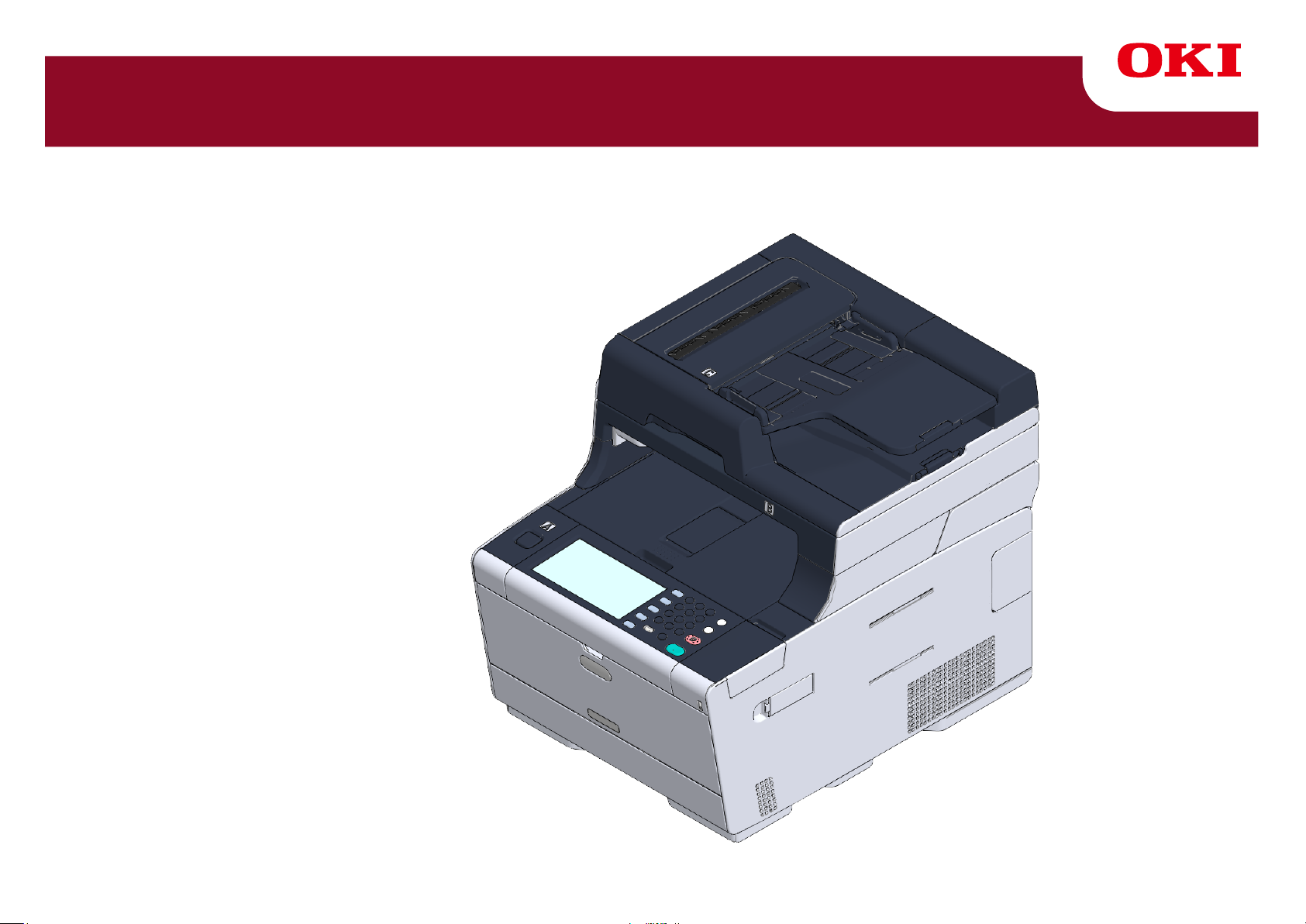
MC573/ES5473 MFP
Руководство пользователя
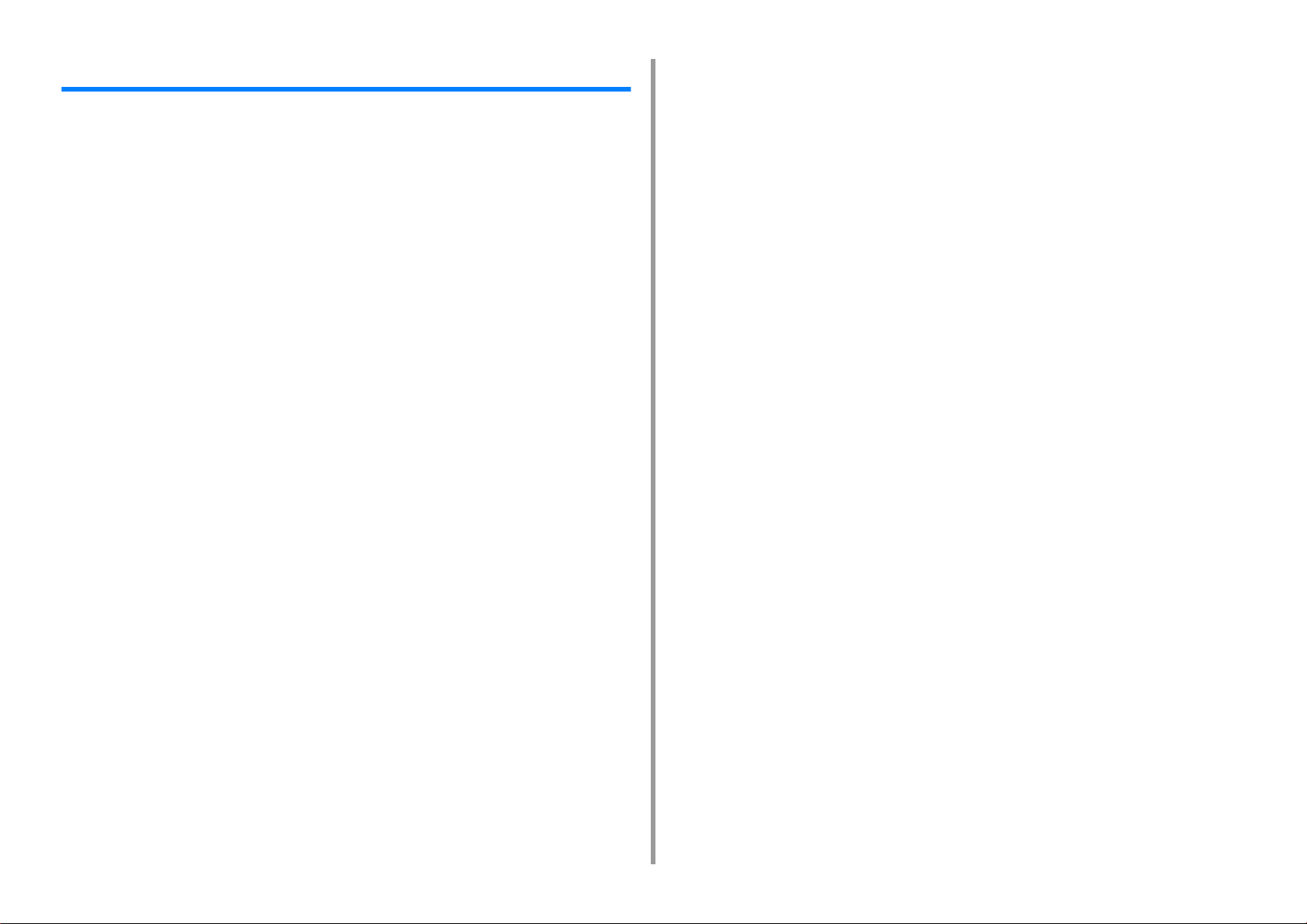
Содержание
1 Перед началом ............................................................................................ 5
Меры предосторожности для безопасности ..............................................................................6
Общие меры предосторожности .................................................................................................7
Сведения об этом руководстве ...................................................................................................9
Сведения об обозначениях ........................................................................................................................ 9
Сведения о товарных знаках и прочая информация ..............................................................11
Лицензия .....................................................................................................................................13
2 Настройка .................................................................................................. 14
Требования к установке .............................................................................................................15
Условия установки ....................................................................................................................................15
Место установки .......................................................................................................................................16
Проверка дополнительных принадлежностей .........................................................................18
Распаковка и установка устройства .........................................................................................19
Установка дополнительного оборудования .............................................................................23
Установка модуля беспроводной ЛВС ....................................................................................................23
Установка дополнительного лотка ..........................................................................................................24
Настройка драйвера принтера ................................................................................................................ 26
Подключение телефонной линии .............................................................................................28
Подключение к линии связи общего пользования (только для факсов) ..............................................29
Подключение к линии связи общего пользования (при подключении телефона к устройству) .........29
Подключение к оптическому IP-телефону ..............................................................................................31
Подключение к среде ADSL .....................................................................................................................31
Подключение АТС, домашнего телефона или офисного телефона .....................................................32
Подключение добавочного телефона .....................................................................................................33
Подключение CS-тюнера или ресивера цифрового телевидения ........................................................33
Подключение кабеля питания ...................................................................................................34
Подключение кабеля ЛВС/USB-кабеля ....................................................................................36
Подключение кабеля ЛВС ........................................................................................................................36
Подключение USB-кабеля ........................................................................................................................ 38
Загрузка бумаги в лоток. ...........................................................................................................40
Проверка информации о настройках .......................................................................................42
Настройка устройства ...............................................................................................................43
Настройка языка .......................................................................................................................................43
Установка даты и времени .......................................................................................................................45
Установка пароля администратора .........................................................................................................47
Настройка факса ......................................................................................................................................49
Параметры сети ........................................................................................................................................ 50
Параметры эл. почты ............................................................................................................................... 52
Пробная печать ........................................................................................................................................ 54
Подключение к беспроводной ЛВС (только если установлен модуль беспроводной ЛВС) 56
Перед подключением к беспроводной ЛВС ........................................................................................... 56
Включение подключения через беспроводную ЛВС ............................................................................. 58
Подключение к точке доступа (режим инфраструктуры) ...................................................................... 60
Настройка параметра [Enabling Default Gateway (Включение основного шлюза)] .............................. 73
Подключение к устройству напрямую (режим точки доступа) .............................................................. 75
Установка драйвера и ПО на компьютер ................................................................................ 79
Для ОС Windows ....................................................................................................................................... 79
Для Mac OS X ........................................................................................................................................... 82
3 Основные операции .................................................................................86
Наименования компонентов .................................................................................................... 87
Вид спереди .............................................................................................................................................. 87
Вид сзади .................................................................................................................................................. 89
Внутренняя часть устройства .................................................................................................................. 89
Основные операции на панели оператора ............................................................................. 90
Наименования и функции ........................................................................................................................ 90
Названия и функции на сенсорной панели ............................................................................................ 91
Ввод символов .......................................................................................................................................... 93
Настройка угла панели оператора .......................................................................................................... 95
Включение или выключение устройства ................................................................................. 96
Включение устройства ............................................................................................................................. 96
Выключение устройства .......................................................................................................................... 97
Загрузка бумаги ......................................................................................................................... 99
Сведения о типах бумаги, которые можно загружать ........................................................................... 99
Загрузка бумаги в лоток 1/2/3 ................................................................................................................ 102
Загрузка бумаги в МЦ лоток .................................................................................................................. 103
Хранение бумаги .................................................................................................................................... 105
Установка документа .............................................................................................................. 106
Сведения о документах, которые можно установить .......................................................................... 106
Установка в АПД ..................................................................................................................................... 107
Установка на стекло экспонирования ................................................................................................... 109
4 Копирование ............................................................................................ 110
Копирование ............................................................................................................................. 111
Отмена копирования ................................................................................................................112
Указание числа копий ..............................................................................................................113
Описание экранов, отображающихся в процессе копирования ...........................................114
- 2 -
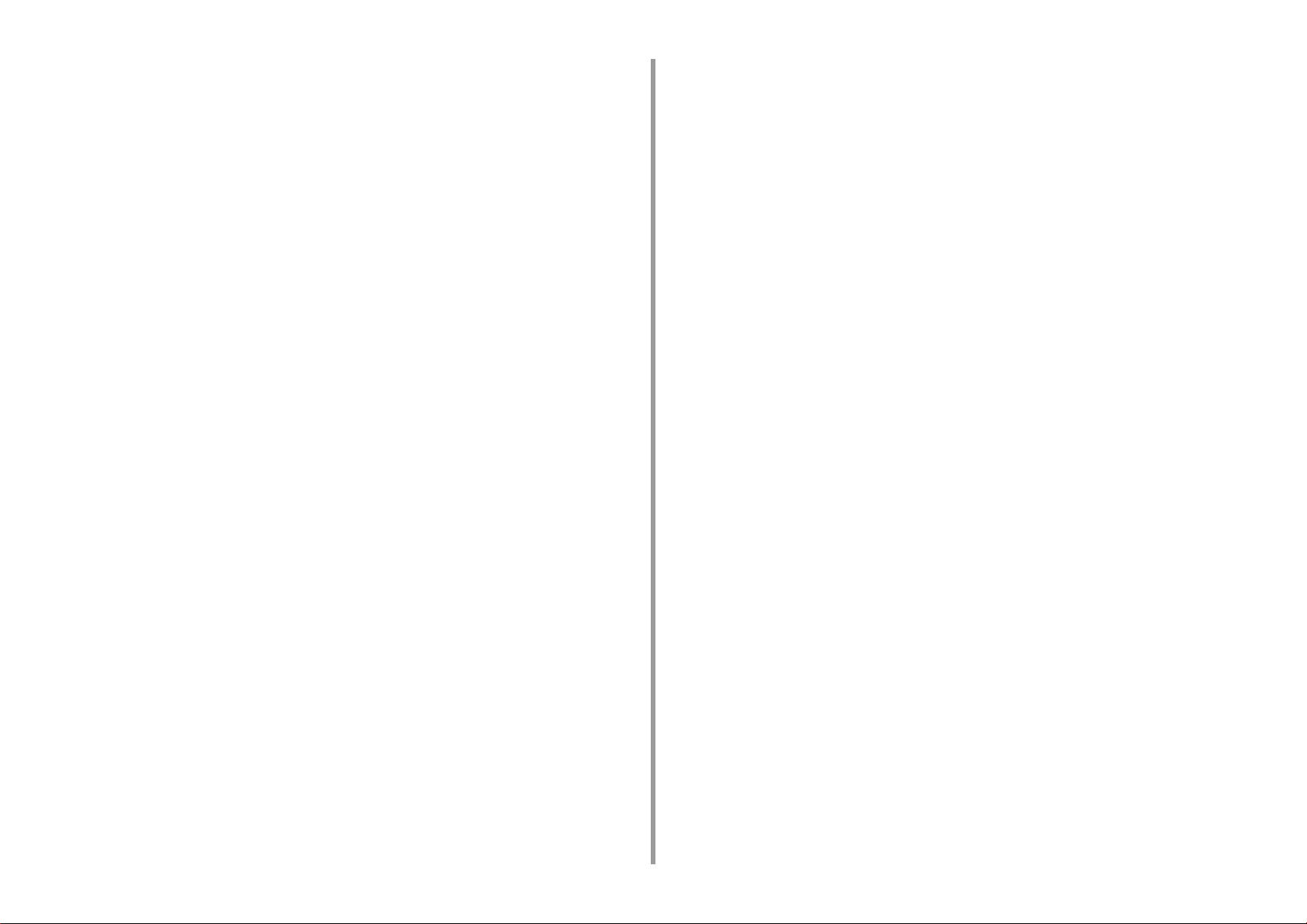
5 Сканирование ..........................................................................................117
Отправка сканированных данных в качестве вложения электронной почты ......................118
Перед использованием функции сканирования на электронную почту ............................................. 118
Ввод адреса эл. почты для отправки сообщений эл. почты ................................................................119
Сохранение отсканированных данных в общей папке .........................................................121
Создание общей папки на компьютере .................................................................................................121
Сохранение получателя (профиль) ......................................................................................................122
Использование функции сканирования в общую папку ......................................................................123
Отмена сканирования ..............................................................................................................124
Описание экранов сканирования ............................................................................................125
Экран «Сканирование на электронную почту» ....................................................................................125
Экран «Сканирование в общую папку» ................................................................................................128
6 Печать ....................................................................................................... 132
Печать с компьютера (ОС Windows) .......................................................................................133
Для драйвера принтера PCL для ОС Windows ....................................................................................133
Для драйвера принтера PS для ОС Windows .......................................................................................134
Печать с компьютера (Mac OS X) ...........................................................................................136
Отмена задания печати .........................................................................................................137
Сведения об экранах и функциях каждого драйвера принтера ...........................................138
Драйвер принтера PCL для ОС Windows ..............................................................................................138
Драйвер принтера PS для ОС Windows ................................................................................................140
Драйвер принтера PS для ОС Mac X ....................................................................................................142
Описание экранов, отображающихся в процессе печати .....................................................147
7 Факс .......................................................................................................... 148
Основные операции, связанные с функциями факса ...........................................................149
Ввод номера факса для отправки факса ..............................................................................................149
Отмена передачи факса .........................................................................................................................150
Настройки получения ..............................................................................................................152
Настройка режима получения ............................................................................................................... 152
DRD ..........................................................................................................................................................154
Установка времени ожидания ответа на входящий звонок до начала приема факса (Время ожидания
ответа) .....................................................................................................................................................155
Операция приема ...................................................................................................................................156
Описание экранов факса ........................................................................................................157
Экран факса ............................................................................................................................................157
8 Техническое обслуживание .................................................................. 160
Замена расходных материалов ..............................................................................................161
Меры предосторожности при замене расходных материалов ............................................................161
Замена тонер-картриджей ..................................................................................................................... 162
Замена фотобарабана ........................................................................................................................... 166
Одновременная замена фотобарабана и тонер-картриджа ............................................................... 170
Чистка каждой части устройства ........................................................................................... 174
Очистка стекла экспонирования ........................................................................................................... 174
Чистка светодиодной головки ................................................................................................................ 175
9 Устранение неисправностей .................................................................177
Если произошло замятие бумаги ........................................................................................... 178
Коды ошибки: 370, 371, 372 ................................................................................................................... 178
Коды ошибки: 380, 381, 382, 385, 389 ................................................................................................... 183
Код ошибки: 390 ..................................................................................................................................... 187
Коды ошибки: 391, 392, 393 ................................................................................................................... 190
Код ошибки: 409 ..................................................................................................................................... 192
Если произошло замятие документа ..................................................................................... 197
Документ виден в пути прохождения бумаги ....................................................................................... 197
Документ виден в пути прохождения бумаги ....................................................................................... 198
Проблемы копирования ..........................................................................................................200
Не удается выполнить копирование ..................................................................................................... 200
Проблемы сканирования ........................................................................................................ 202
Не удается выполнить сканирование ................................................................................................... 202
Проблемы печати .................................................................................................................... 203
Не удается напечатать документ .......................................................................................................... 203
Проблемы с факсом ............................................................................................................... 205
Невозможно отправить факс ................................................................................................................. 205
Не удается получить факс ..................................................................................................................... 207
На операционной панели отображается сообщение об ошибке ......................................... 208
Список сообщений об ошибках ............................................................................................................. 208
10 Управление работой устройства/ характеристики ...........................219
Изменение пароля администратора ...................................................................................... 220
Экономия потребления энергии благодаря функции энергосбережения ........................... 221
Перед входом в режим энергосбережения установите время ожидания. ......................................... 221
Перед входом в спящий режим установите время ожидания. ........................................................... 222
Ограничения для функции энергосбережения .................................................................................... 222
Автоматическое выключение устройства (автоматическое выключение питания) .......................... 223
Перед включением функции автоматического выключения питания установите время ожидания. 224
Технические характеристики .................................................................................................. 225
Общие характеристики .......................................................................................................................... 225
Характеристики копира .......................................................................................................................... 226
Характеристики факса ........................................................................................................................... 226
- 3 -
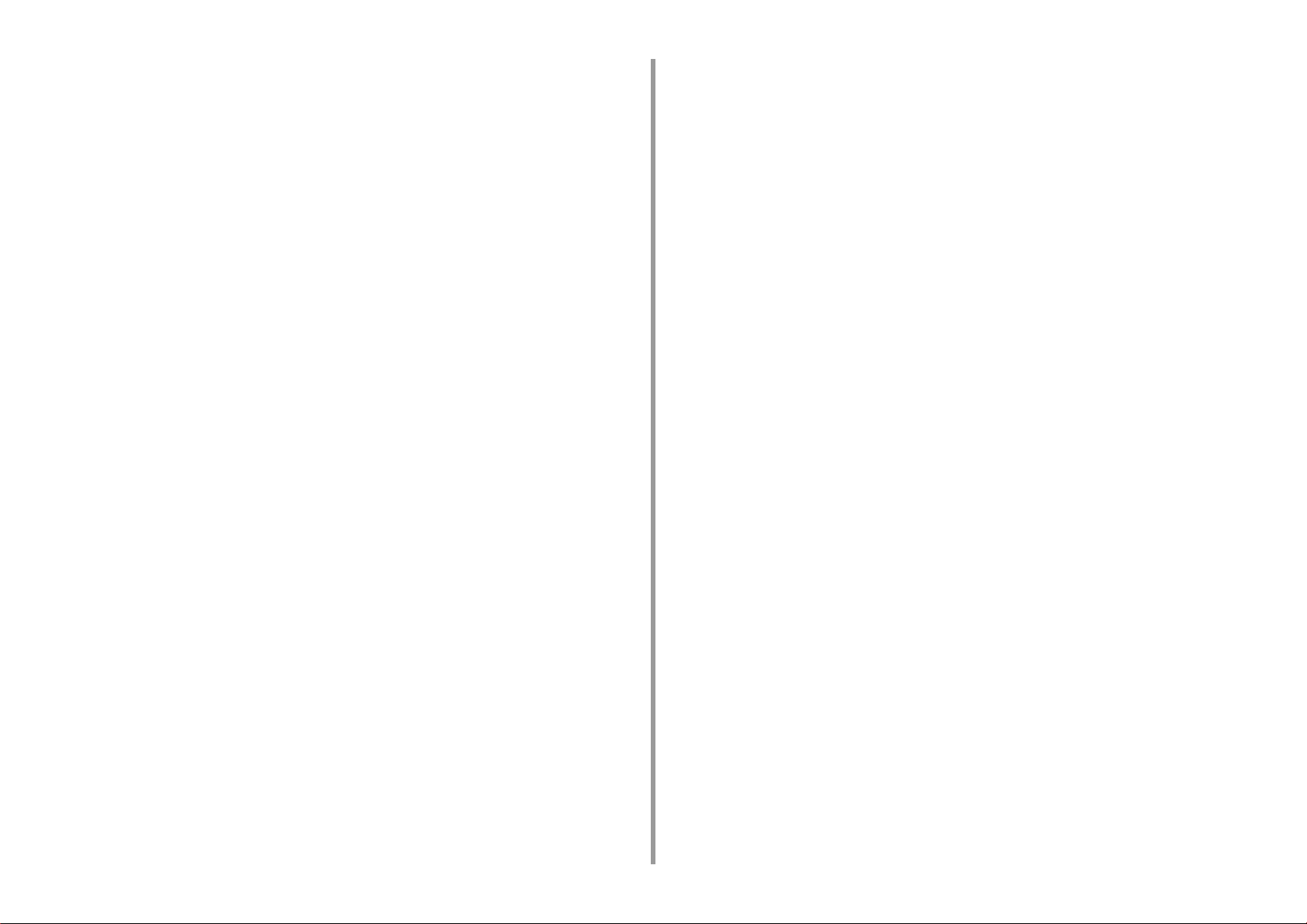
Характеристики сканера ........................................................................................................................227
Характеристики печати ...........................................................................................................................227
Характеристики сети ...............................................................................................................................228
Характеристики беспроводной ЛВС (дополнительно) ......................................................................... 229
Contact Us ....................................................................................................... 231
- 4 -
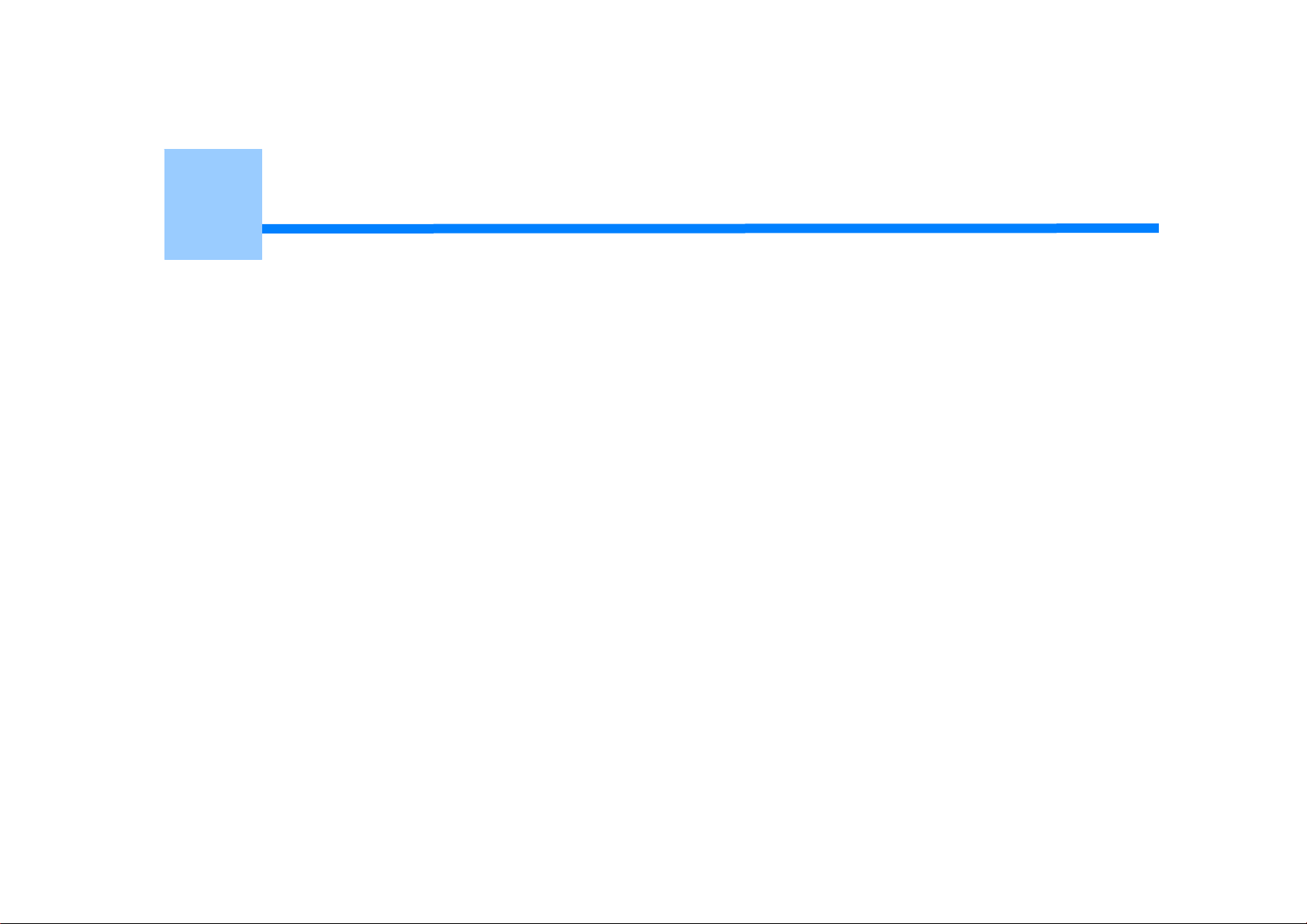
1
Перед началом
Меры предосторожности для безопасности
Общие меры предосторожности
Сведения об этом руководстве
Сведения о товарных знаках и прочая информация
Лицензия
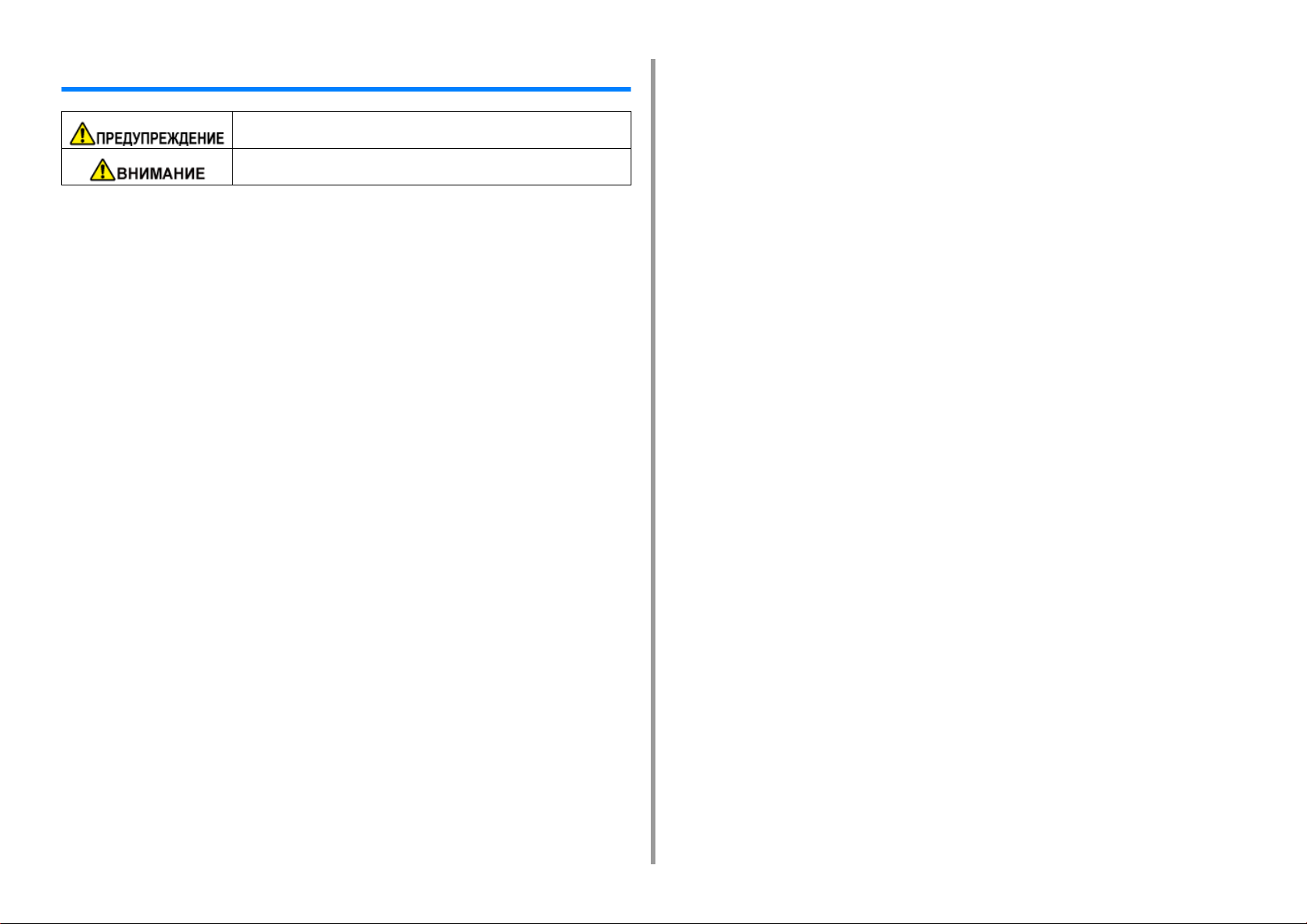
Меры предосторожности для безопасности
Указание предупреждений по мерам безопасности. Невыполнение данных
правил может привести к травмам или гибели.
Указание предупреждений по мерам безопасности. Невыполнение данных
правил может привести к травмам.
1. Перед началом
- 6 -
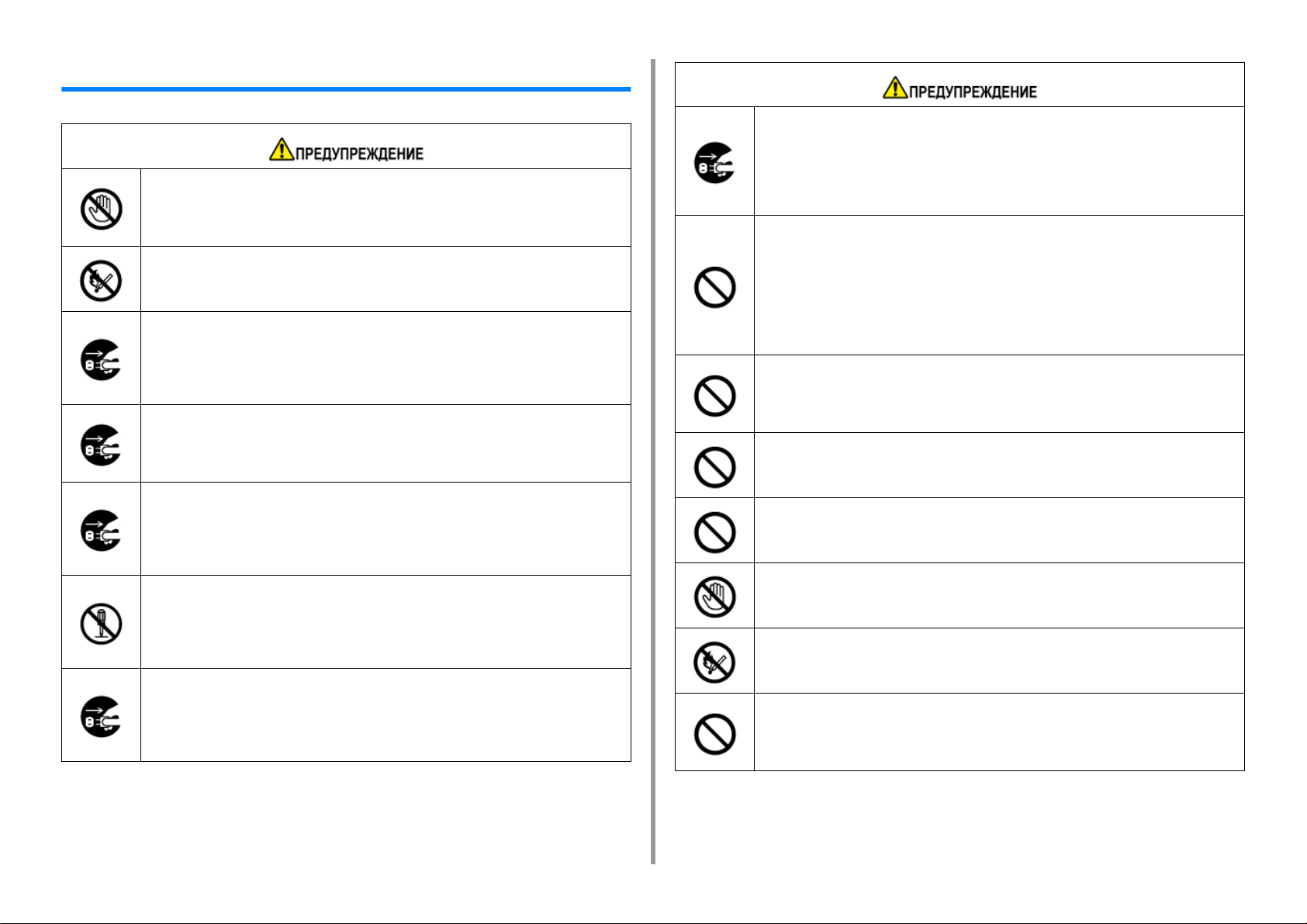
Общие меры предосторожности
Не дотрагивайтесь до аварийного выключателя внутри устройства.
Невыполнение данного требования может привести к поражению
электрическим током высокого напряжения. Кроме того, механизм
может вращаться, что может привести к травме.
Не используйте легко воспламеняющийся спрей поблизости от
устройства. Некоторые детали внутри устройства сильно
нагреваются, что может привести к пожару.
Если крышка очень сильно нагревается, от устройства исходит дым
или запах либо слышен странный звук, отсоедините разъем питания
от розетки и обратитесь к дилеру.
Это может привести к пожару.
Если внутрь устройства попала жидкость, например вода,
отсоедините разъем питания от розетки и обратитесь к дилеру.
Это может привести к пожару.
Если вы уронили зажим или иное инородное тело внутрь устройства,
отсоедините разъем питания от розетки и достаньте инородные тела.
Это может привести к поражению электрическим током, пожару или
травме.
1. Перед началом
Регулярно отключайте разъем питания, чтобы очистить контакты и
пространство между ними.
Если разъем питания долгое время подключен к розетке, его контакты
могут запылиться и может произойти короткое замыкание, что может
привести к пожару.
Не удаляйте пролитый тонер с помощью пылесоса. При удалении
пролитого тонера с помощью пылесоса существует риск
возникновения пожара от искр электрических контактов или по другим
причинам.
Разлитый на полу или в других местах тонер следует осторожно
вытереть влажной тканью или куском ткани, не допуская его
распространения.
Не помещайте объекты в вентиляционное отверстие.
Это может привести к поражению электрическим током, пожару или
травме.
Не ставьте на устройство чашку с жидкостью или иные объекты. Это
может привести к поражению электрическим током или пожару.
Не допускайте попадания в устройство мочи домашних животных или
иной жидкости, а также защищайте устройство от влажности. Это
может привести к поражению электрическим током или пожару.
Не выполняйте никакие действия и не разбирайте устройство в
порядке, отличном от указанного в руководстве пользователя.
Это может привести к поражению электрическим током, пожару или
травме.
При падении устройства или повреждении крышки отсоедините
разъем питания от розетки и обратитесь к дилеру.
Это может привести к поражению электрическим током, пожару или
травме.
Не прикасайтесь к печке при открытой крышке устройства. Это может
привести к ожогам.
Не бросайте картриджи и фотобарабаны в огонь. Тонер может
воспламениться, что может привести к ожогам.
Не подключайте кабель питания, кабели или заземляющий провод в
порядке, отличном от указанного в руководстве пользователя.
Это может привести к пожару.
- 7 -
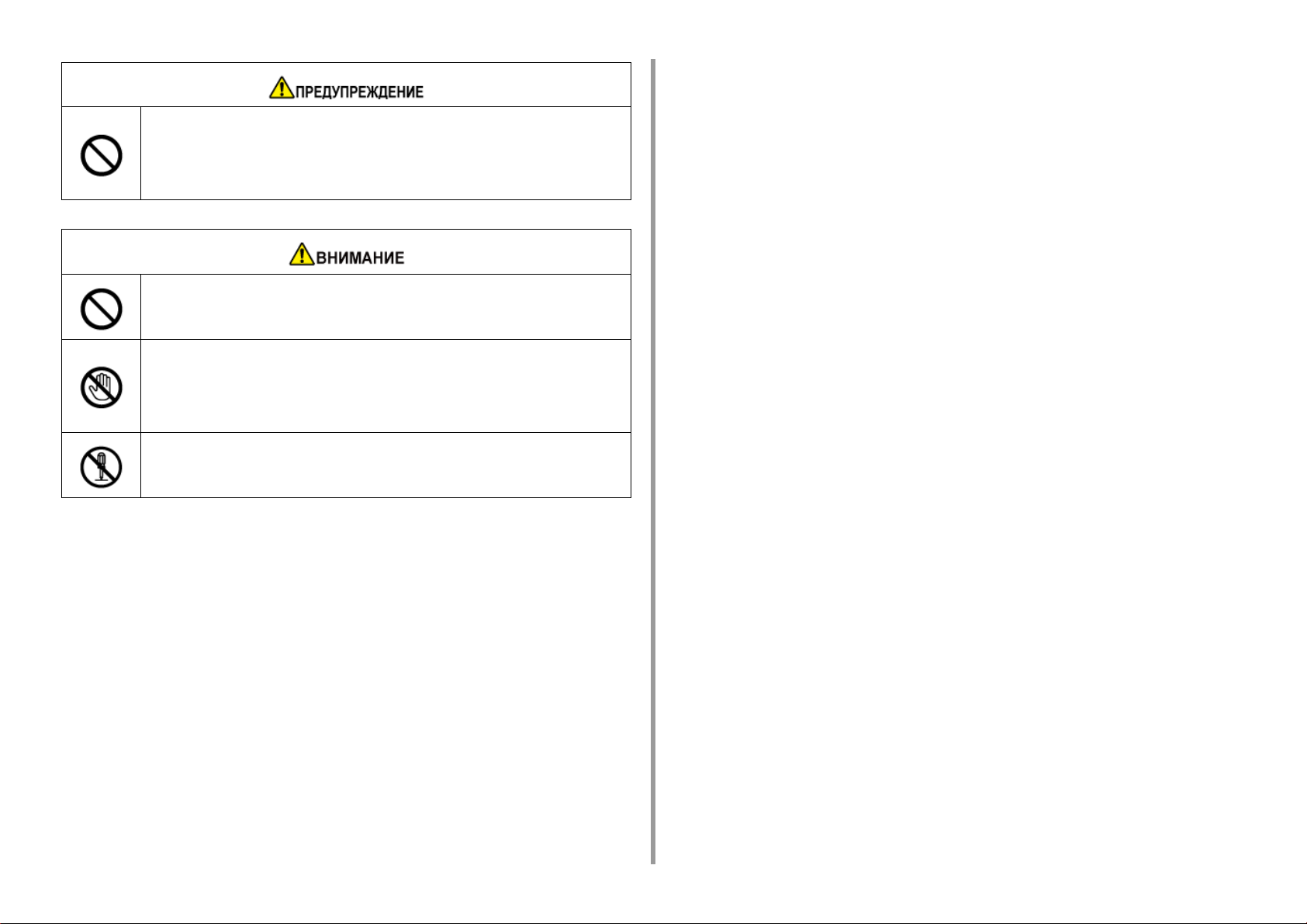
Работа при использовании источника бесперебойного питания (ИБП)
или инвертера не гарантируется. Не используйте источник
бесперебойного питания или инвертер.
Это может привести к пожару.
Не подходите к устройству вывода бумаги во время включения
питания или выполнения печати. Это может привести к травме.
Не дотрагивайтесь до поврежденного жидкокристаллического
дисплея. Это может привести к травме. Если жидкость (жидкий
кристалл) попала из жидкокристаллического дисплея в глаза или рот,
немедленно промойте их большим количеством воды. При
необходимости обратитесь за медицинской помощью.
Не разбирайте и не открывайте фотобарабан или тонер-картридж
самостоятельно. Вы можете вдохнуть просыпавшийся тонер или он
попадет на ваши руки и одежду, запачкав их.
1. Перед началом
- 8 -
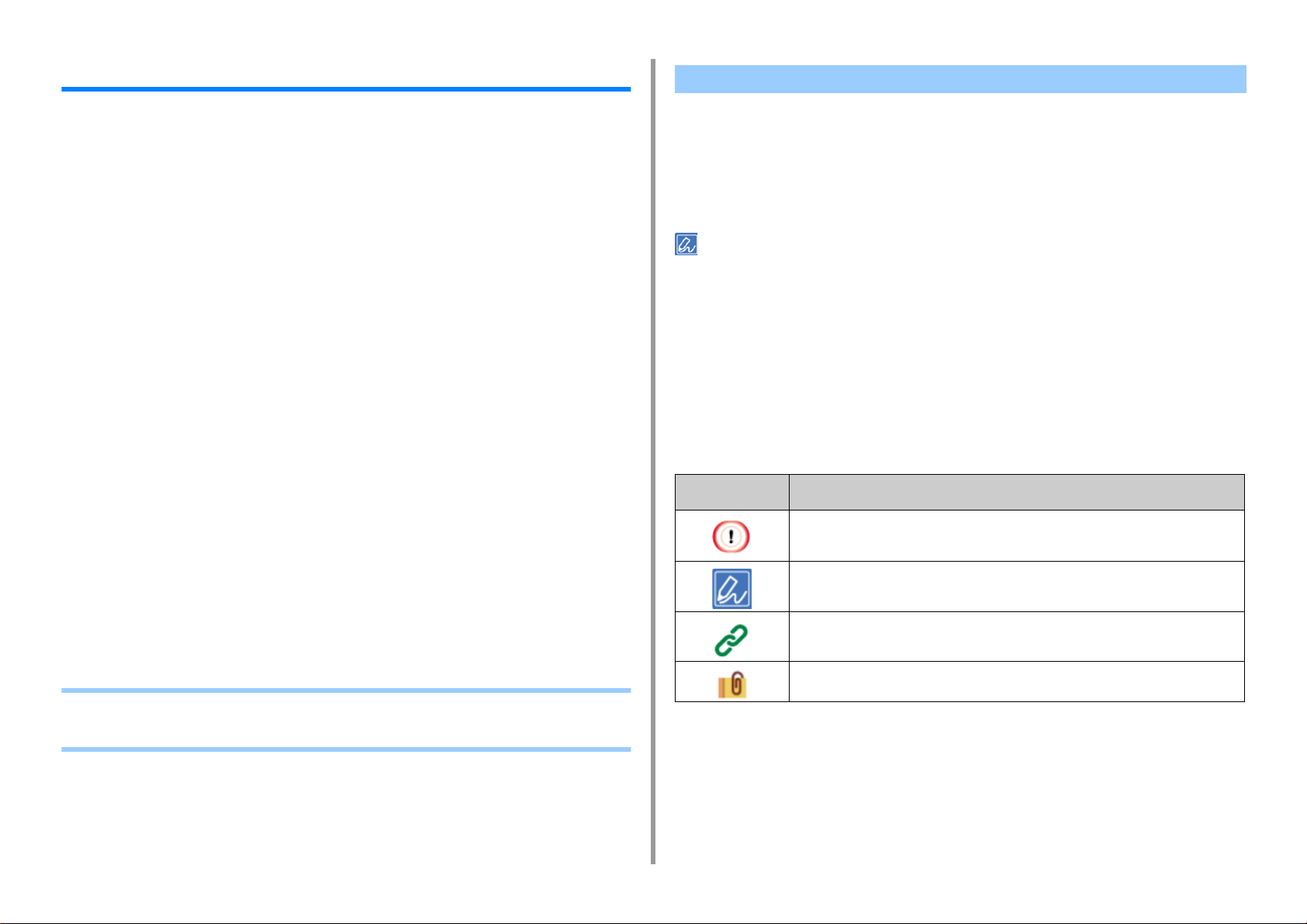
1. Перед началом
Сведения об этом руководстве
Ниже представлены сведения об этом руководстве. Перед использованием
руководства ознакомьтесь с данными разделами.
• Отказ от ответственности
Мы постарались, чтобы информация в этом документе была полной, точной и
своевременной. Производитель не несет ответственности за результаты ошибок,
возникших не по его вине. Производитель также не может гарантировать, что
изменения в программном обеспечении и оборудовании, внесенные другими
производителями и отраженные в данном руководстве, не повлияют на применимость
информации в нем. Упоминание программных продуктов, произведенных другими
компаниями, необязательно означает одобрение производителем.
Приложив все возможные усилия, чтобы сделать этот документ настолько точным и
полезным, насколько это возможно, мы, тем не менее, не гарантируем в любом виде,
явном или подразумеваемом, что содержащаяся здесь информация является точной
или полной.
• Авторское право на данное руководство
Все права защищены Oki Electric Industry Co., Ltd. Запрещается полное или частичное
воспроизведение данного документа в любой форме каким бы то ни было способом
без предварительного письменного разрешения Oki Electric Industry Co., Ltd.
© Oki Electric Industry Co., Ltd., 2016
• Структура руководства
• Руководство пользователя (PDF) ------ Хранится на DVD-диске, который
поставляется вместе с устройством.
• Усовершенствованное руководство (PDF) ------ Загрузите данное руководство с вебсайта и следуйте его инструкциям.
• Электронное руководство ------ Можно загрузить на веб-сайте.
• Сведения об обозначениях
• Использование данного руководства (Разширено ръководство)
Сведения об обозначениях
Руководство содержит метки, условные обозначения, рисунки и другие типы
характеристик.
•
Сведения о метках
• Сведения об условных обозначениях
• Сведения об иллюстрациях
Если не указано иное, в данном руководстве представлены снимки следующих экранов.
• Для Windows: ОС Windows 7
• Для ОС Mac X: ОС Mac X 10,9
Надпись [OKI MFP (МФУ OKI)] может быть указана в качестве названия модели.
В зависимости от ОС, модели или версии устройства описание в документе может отличаться.
Сведения о метках
В руководстве используются следующие метки.
Условное
обозначение
Меры предосторожности и ограничения для правильного использования устройства.
Ознакомьтесь с материалами, помеченными этим символом, чтобы убедиться, что
устройство используется правильно.
Полезная информация, относящаяся к использованию устройства. Рекомендовано
ознакомиться с данными сведениями.
Справочная информация. Прочтите, когда необходимо получить более подробные
сведения.
Указание на смежную тему. Прочтите, когда необходима информация, связанная с
данной темой.
Сведения об условных обозначениях
Значение
В этом разделе приведены условные обозначения, используемые в данном
руководстве, и их значение.
- 9 -
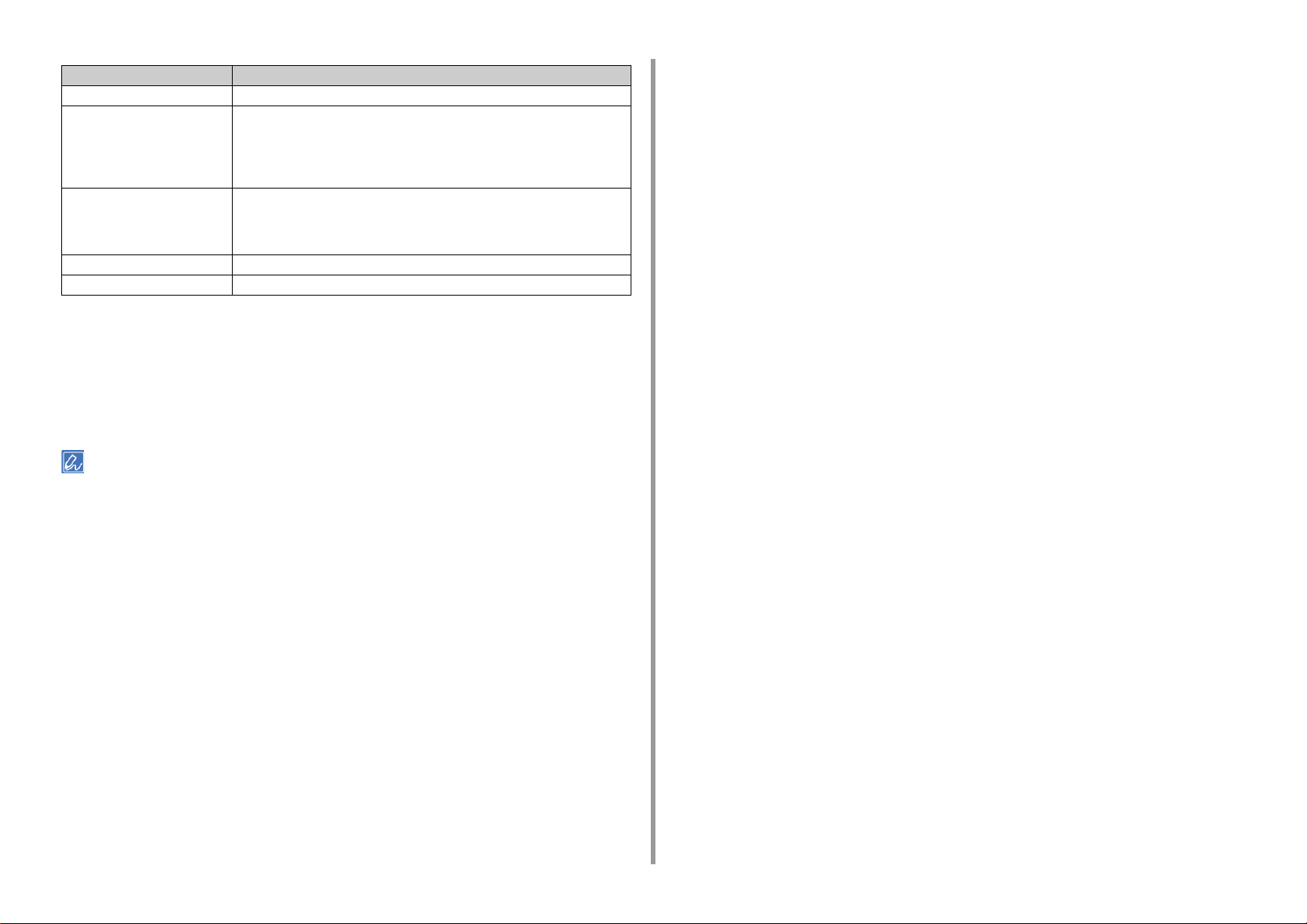
Условное обозначение Значение
Рисунок (название кнопки) Кнопка (название кнопки) на панели оператора устройства.
[ ] Указание на название меню, элемента, параметра или других элементов,
отображающихся на экране дисплея на панели оператора.
Указание на название меню, окна или диалогового окна, отобразившегося на
экране компьютера.
Условные обозначения легко выделить в описаниях или схемах процедур.
" " Обозначение сообщения, отобразившегося на экране, или введенного
текста.
Обозначение имени файла на компьютере.
Обозначение заголовка темы получателя ссылки.
< > Обозначение клавиши на клавиатуре компьютера.
> Указание на отображение требуемого меню устройства или компьютера.
Сведения об иллюстрациях
Рисунки MC573 в данном руководстве используются в качестве примера.
Экран панели оператора на рисунках, приведенных в данном руководстве, выглядит в
соответствии с заводскими параметрами по умолчанию.
1. Перед началом
Описания, приведенные в данном руководстве, могут различаться в зависимости от модели устройства.
- 10 -
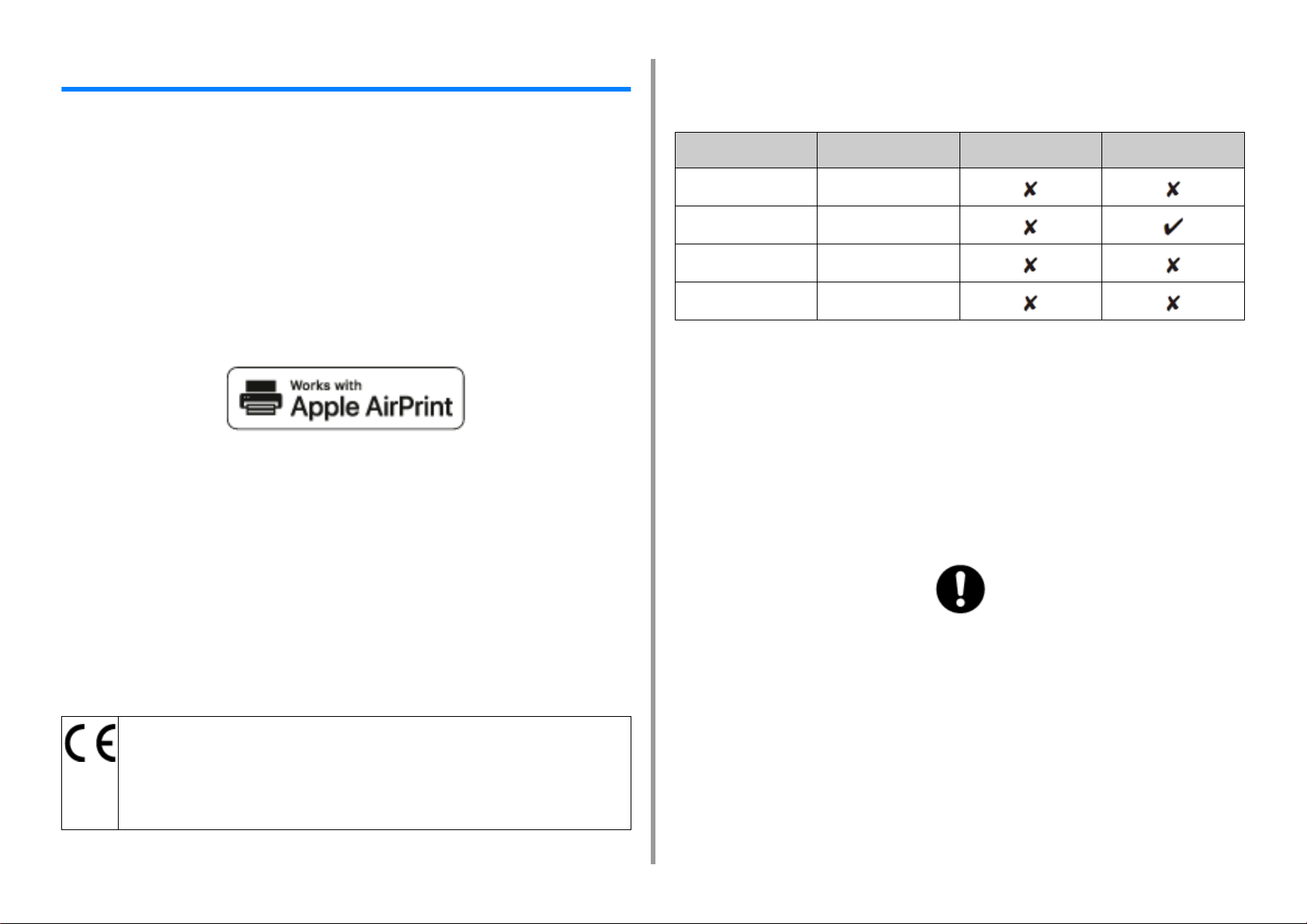
1. Перед началом
Сведения о товарных знаках и прочая информация
OKI является зарегистрированным товарным знаком компании Oki Electric Industry Co.,
Ltd.
ENERGY STAR является товарным знаком United States Environmental Protection
Agency.
Microsoft, Windows, Windows Server, Windows Vista и Internet Explorer являются
товарными знаками корпорации Microsoft.
Apple, Macintosh, Mac и ОС Mac OS являются зарегистрированными товарными
знаками Apple Inc.
iPad, iPhone, iPod, iPod touch и Safari являются товарными знаками Apple Inc.,
зарегистрированными в США и других странах.
Технология AirPrint и логотип AirPrint являются товарными знаками Apple Inc.
Google, Google Docs, Android и Gmail являются товарными знаками Google Inc.
Google Cloud Print является товарным знаком Google Inc.
Adobe, Illustrator, Photoshop, PostScript и Reader являются товарными знаками
компании Adobe Systems Incorporated в США и других странах.
При оценке данного продукта на соблюдение директивы по электромагнитной
совместимости 2014/30/EU были использованы указанные ниже кабели. Любые другие
конфигурации могут повлиять на совместимость.
ТИП КАБЕЛЯ ДЛИНА
(МЕТР)
Мощность 1.8
USB 5.0
ЛВС 10.0
Телефон 3.0
СЕРДЕЧНИК ЭКРАН
• ENERGY STAR
Целевыми странами программы ENERGY STAR являются Соединенные
Штаты Америки, Канада и Япония.
Данная программа не применяется к другим странам.
Данный продукт соответствует только программе ENERGY STAR v2.0.
• ПЕРВАЯ ПОМОЩЬ ПРИ ЧРЕЗВЫЧАЙНЫХ СИТУАЦИЯХ
Будьте осторожны с порошком тонера.
FeliCa является товарным знаком Sony Corporation.
MIFARE является товарным знаком NXP Semiconductors.
Названия других продуктов, а также фирменные наименования, являются
зарегистрированными товарными знаками или товарными знаками их законных
владельцев.
Данный продукт соответствует требованиям, изложенным в документах Council Directives 2014/30/
EU (EMC), 2014/35/EU (LVD), 2014/53/EU (RED), 2009/125/EC (ErP) и 2011/65/EU (RoHS), с
внесенными поправками, где это применимо, с учетом действующих в государствах-участниках
законов, касающихся электромагнитной совместимости, низкого напряжения, радио- и
телекоммуникационного оконечного оборудования, продуктов, использующих электроэнергию, и
ограничений на применение некоторых опасных веществ в электрическом и электронном
оборудовании.
В случае проглатывания выпейте небольшое количество холодной воды и
обратитесь к врачу. НЕ пытайтесь вызвать рвоту.
При вдыхании выйдите на свежий воздух. Обратитесь за медицинской
помощью.
При попадании в глаза прополощите большим количеством воды в течение
не менее 15 минут, держа веки открытыми. Обратитесь за медицинской
помощью.
Утечка должна быть устранена при помощи холодной воды и мыла для
уменьшения риска загрязнения кожи или одежды.
- 11 -
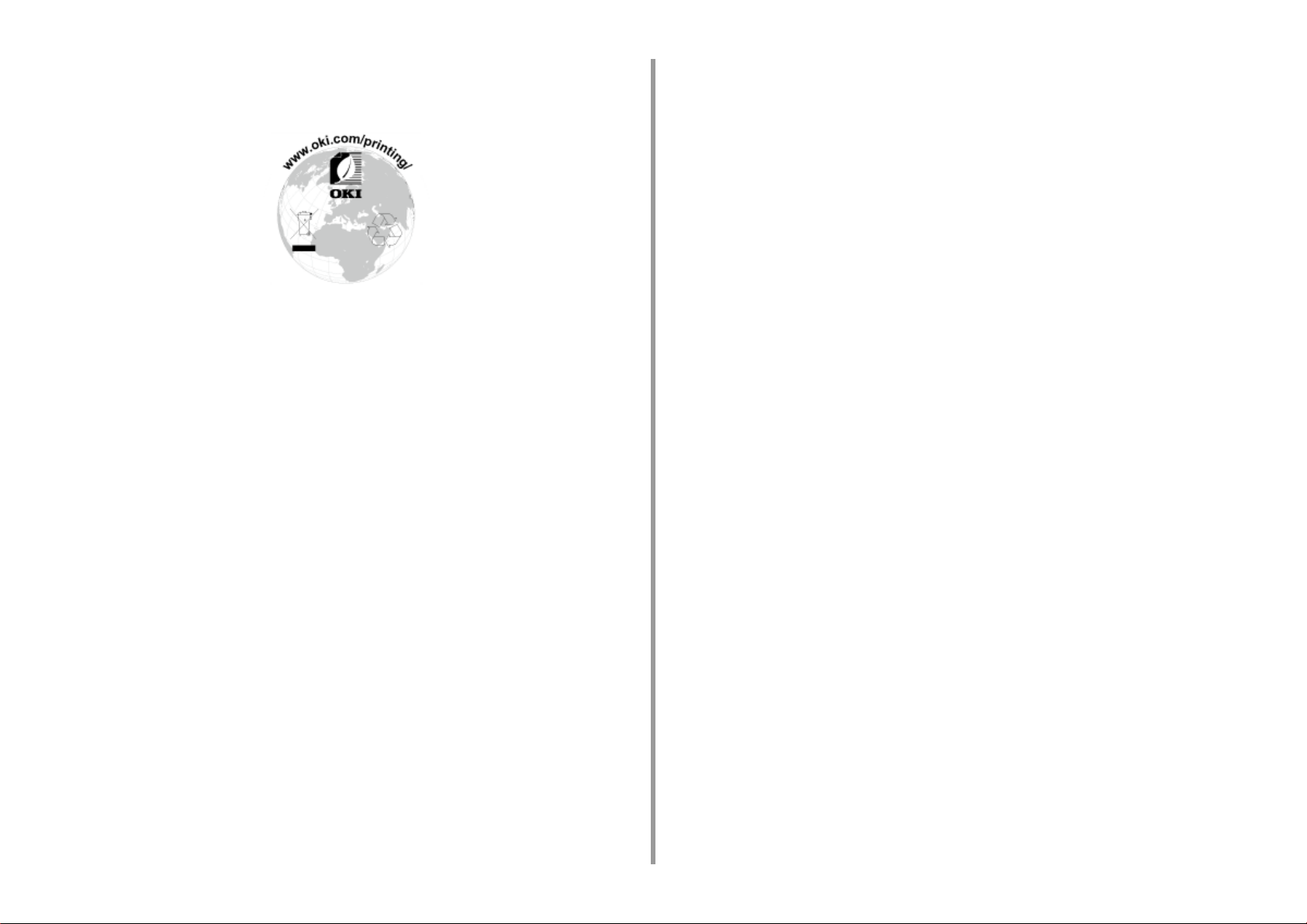
• ИНФОРМАЦИЯ ОБ ОХРАНЕ ОКРУЖАЮЩЕЙ СРЕДЫ
1. Перед началом
- 12 -
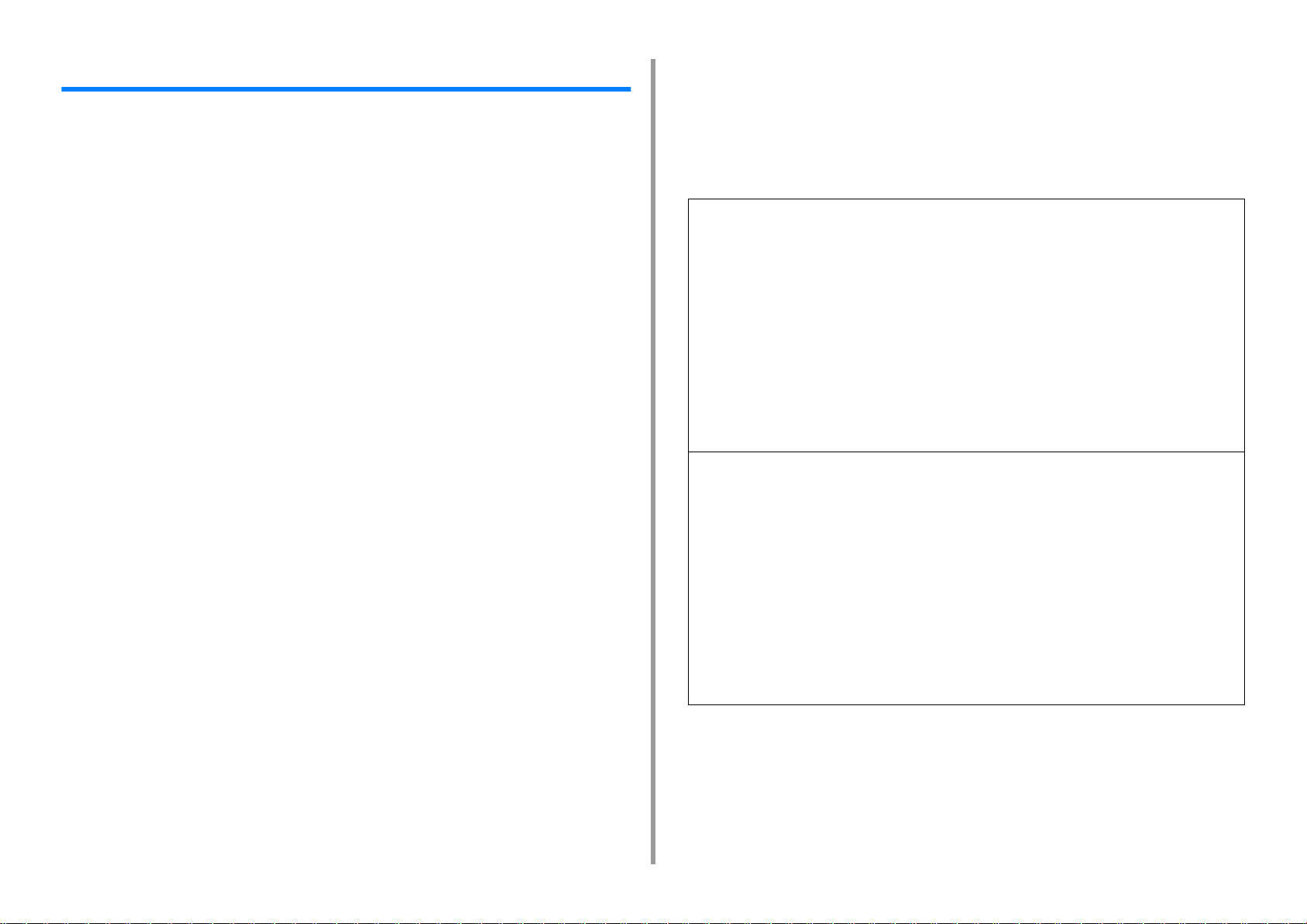
1. Перед началом
Лицензия
Данный продукт содержит программное обеспечение, разработанное Heimdal Project.
(c) Kungliga Tekniska Högskolan, 1995-2008
(Королевский институт технологий, Стокгольм, Швеция).
Все права защищены.
Повторное распространение и использование в исходной или двоичной форме, с
изменениями или без них, разрешены при условии соблюдения следующих условий.
1 При повторном распространении исходного кода должно быть сохранено
уведомление об авторских правах, данный список условий и следующий
отказ.
2 Повторное распространение в двоичной форме должно воспроизводить
вышеуказанное уведомление об авторских правах, данный список
условий и следующий отказ в документации и/или других материалах,
обеспеченных рассылкой.
3 Ни название института, ни имена участников не должны использоваться
для поддержки и продвижения продуктов, извлеченных из данного
программного обеспечения, без заранее полученного особого
письменного разрешения.
ДАННОЕ ПРОГРАММНОЕ ОБЕСПЕЧЕНИЕ ПРЕДОСТАВЛЕНО ИНСТИТУТОМ И
УЧАСТНИКАМИ "КАК ЕСТЬ", И ЛЮБЫЕ ЯВНЫЕ ИЛИ ПОДРАЗУМЕВАЕМЫЕ
ГАРАНТИИ, ВКЛЮЧАЯ, НО НЕ ОГРАНИЧИВАЯСЬ ГАРАНТИЯМИ КОММЕРЧЕСКОЙ
ЦЕННОСТИ И ПРИГОДНОСТИ ДЛЯ КОНКРЕТНОЙ ЦЕЛИ, ОТРИЦАЮТСЯ. НИ В КОЕМ
СЛУЧАЕ ИНСТИТУТ ИЛИ УЧАСТНИКИ НЕ НЕСУТ ОТВЕТСТВЕННОСТИ ЗА ПРЯМЫЕ,
КОСВЕННЫЕ, СЛУЧАЙНЫЕ, СПЕЦИАЛЬНЫЕ, ШТРАФНЫЕ ИЛИ ВТОРИЧНЫЕ
УБЫТКИ (ВКЛЮЧАЯ, НО НЕ ОГРАНИЧИВАЯСЬ ПРИОБРЕТЕНИЕМ ТОВАРОВ
ЗАМЕНЫ ИЛИ УСЛУГ, ПОТЕРЕЙ ДАННЫХ ИЛИ ПРИБЫЛИ ИЛИ
ПРИОСТАНОВЛЕНИЕМ БИЗНЕСА) НЕЗАВИСИМО ОТ ПРИЧИНЫ ИЛИ ВИДА
ОТВЕТСТВЕННОСТИ (КОНТРАКТА, СТРОГОЙ ОТВЕТСТВЕННОСТИ ИЛИ
ПРАВОНАРУШЕНИЯ (ВКЛЮЧАЯ НЕБРЕЖНОСТЬ ИЛИ ИНОЕ)), ВОЗНИКАЮЩИЕ В
РЕЗУЛЬТАТЕ ИСПОЛЬЗОВАНИЯ ДАННОГО ПРОГРАММНОГО ОБЕСПЕЧЕНИЯ, ДАЖЕ
ЕСЛИ ОНИ БЫЛИ ПРОИНФОРМИРОВАНЫ О ВОЗМОЖНОСТИ ТАКОГО УЩЕРБА.
• Раскрытие лицензии с открытым исходным кодом
Следующее программное обеспечение с открытым исходным кодом
прилагается в целях обеспечения возможности использования службы
Виртуальный принтер Google. Описания лицензии с открытым исходным
кодом соответствуют следующему.
json-c
(c) Eric Haszlakiewicz, 2009-2012
Настоящим дается разрешение на безвозмездной основе любому лицу, приобретшему копию данного
программного обеспечения и сопутствующей документации (далее "Программное обеспечение"),
неограниченно распоряжаться Программным обеспечением, в том числе пользоваться неограниченным
правом использования, копирования, изменения, слияния, опубликования, распространения,
сублицензирования и/или продажи копий Программного обеспечения, а также снабжать аналогичным
правом лица, которым предоставлено Программное обеспечение, на основании следующих условий:
Вышеуказанное уведомление об авторских правах и уведомление о данном разрешении должны быть
включены во все копии или существенные части Программного обеспечения.
ПРОГРАММНОЕ ОБЕСПЕЧЕНИЕ ПРЕДОСТАВЛЯЕТСЯ "КАК ЕСТЬ" БЕЗ КАКОЙ-ЛИБО ГАРАНТИИ, ЯВНОЙ
ИЛИ ПОДРАЗУМЕВАЕМОЙ, ВКЛЮЧАЯ, НО НЕ ОГРАНИЧИВАЯСЬ ГАРАНТИЯМИ КОММЕРЧЕСКОЙ
ЦЕННОСТИ, ПРИГОДНОСТИ ДЛЯ КОНКРЕТНОЙ ЦЕЛИ И ЗАЩИТЫ ОТ НАРУШЕНИЙ. НИ В КОЕМ СЛУЧАЕ
АВТОРЫ ИЛИ ПРАВООБЛАДАТЕЛИ НЕ НЕСУТ ОТВЕТСТВЕННОСТИ ЗА КАКИЕ-ЛИБО ПРЕТЕНЗИИ,
УЩЕРБ ИЛИ ИНЫЕ ОБЯЗАТЕЛЬСТВА, ВОЗНИКАЮЩИЕ ИЗ ДЕЙСТВИЯ ПО КОНТРАКТУ,
ПРАВОНАРУШЕНИЯ ИЛИ ИНОГО, В СВЯЗИ С ПРОГРАММНЫМ ОБЕСПЕЧЕНИЕМ, ЕГО
ИСПОЛЬЗОВАНИЕМ ИЛИ ИНОЙ ДЕЯТЕЛЬНОСТЬЮ.
(c) Metaparadigm Pte Ltd, 2004, 2005
Настоящим дается разрешение на безвозмездной основе любому лицу, приобретшему копию данного
программного обеспечения и сопутствующей документации (далее "Программное обеспечение"),
неограниченно распоряжаться Программным обеспечением, в том числе пользоваться неограниченным
правом использования, копирования, изменения, слияния, опубликования, распространения,
сублицензирования и/или продажи копий Программного обеспечения, а также снабжать аналогичным
правом лица, которым предоставлено Программное обеспечение, на основании следующих условий:
Вышеуказанное уведомление об авторских правах и уведомление о данном разрешении должны быть
включены во все копии или существенные части Программного обеспечения.
ПРОГРАММНОЕ ОБЕСПЕЧЕНИЕ ПРЕДОСТАВЛЯЕТСЯ "КАК ЕСТЬ" БЕЗ КАКОЙ-ЛИБО ГАРАНТИИ, ЯВНОЙ
ИЛИ ПОДРАЗУМЕВАЕМОЙ, ВКЛЮЧАЯ, НО НЕ ОГРАНИЧИВАЯСЬ ГАРАНТИЯМИ КОММЕРЧЕСКОЙ
ЦЕННОСТИ, ПРИГОДНОСТИ ДЛЯ КОНКРЕТНОЙ ЦЕЛИ И ЗАЩИТЫ ОТ НАРУШЕНИЙ. НИ В КОЕМ СЛУЧАЕ
АВТОРЫ ИЛИ ПРАВООБЛАДАТЕЛИ НЕ НЕСУТ ОТВЕТСТВЕННОСТИ ЗА КАКИЕ-ЛИБО ПРЕТЕНЗИИ,
УЩЕРБ ИЛИ ИНЫЕ ОБЯЗАТЕЛЬСТВА, ВОЗНИКАЮЩИЕ ИЗ ДЕЙСТВИЯ ПО КОНТРАКТУ,
ПРАВОНАРУШЕНИЯ ИЛИ ИНОГО, В СВЯЗИ С ПРОГРАММНЫМ ОБЕСПЕЧЕНИЕМ, ЕГО
ИСПОЛЬЗОВАНИЕМ ИЛИ ИНОЙ ДЕЯТЕЛЬНОСТЬЮ.
- 13 -
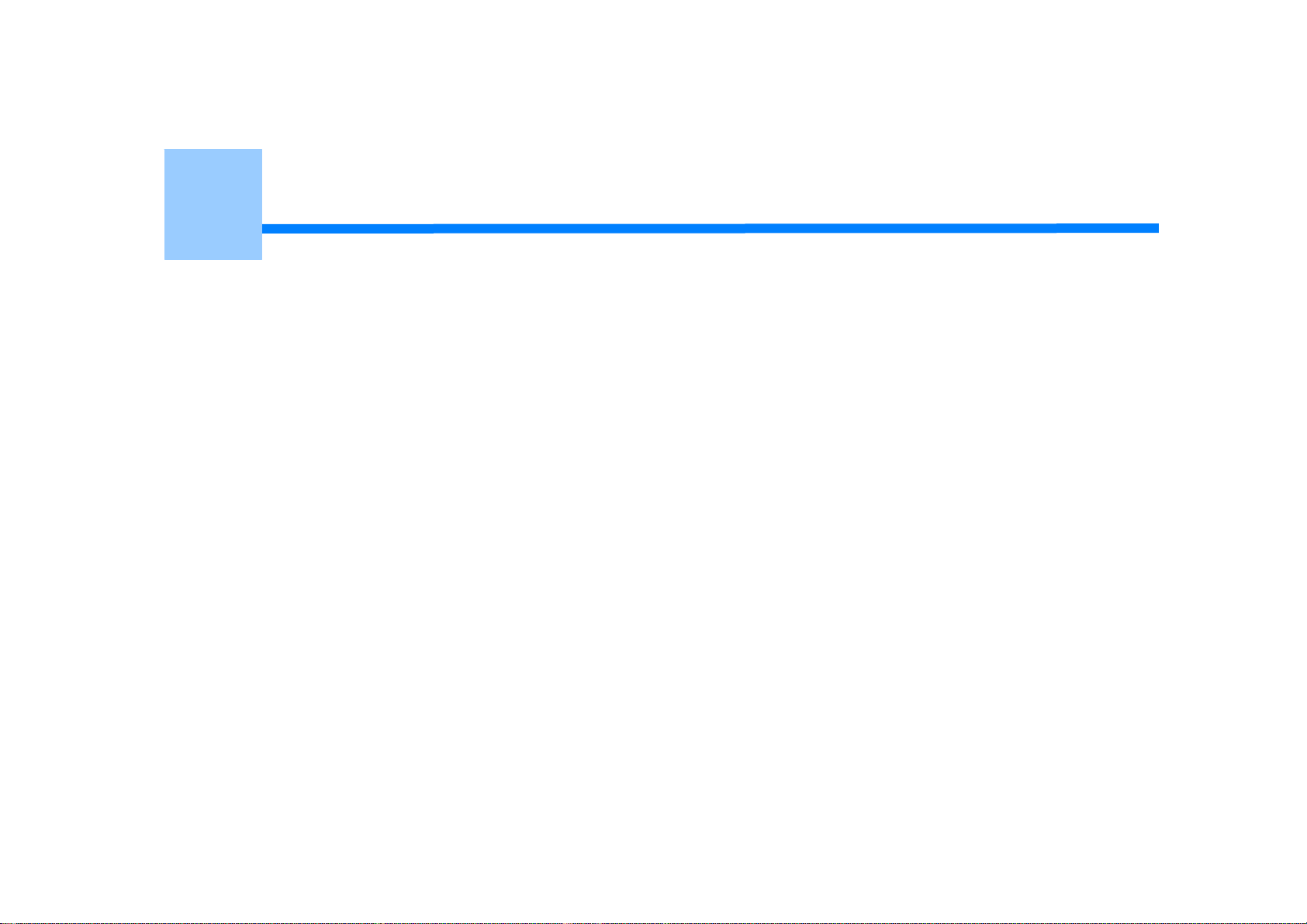
2
Настройка
Требования к установке
Проверка дополнительных принадлежностей
Распаковка и установка устройства
Установка дополнительного оборудования
Подключение телефонной линии
Подключение кабеля питания
Подключение кабеля ЛВС/USB-кабеля
Загрузка бумаги в лоток.
Проверка информации о настройках
Настройка устройства
Подключение к беспроводной ЛВС (только если установлен модуль беспроводной ЛВС)
Установка драйвера и ПО на компьютер
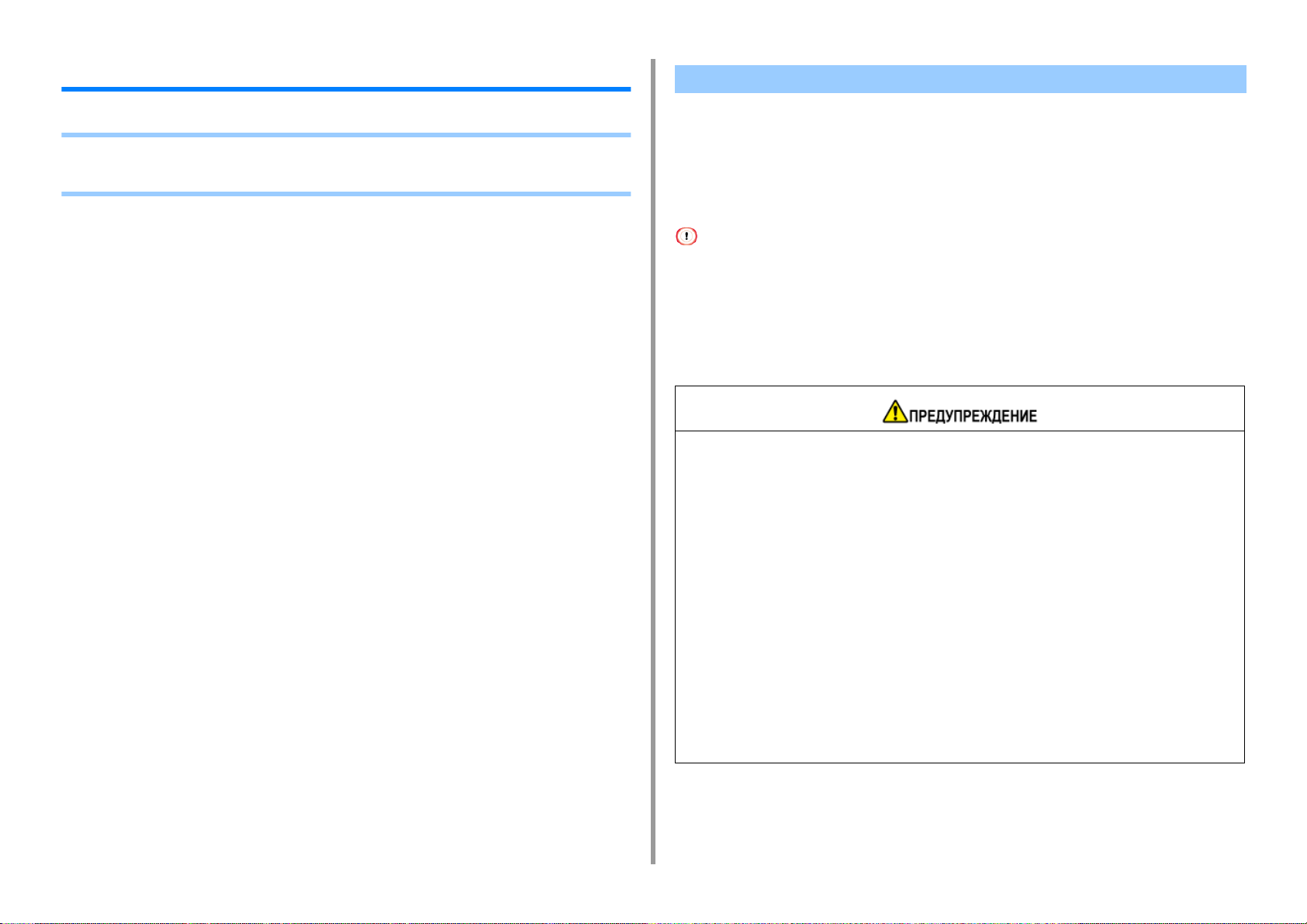
2. Настройка
Требования к установке
• Условия установки
• Место установки
Условия установки
Среда установки устройства должна удовлетворять следующим условиям.
Температура воздуха: 10°C–32°C
Влажность: От 20% до 80% (относительная влажность)
Макс. температура влажного термометра: 25°C
• Соблюдайте меры предосторожности, чтобы избежать конденсации. Это может привести к неправильной
работе устройства.
• При установке устройства в местах с относительной влажностью 30% или меньше используйте увлажнитель
или антистатический коврик.
• В зависимости от окружающих условий шум работающего устройства может быть более громким. Если вам
мешает шум, рекомендуем установить устройство на расстоянии или в другой комнате.
• Не устанавливайте устройство в местах с высокой температурой или возле
открытого огня.
• Не устанавливайте устройство в местах проведения химических реакций
(например, в лаборатории).
• Не устанавливайте устройство вблизи легковоспламеняющихся веществ, таких
как алкоголь или растворители.
• Не устанавливайте устройство в местах, доступных для детей.
• Не устанавливайте устройство в неустойчивых местах (например, на
незакрепленных подставках или покатых поверхностях).
• Не устанавливайте устройство в помещениях с повышенной влажностью или
сильной запыленностью, а также в местах, подвергающихся воздействию
прямых солнечных лучей.
• Не устанавливайте устройство в местах с содержанием соли или коррозионных
газов в воздухе.
• Не устанавливайте устройство в местах, подверженных значительной
вибрации.
• Не устанавливайте устройство в местах, где возникает блокировка
вентиляционных отверстий принтера.
- 15 -
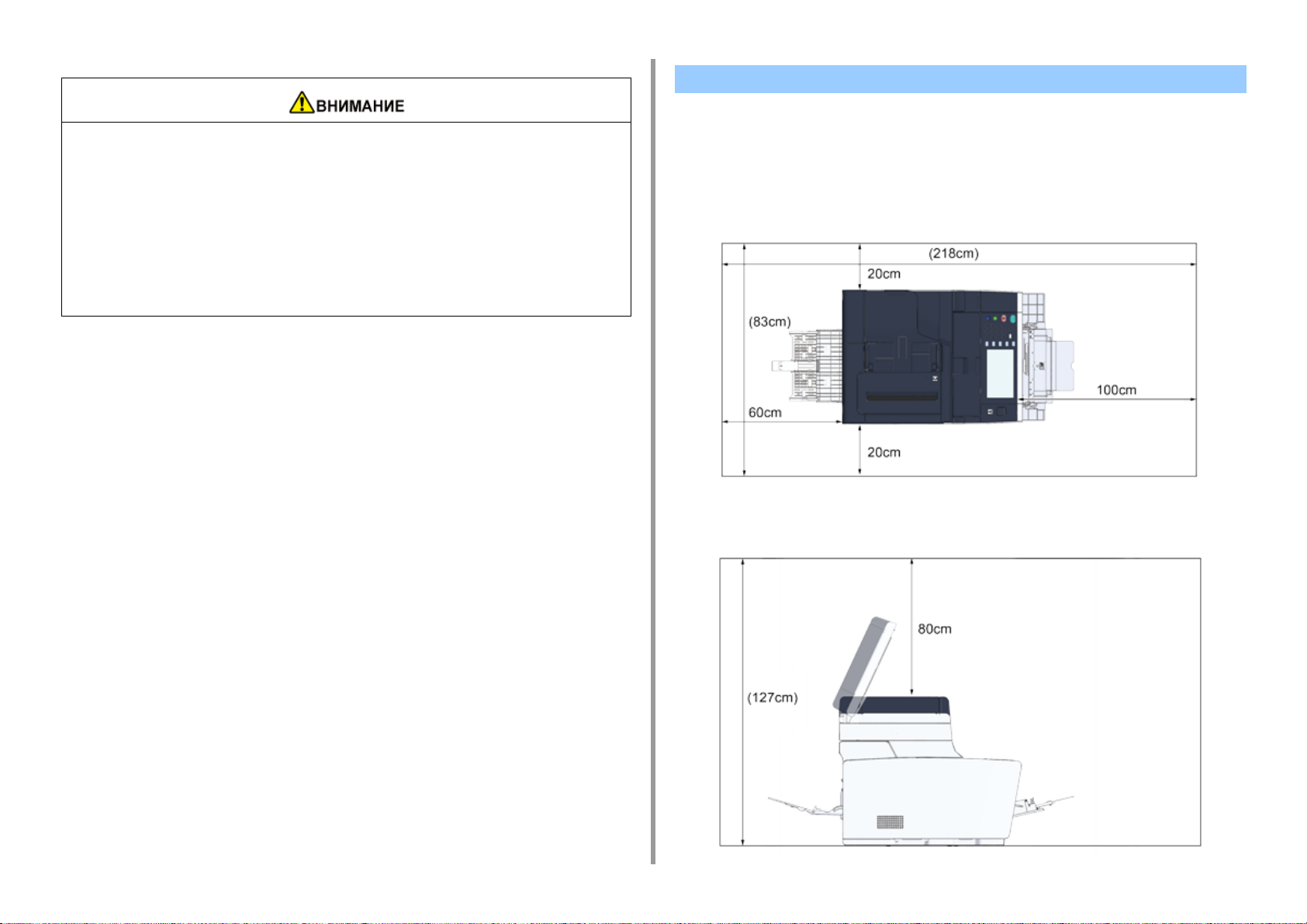
• Не устанавливайте устройство на ковры с ворсом или ковровые покрытия.
• Не устанавливайте устройство в закрытых помещениях с недостаточной
вентиляцией и циркуляцией воздуха.
• При использовании устройства в небольшом помещении в течение длительного
периода обязательно вентилируйте это помещение.
• Устанавливайте устройство вдали от сильных магнитных полей и источников
шума.
• Устанавливайте устройство вдали от мониторов и телевизоров.
• При перемещении принтера держите его с обеих сторон, слегка наклонив
заднюю сторону устройства вниз.
2. Настройка
Место установки
Установите устройство на плоской поверхности, которая имеет достаточную ширину
для его размещения.
Обеспечьте свободное пространство вокруг принтера, как показано на рисунке ниже.
•Вид сверху
•Вид сбоку
- 16 -
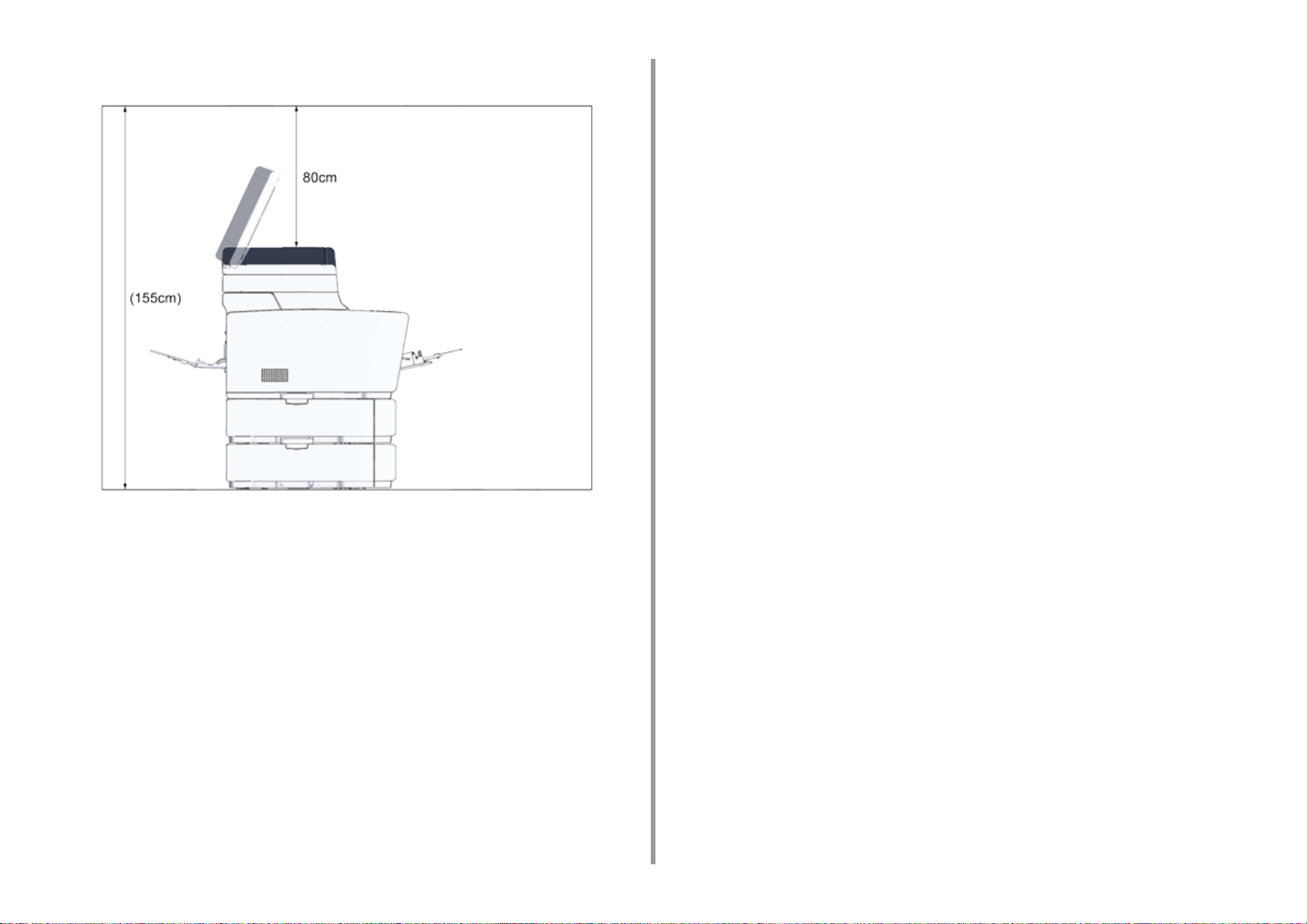
• Вид сбоку (если установлен дополнительный лоток)
2. Настройка
- 17 -
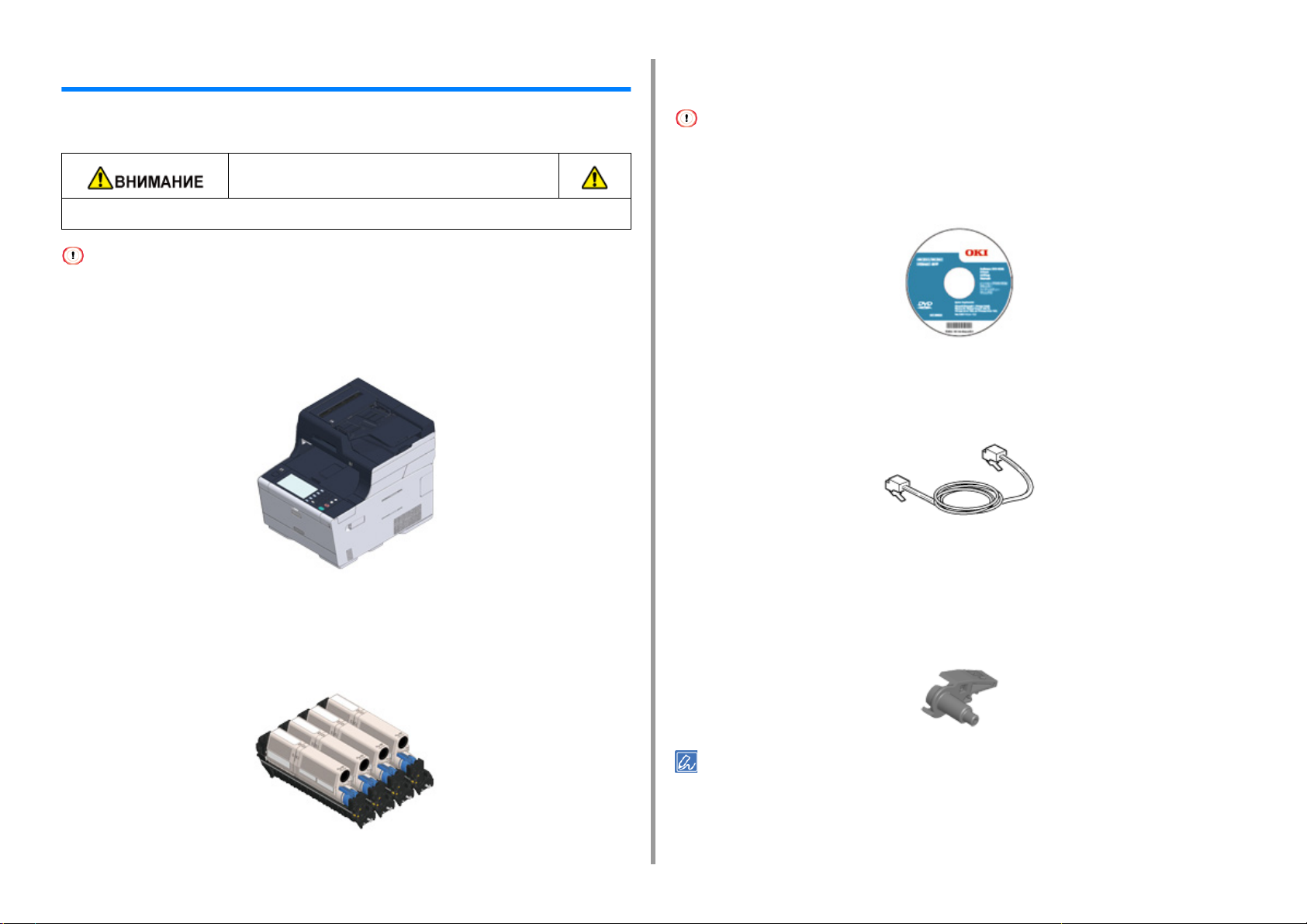
2. Настройка
Проверка дополнительных принадлежностей
Убедитесь, что в упаковке содержатся все показанные ниже компоненты.
Это может привести к травме.
Поднимать устройство должны 2 человека, так как оно весит около 31 кг.
В первую очередь используйте входящие в комплект поставки расходные материалы. В случае использования
иных расходных материалов может некорректно отображаться срок службы или не удастся использовать
входящие в комплект поставки расходные материалы.
• Основной корпус
В моделях MC начальные картриджи установлены в фотобарабаны, которые
устанавливаются в устройство перед отправкой.
Начальный тонер-картридж не установлен в моделях ES. Установите тонер-картридж, прилагаемый к
устройству. См. «
Замена фотобарабана».
• DVD-диск с программным обеспечением
• Кабель питания
• Телефонный кабель
• Четыре фотобарабана (черный, голубой, пурпурный и желтый)
• Четыре начальных тонер-картриджа (черный, голубой, пурпурный и
желтый)
• Фиксатор конверта
Фиксатор конверта присоединен к МЦ лотку. Используйте фиксатор конвертов, если
печатаемый конверт скручен.
Для получения дополнительных сведений см. раздел «Печать на конвертах
(Разширено ръководство)».
• Кабели ЛВС или кабели USB не включены в комплект поставки принтера. Приобретите отдельно кабель,
который подходит к требуемой среде подключения.
• Упаковка и амортизационные материалы используются в случае необходимости транспортировки
устройства. Не выбрасывайте упаковочные материалы, поскольку их можно использовать в дальнейшем.
- 18 -
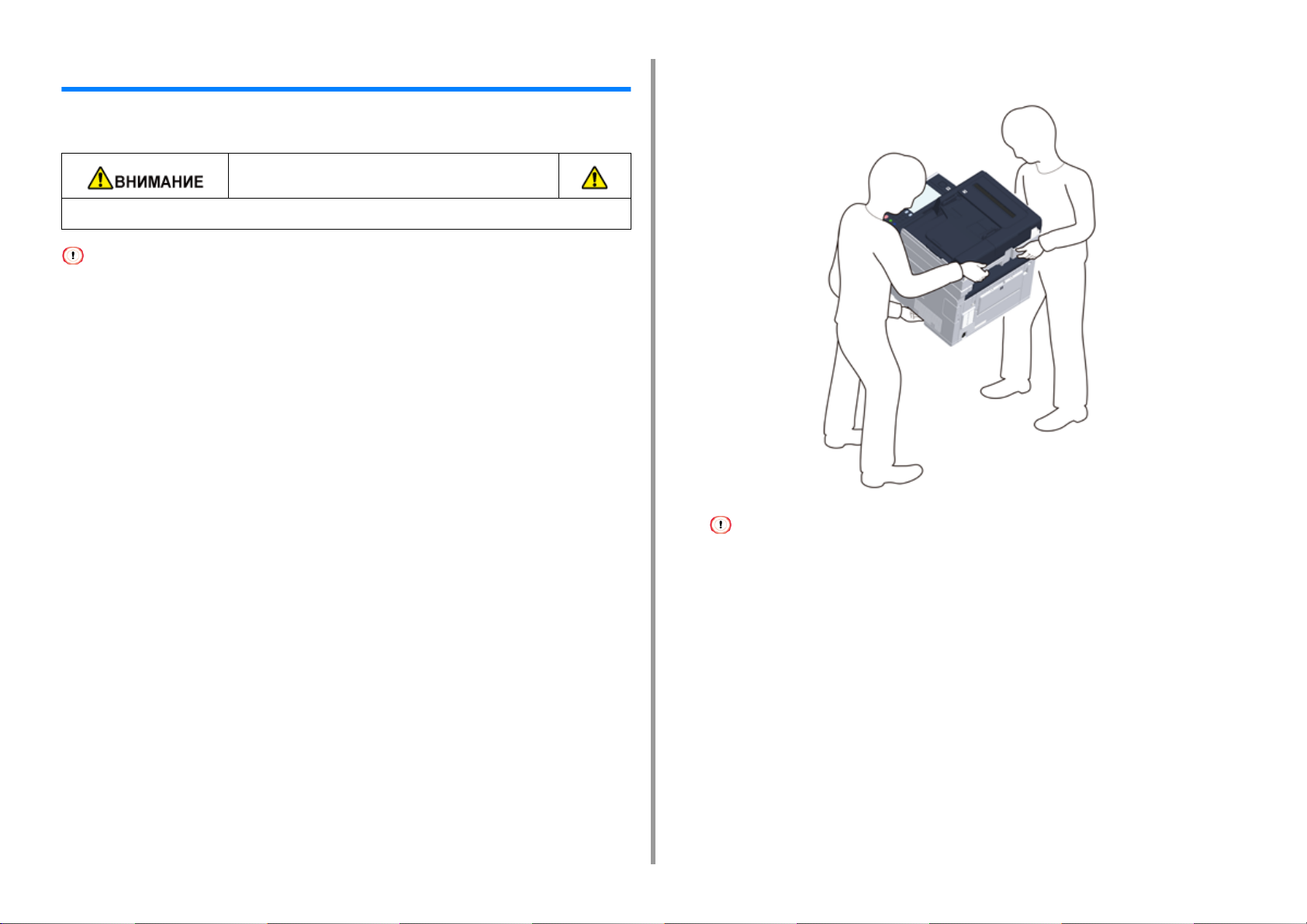
2. Настройка
Распаковка и установка устройства
В данном разделе представлены инструкции по распаковке и установке устройства.
Это может привести к травме.
Поднимать устройство должны 2 человека, так как оно весит около 31 кг.
• Осторожно обращайтесь с фотобарабаном (зеленый цилиндр), он хрупкий.
• Не подвергайте фотобарабан воздействию прямых солнечных лучей и не располагайте его в местах с ярким
освещением (примерно 1500 люкс и более). Не оставляйте фотобарабан на св ету бол ее че м на 5 ми нут д аже
в условиях комнатного освещения.
• Упаковка и амортизационные материалы потребуются в случае необходимости транспортировки устройства.
Не выбрасывайте их. Сохраните для дальнейшего использования.
Извлеките устройство из коробки, а затем извлеките из нее аксессуары
1
для принтера, снимите с устройства амортизационный материал и
пластиковый пакет.
Поднимите устройство и поместите его на место установки.
2
- 19 -
Не открывайте сканер до тех пор, пока не будет выполнен шаг 4.
Снимите амортизационный материал, защитную ленту, защитный лист и
3
извлеките упаковку с влагоотделителем.
Удерживая ручку (B), откройте блок сканера.
4
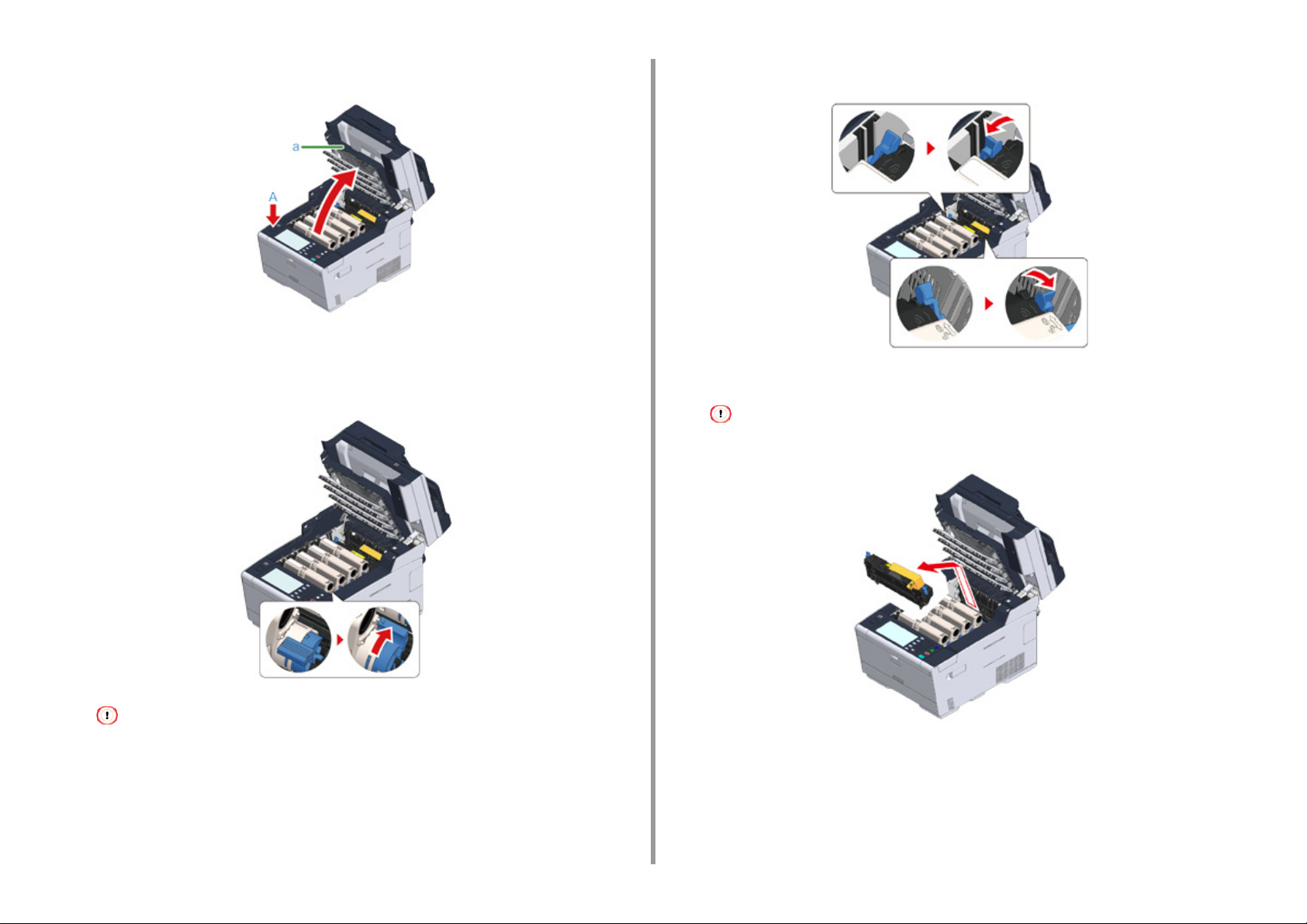
2. Настройка
Нажмите кнопку (A) и откройте выходной лоток (a) до упора.
5
Возьмитесь за конец синего рычага тонер-картриджа и поверните его
6
вперед, пока конец не совпадет с выступом на картридже.
Поверните рычаги на всех 4 тонер-картриджах.
Потяните блокирующие рычаги на печке на себя, чтобы разблокировать.
7
Удерживая печку за ручку, поднимите и извлеките ее из устройства.
8
При извлечении термоэлемента будьте осторожны, не заденьте светодиодную головку.
Если закрыть выходной лоток, не повернув синий рычажок, это может привести к неправильной работе
устройства. Поворачивайте синий рычажок до тех пор, пока его верхняя часть не совпадет с выступом на
тонер-картридже.
- 20 -
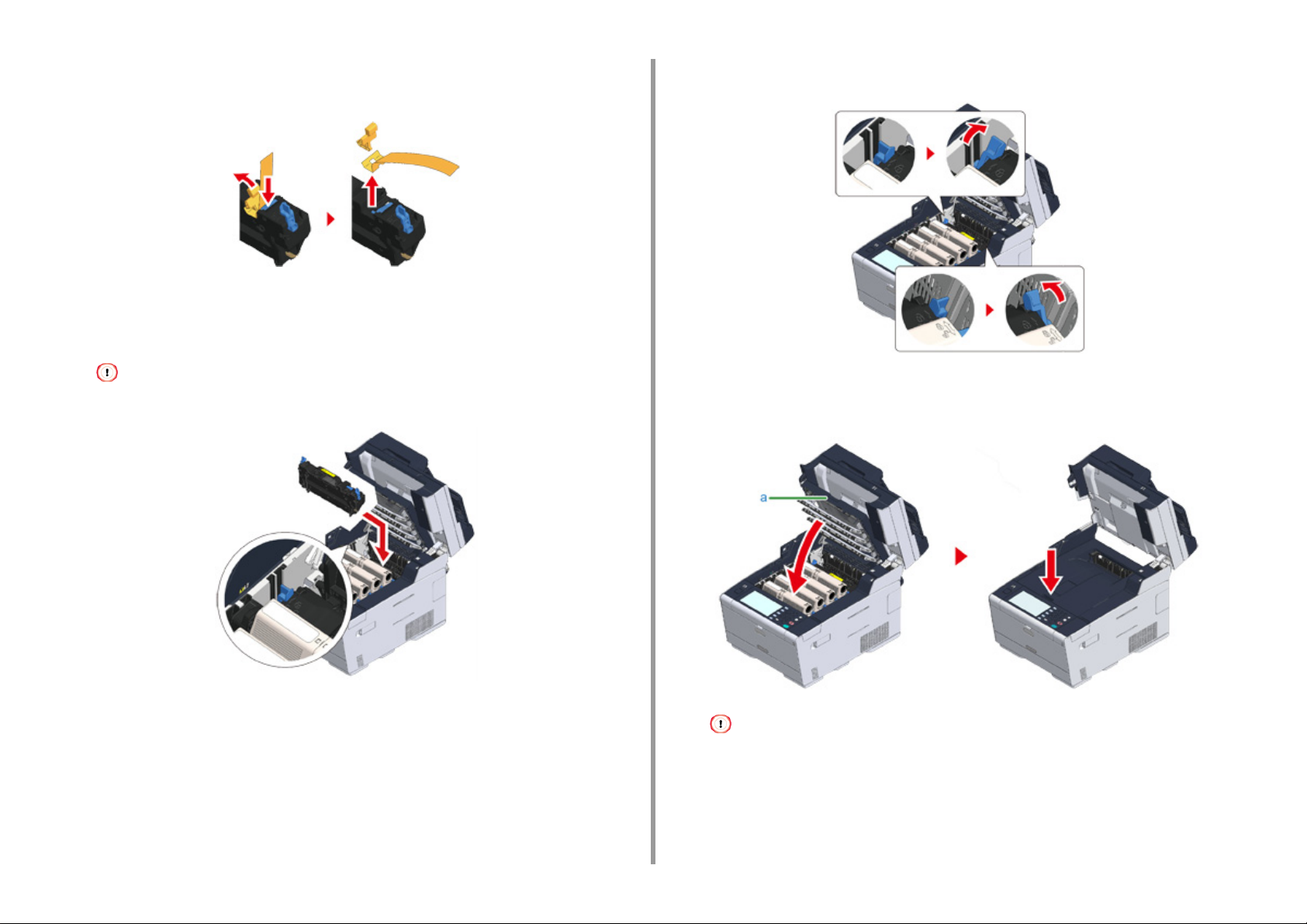
2. Настройка
Сдвиньте синий рычажок на печке, а затем извлеките оранжевый
9
предохранительный ограничитель и пленку.
Удерживая печку за ручку, совместите выступы печки с канавками,
10
которые расположены за тонер-картриджами, а затем установите печку в
устройство.
При установке термоэлемента будьте осторожны, не заденьте светодиодную головку.
Переместите рычаги на печке в положение блокировки.
11
Медленно закройте выходной лоток (a) и нажмите на центральную часть
12
выходного лотка для проверки закрытия.
- 21 -
Если сообщение об ошибке, указывающее, что выходной лоток открыт, не отображается, убедитесь, что
выходной лоток надежно закрыт.
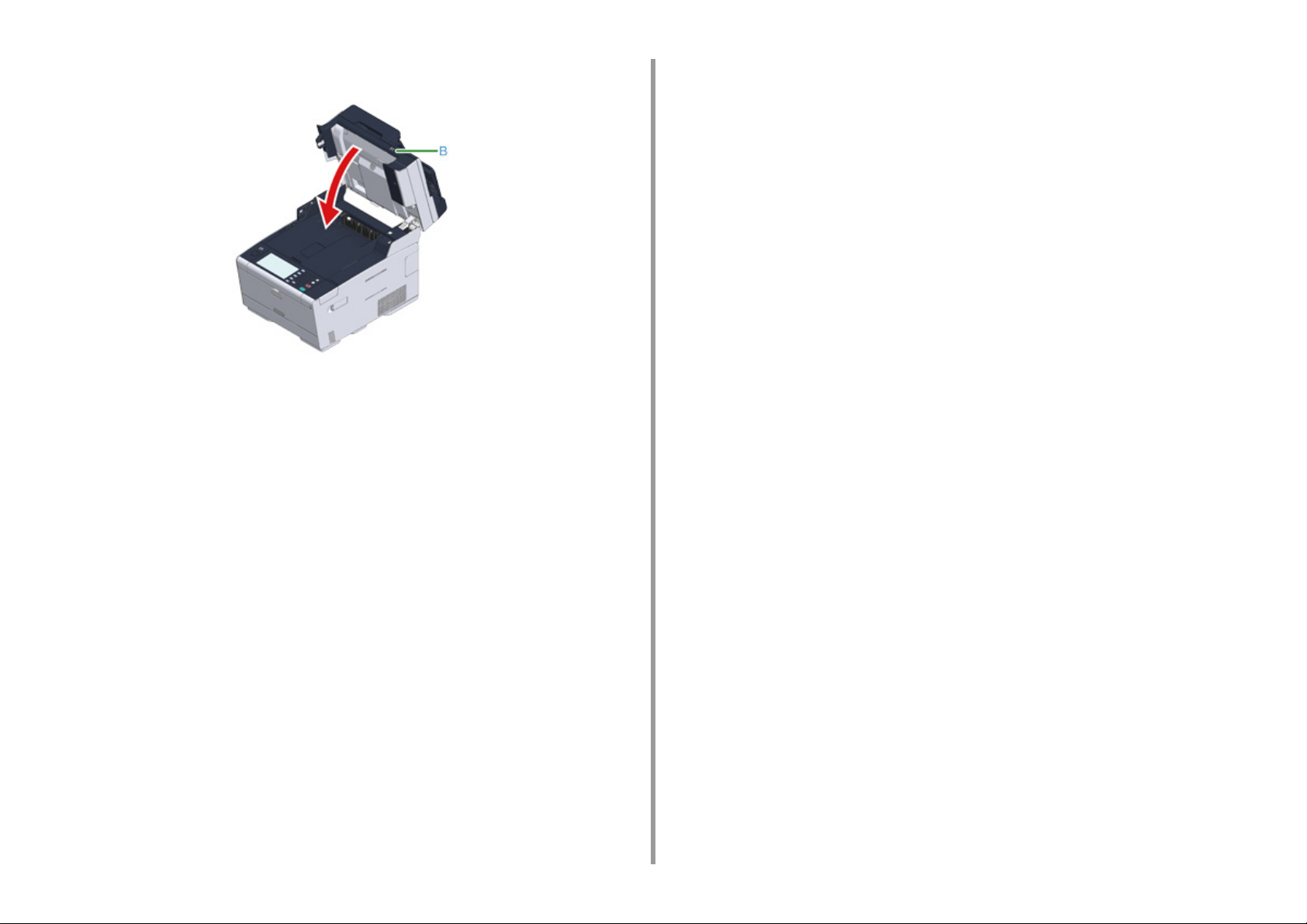
Удерживая ручку (B), закройте блок сканера.
13
2. Настройка
- 22 -
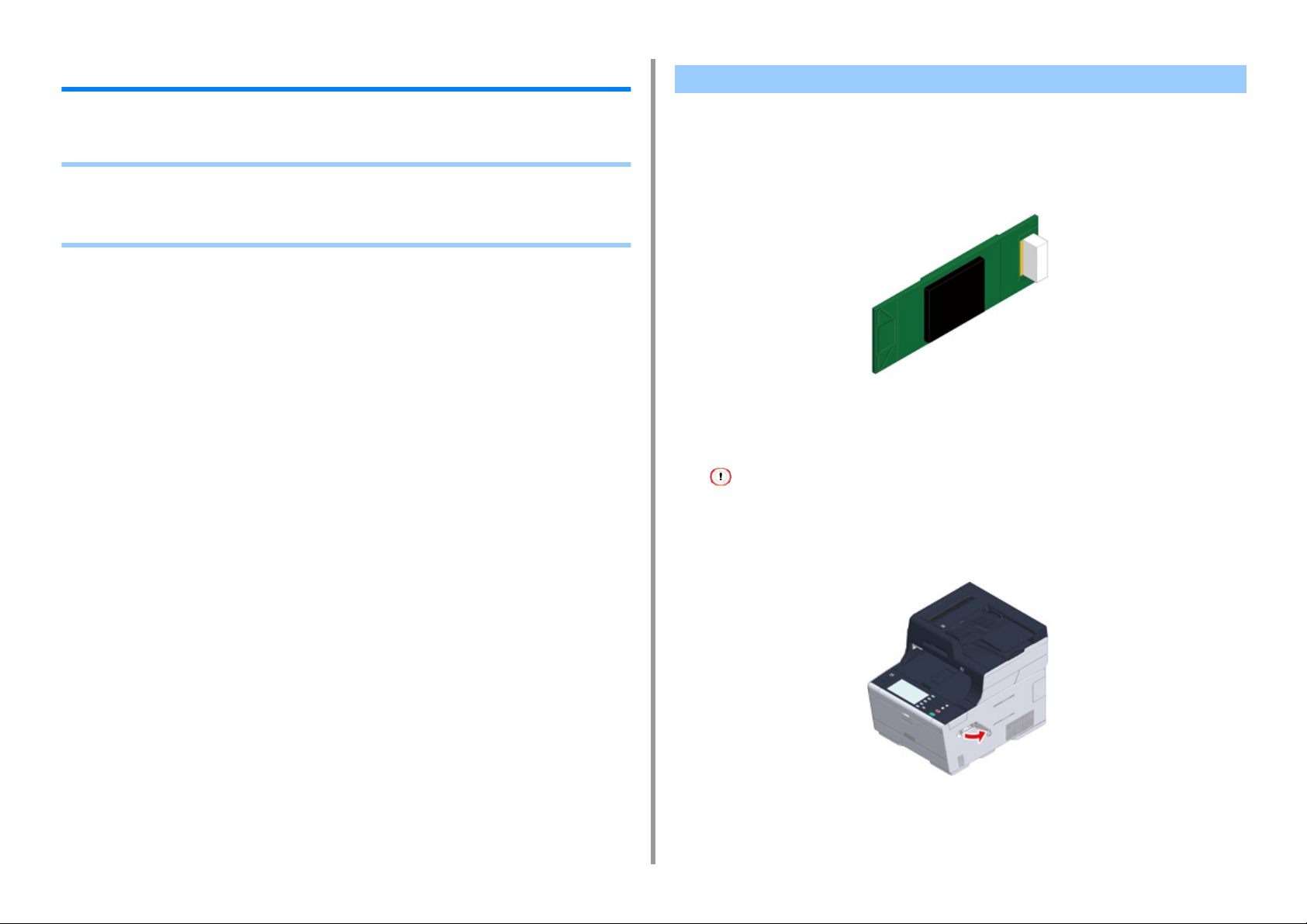
2. Настройка
Установка дополнительного оборудования
В данном разделе описан порядок установки дополнительного оборудования.
• Установка модуля беспроводной ЛВС
• Установка дополнительного лотка
• Настройка драйвера принтера
Установка модуля беспроводной ЛВС
Установите модуль беспроводной ЛВС, если необходимо использовать беспроводное
соединение.
После установки убедитесь, что для параметра беспроводной ЛВС было изменено
значение с [DISABLE (ВЫКЛЮЧИТЬ)] на [ENABLE (ВКЛЮЧИТЬ)] на панели оператора.
Убедитесь, что устройство выключено, а также что шнур питания и все
1
кабели отсоединены.
Установка модуля беспроводной ЛВС при включенном устройстве может привести к неисправной работе
данного устройства и модуля беспроводной ЛВС.
- 23 -
Откройте крышку модуля беспроводной ЛВС.
2
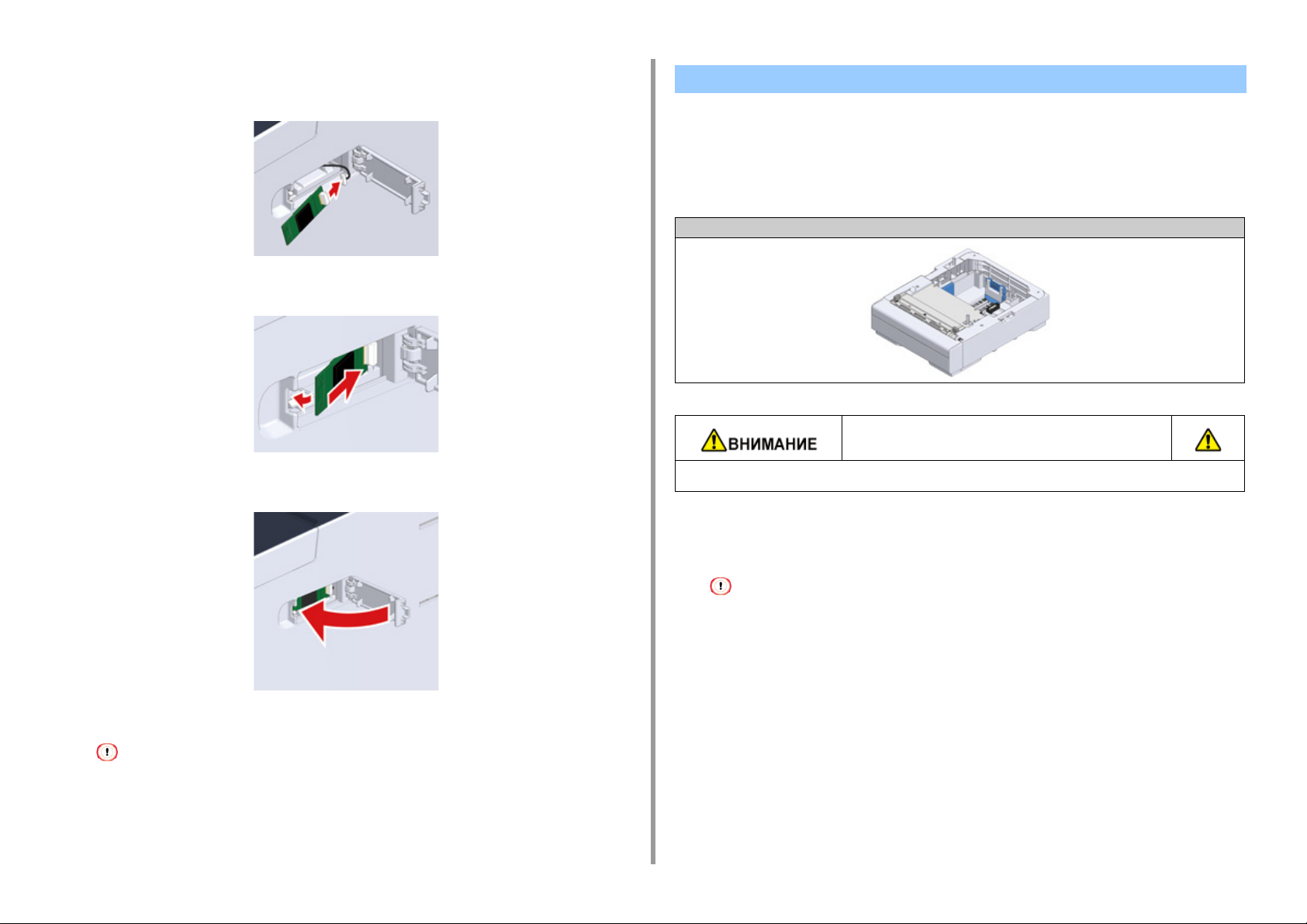
Отсоедините разъем от крышки и выполните подключение с помощью
3
модуля беспроводной ЛВС.
Установите модуль беспроводной ЛВС на устройство.
4
2. Настройка
Установка дополнительного лотка
Установите дополнительный лоток, если требуемое количество листов или бумаги
превышает допустимое количество.
Можно установить до 2 лотков.
Задайте количество лотков для драйвера принтера после их установки.
Номер модели N36501
Это может привести к травме.
Закройте крышку модуля беспроводной ЛВС.
5
Перейдите к разделу «Подключение кабеля питания».
После установки беспроводного модуля устройство автоматически не подключается к беспроводной ЛВС.
Включите параметр беспроводной сети, выполнив действия раздела «
(только если установлен модуль беспроводной ЛВС)
».
Подключение к беспроводной ЛВС
- 24 -
Поднимать устройство должны 2 человека, так как оно весит около 31 кг.
Убедитесь, что устройство выключено, а также что шнур питания и все
1
кабели отсоединены.
Установка дополнительного лотка при включенном устройстве может привести к неисправной работе
данного устройства и дополнительного лотка.
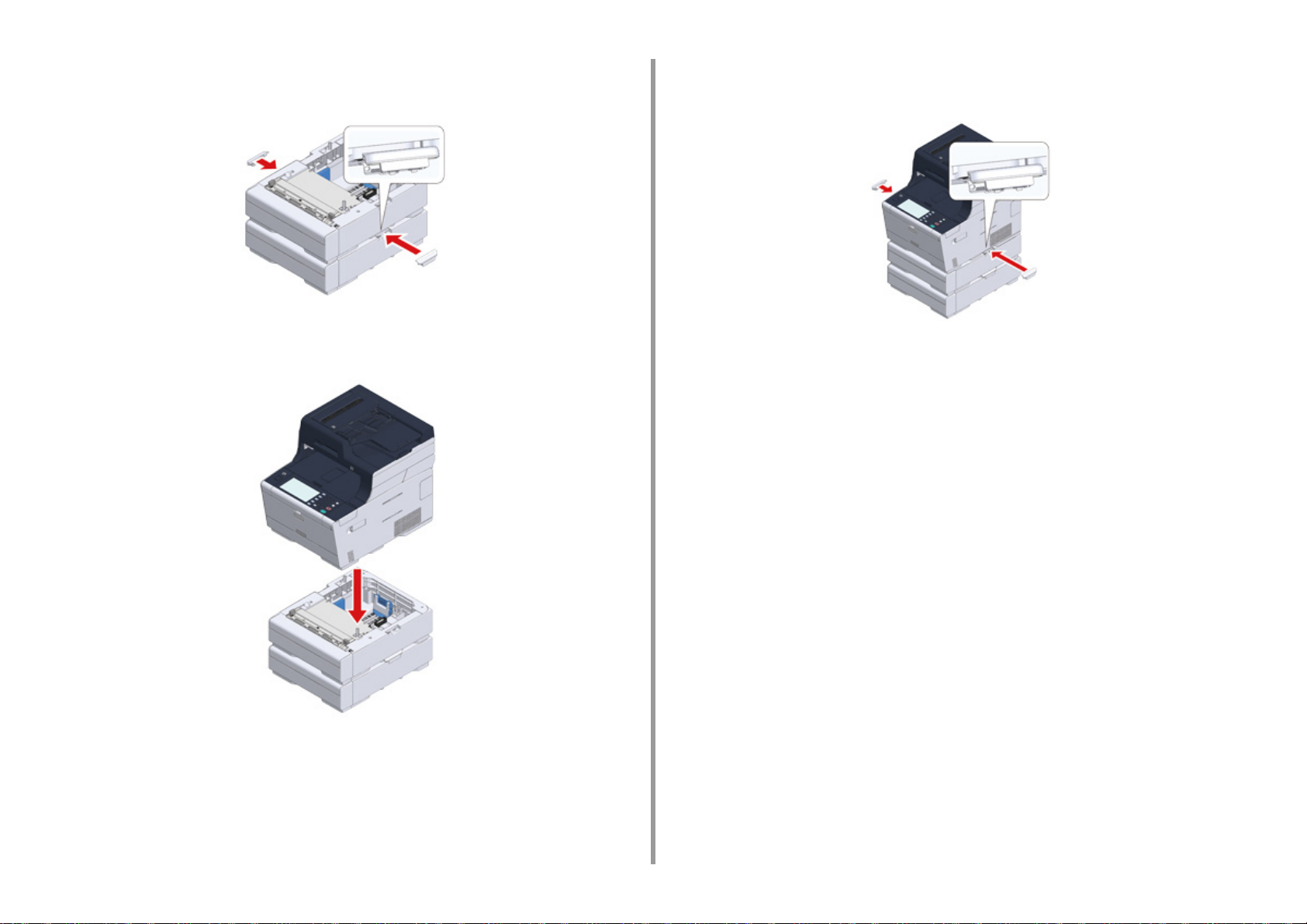
2. Настройка
Если необходимо установить два дополнительных лотка, соедините их
2
блокирующими деталями.
Осторожно поставьте устройство на дополнительный лоток, выравнивая
3
их задние и боковые стороны.
Прикрепите дополнительный лоток к устройству, используя блокирующие
4
детали.
- 25 -
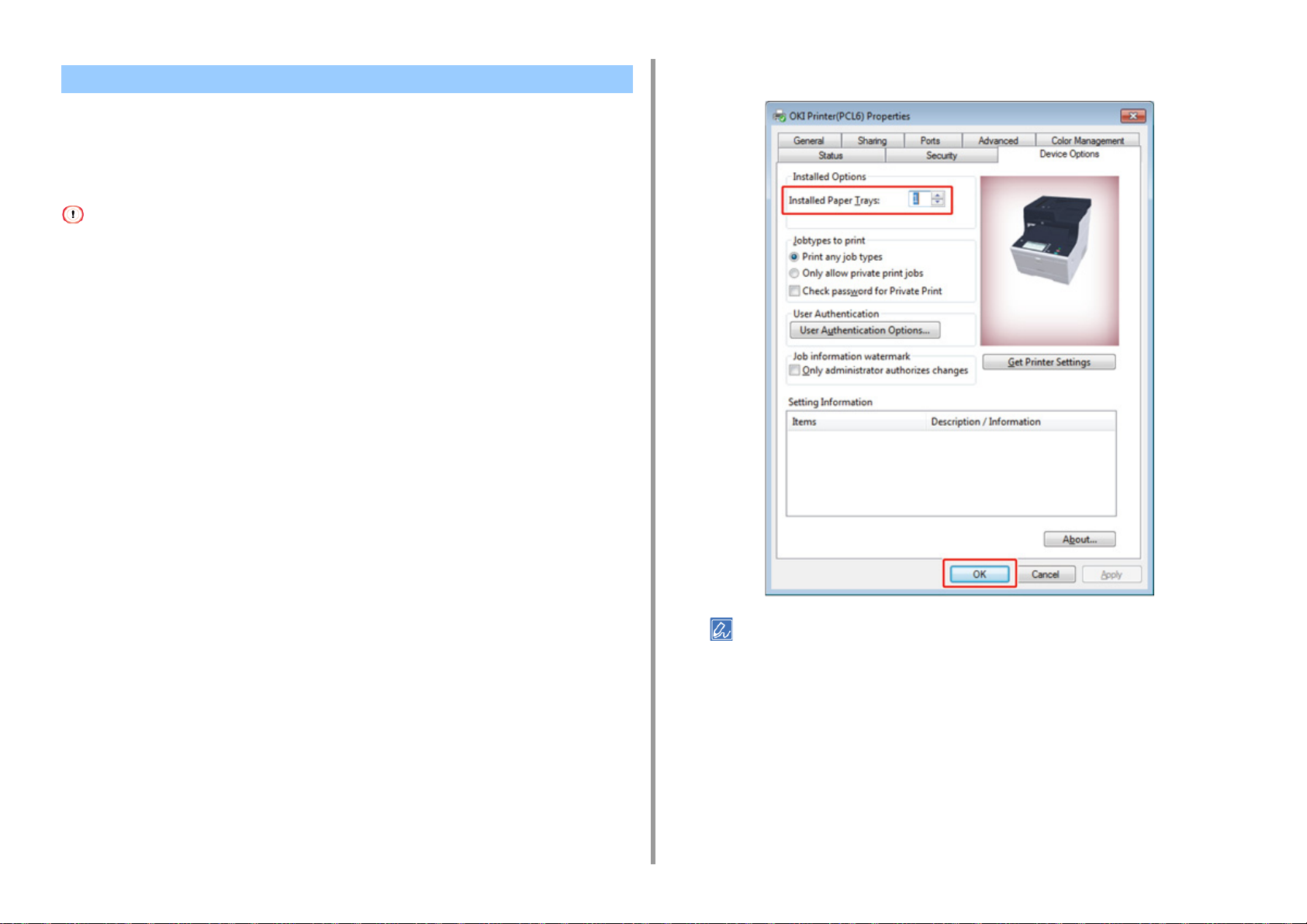
Настройка драйвера принтера
Если установлен дополнительный лоток, убедитесь, что для драйвера принтера
указано количество лотков после его установки.
Для получения сведений об установке драйвера принтера см. «Установка драйвера и
ПО на компьютер
• Для выполнения данной процедуры необходимо войти в систему компьютера в качестве администратора.
• Е сли ОС M ac OS при мен има к сле дующим условиям, сведения об установленном параметре можно получить
автоматически без необходимости устанавливать драйвер принтера.
- Если установлено дополнительное оборудование перед установкой драйвера принтера
- Если устройство подключено к сети с помощью Bonjour
- Если устройство подключено через интерфейс USB
• Установка дополнительного лотка(ов) для драйвера принтера Windows
PCL
Щелкните [Пуск] и выберите [Устройства и принтеры].
1
Правой кнопкой мыши щелкните [OKI MC573] и выберите [OKI MC573
2
PCL6] в [Printer properties (Свойства принтера)].
».
Введите общее число лотков, затем нажмите [OK].
4
2. Настройка
Выберите вкладку [Опции устройства].
3
При использовании сетевого соединения TCP/IP щелкните [Get Printer Settings (Получить настройки
принтера)] для автоматической установки количества лотков.
• Установка дополнительного лотка(ов) для драйвера принтера Windows
PS
Щелкните [Пуск] и выберите [Устройства и принтеры].
1
Правой кнопкой мыши щелкните [OKI MC573] и выберите [OKI MC573 PS]
2
в [Printer properties (Свойства принтера)].
- 26 -
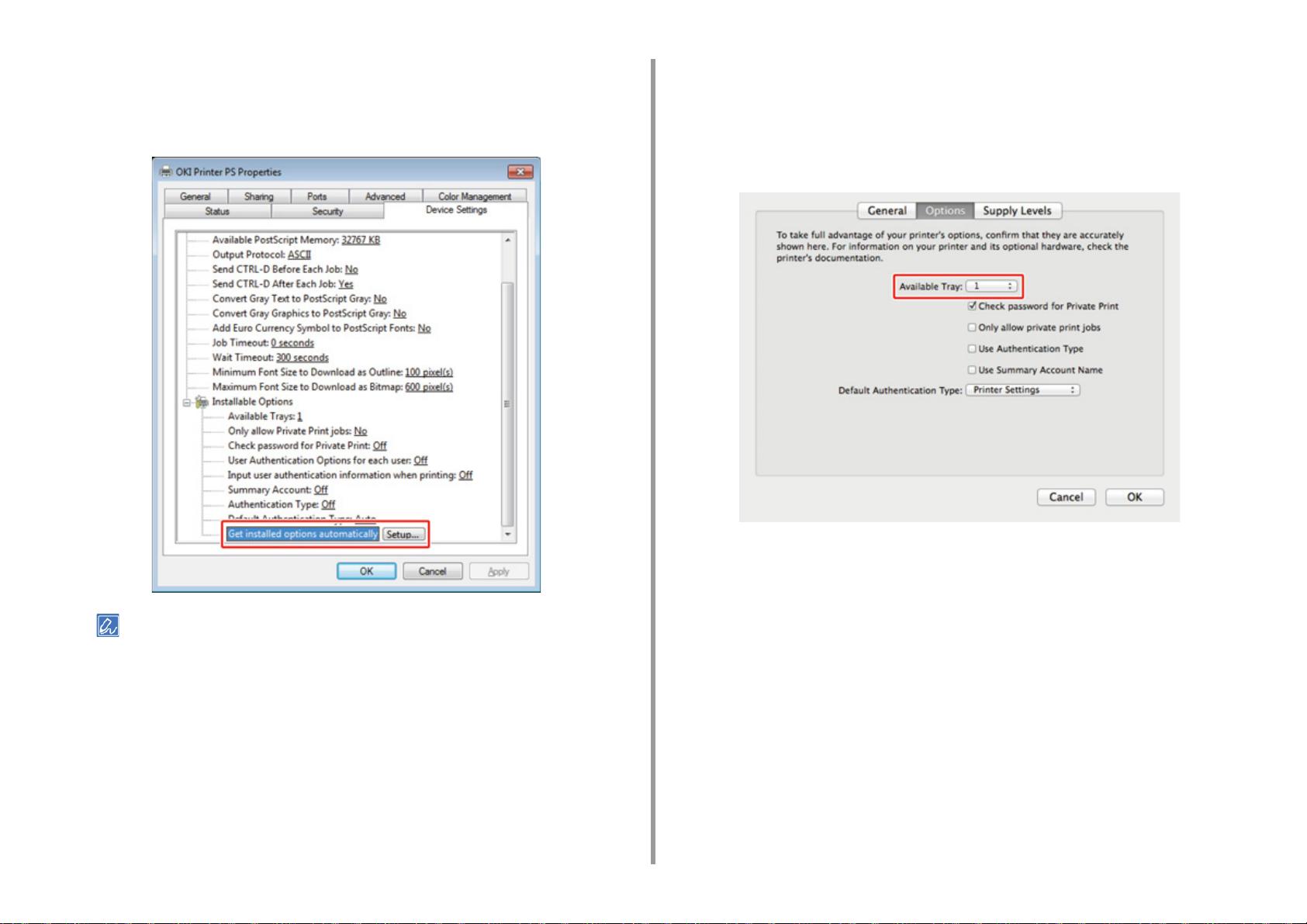
2. Настройка
Перейдите на вкладку [Настройка устройства].
3
Выберите [Автоматически получить установленные параметры] для
4
[Устанавливаемые параметры] и щелкните [Настройка].
Выберите устройство и нажмите [Параметры и ресурсы].
3
Выберите вкладку [Options (Параметры)].
4
Введите общее число лотков в поле [Доступные лотки], затем нажмите
5
[OK].
При использовании USB-соединения выберите общий номер лотков для параметра [Доступные лотки] в
окне [Устанавливаемые параметры].
Нажмите [OK].
5
• Установка дополнительного лотка(ов) для драйвера принтера Mac OSX
В меню Apple выберите [Системные настройки].
1
Выберите [Printers & Scanners (Принтеры и сканеры)].
2
- 27 -

2. Настройка
Подключение телефонной линии
В данном разделе описывается процедура подключения телефонного кабеля для
передачи факса.
Способ подключения телефонной линии может различаться в зависимости от условий
эксплуатации. Для подключения телефонного кабеля в соответствии с потребностями
см. рисунки в данном руководстве.
Вставьте телефонный кабель в выемку на устройстве для надежной фиксации.
• Подключение CS-тюнера или ресивера цифрового телевидения
• Всегда используйте телефонный кабель, который поставляется вместе с устройством. Использование
другого телефонного кабеля может привести к неправильной работе устройства.
• Если не удалось выполнить передачу или прием факса, установите для параметра [Super G3] значение [OFF
(ВЫКЛ.)].
• Невозможно подключиться к линии ISDN напрямую. Чтобы осуществить подключение, используйте
абонентский адаптер (TA) и выполните подключение к LINE-разъему устройства.
• Подключение к линии связи общего пользования (только для факсов)
• Подключение к линии связи общего пользования (при подключении телефона к
устройству)
• Подключение к оптическому IP-телефону
• Подключение к среде ADSL
• Подключение АТС, домашнего телефона или офисного телефона
• Подключение добавочного телефона
- 28 -
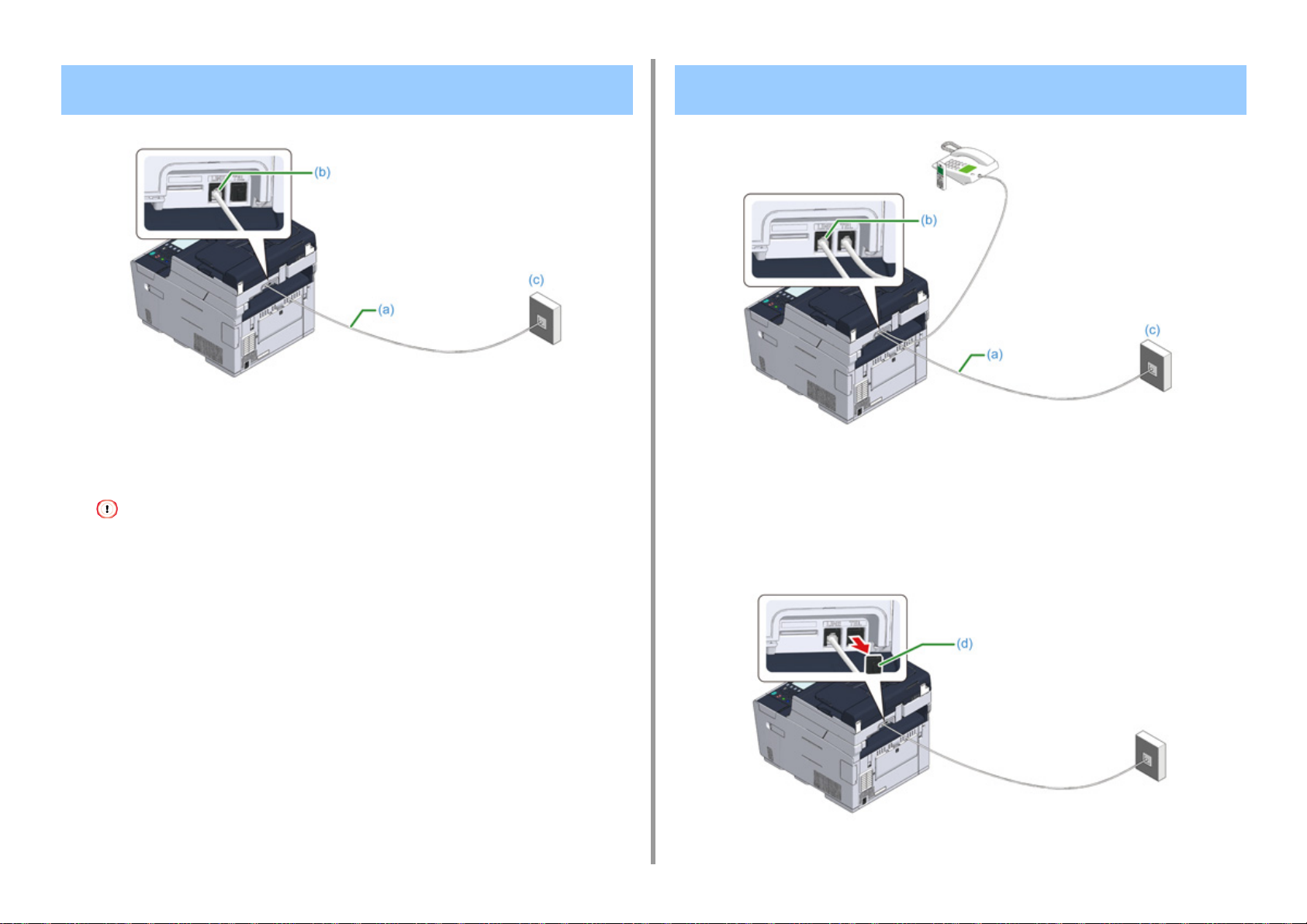
2. Настройка
Подключение к линии связи общего пользования (только для факсов)
Подключите один конец прилагаемого телефонного кабеля (a) к LINE-
1
разъему (b) устройства, а другой конец к линии связи общего
пользования (аналог) (c).
Не извлекайте заглушку TEL-разъема.
Подключение к линии связи общего пользования (при подключении телефона к устройству)
Подключите один конец прилагаемого телефонного кабеля (a) к LINE-
1
разъему (b) устройства, а другой конец к линии связи общего
пользования (аналог) (c).
Снимите заглушку телефонного разъема (d).
2
- 29 -
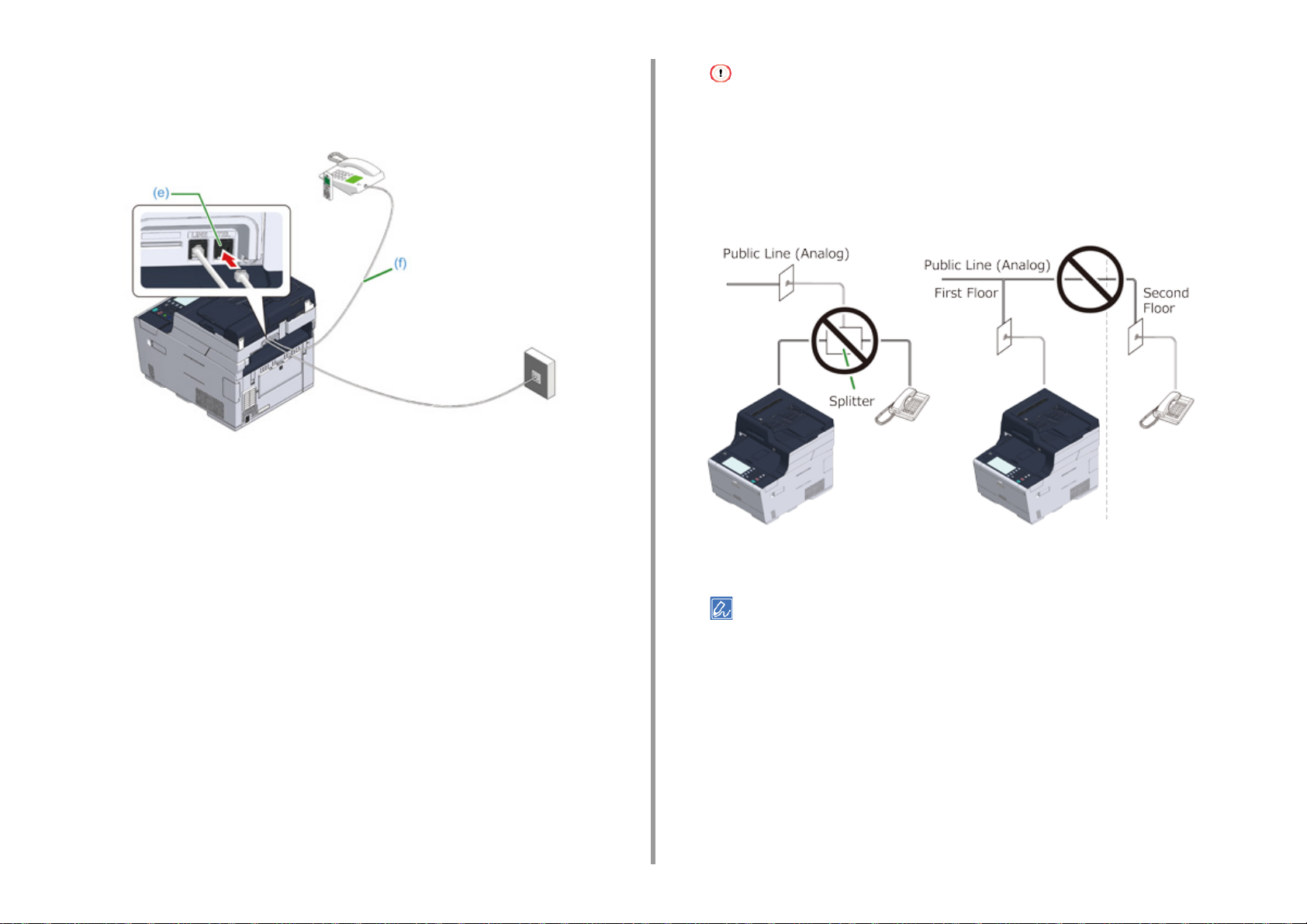
Вставьте телефонный кабель (f), подключенный к внешнему телефону, в
3
TEL-разъем (e) устройства.
Телефон, подключенный к устройству, называется внешним телефоном.
2. Настройка
• К устройству можно подключить только один телефон.
• Не подключайте параллельно телефон к устройству. При параллельном подключении телефона к
устройству, могут возникнуть следующие проблемы, которые приведут к ненадлежащему
функционированию устройства.
- Если поднять трубку телефона при параллельном подключении во время отправки или приема
факса, изображение факса может быть повреждено, а также может возникнуть сбой соединения.
- Если входящий вызов является голосовым, звонок на телефон может запаздывать или внезапно
прерываться, а если входящий вызов является факсом, устройство не сможет принять факс.
- 30 -
• При подключении телефона с включенной функцией факса перед использованием данную функцию
необходимо выключить (отключить получение факса).
В случае прямого соединения требуется отдельная установка. Свяжитесь с телефонной компанией.

Подключение к оптическому IP-телефону Подключение к среде ADSL
Помимо прилагаемого телефонного кабеля также требуется еще один телефонный
кабель такого же типа.
Вставьте прилагаемый телефонный кабель (a), подключенный к
1
оптическому устройству (IP-телефону), в LINE-разъем (b) устройства.
2. Настройка
Снимите заглушку телефонного разъема.
2
Вставьте телефонный кабель (e), подключенный к внешнему телефону, в
3
TEL-разъем (c) устройства.
• При возникновении ошибки во время набора факса установите для линии АТС значение [ON (ВКЛ.)].
Пользовательская установка (Разширено ръководство)
• Если не удалось выполнить передачу или прием факса, установите для параметра [Super G3] значение
[ВЫКЛ.].
Пользовательская установка (Разширено ръководство)
- 31 -
Подключите один конец прилагаемого телефонного кабеля (a) к LINE-
1
разъему (b) устройства, а другой конец к устройству разветвления
телефонной линии (e).
Если используется ADSL-модем со встроенным устройством разветвления
телефонной линии, вставьте прилагаемый телефонный кабель (a), подключенный
к ADSL-модему (f), в LINE-разъем (b) устройства.
Подключите устройство разветвления телефонной линии (e) к ADSL-
2
модему (f) с помощью телефонного кабеля (g), а затем подключите
другой телефонный кабель (h) к линии связи общего пользования
(аналог) (c).
Снимите заглушку телефонного разъема.
3
Вставьте телефонный кабель (i), подключенный к внешнему телефону, в
4
TEL-разъем (d) устройства.

• При возникновении ошибки во время набора факса установите для линии АТС значение [ON (ВКЛ.)].
Пользовательская установка (Разширено ръководство)
• Если не удалось выполнить передачу или прием факса, установите для параметра [Super G3] значение
[ВЫКЛ.].
Пользовательская установка (Разширено ръководство)
2. Настройка
Подключение АТС, домашнего телефона или офисного телефона
Вставьте прилагаемый телефонный кабель (a), подключенный к линии
1
связи общего пользования (аналог) (c), в LINE-разъем (b) устройства.
Вставьте телефонный кабель (f), подключенный к управляющему
2
устройству, например, PBX (e), в TEL-разъем (d) устройства.
• Домашний телефон — простое устройство переключения для домашнего пользования, соединяющее
различные телефоны с помощью одной или двух телефонных линий, и которое позволяет работать с
добавочными телефонами и домофонами.
• Офисный телефон — простое устройство переключения, которое предоставляет более трех телефонных
линий. Эти телефонные линии могут распределяться для использования добавочных телефонов или
других устройств.
- 32 -

Подключение добавочного телефона Подключение CS-тюнера или ресивера цифрового
телевидения
Вставьте телефонный кабель, подключенный к управляющему
1
устройству, например, PBX, в LINE-разъем (a) устройства.
Вставьте прилагаемый телефонный кабель (a), подключенный к линии
При использовании телефонной лини для факса и телефона подключите
2
телефонный кабель внешнего телефона к TEL-разъему (b).
При подключении к АТС (телефонная система для частного пользования) установите для линии АТС значение
[ON (ВКЛ.)].
Настройка факса (Разширено ръководство)
1
связи общего пользования (аналог) (c), в LINE-разъем (b) устройства
Снимите заглушку телефонного разъема.
2
Вставьте телефонный кабель (f), подключенный к CS-тюнеру или
3
ресиверу цифрового телевидения (e), в TEL-разъем (d) устройства.
2. Настройка
- 33 -

Подключение кабеля питания
Источник питания должен соответствовать следующим требованиям.
2. Настройка
Может привести к поражению
электрическим током или пожару.
Переменный ток: 110–127 В перемен. тока (от 99 до 140 В перемен. тока)/220–240 В
перемен. тока (от 198 до 264 В перемен. тока)
Частота: 50/60 Гц ± 2%
• Если источник питания нестабилен, используйте стабилизатор напряжения.
• Максимальное энергопотребление данного устройства составляет 1240 Вт (120 В перемен. тока)/1270 Вт
(230 В перемен. тока). Убедитесь, что мощности сети электропитания достаточно для работы данного
устройства.
• Работа при использовании источника бесперебойного питания (ИБП) или инвертера не гарантируется. Не
используйте источник бесперебойного питания (ИБП) или инвертер.
• Перед подключением или отсоединением шнура питания и заземляющего
провода убедитесь, что устройства выключено.
• Убедитесь, что заземляющий провод подсоединен к специальному выводу
заземления.
Если устройство не удалось заземлить, обратитесь к дилеру.
• Убедитесь, что заземляющий провод не подключен к заземлению водопровода,
газопровода, а также к телефонному проводу и громоотводу.
• Перед подключением шнура питания к розетке убедитесь, что подсоединен
заземляющий провод. Также перед отсоединением заземляющего провода
убедитесь, что шнур питания отключен от розетки.
• Шнур питания необходимо подключать или отключать, удерживая вилку
питания.
• Надежно подключите вилку шнура питания к розетке.
• Не подключайте и не отключайте шнур питания влажными руками.
• Разместите шнур питания в месте, где на него не будут наступать, а также не
ставьте ничего сверху на шнур.
• Не завязывайте шнур питания в узел.
• Не используйте поврежденный шнур питания.
• Не перегружайте сеть питания.
• Не подключайте шнуры питания данного устройства и других электрических
приборов к одной и той же розетке. Если шнур питания данного устройства
подключен к той же розетке, что и другие электрические приборы, особенно
прибор для кондиционирования воздуха, копировальный аппарат,
бумагоуничтожающая машина, устройство может работать некорректно из-за
электрических помех. Если необходимо подключить шнур питания данного
устройства вместе с другими приборами к одной розетке, используйте
имеющиеся в продаже шумовой фильтр или малошумящий трансформатор.
• Используйте шнур питания, который прилагается к данному устройству.
Подключайте его непосредственно к розетке. Не используйте для принтера
шнур питания, предназначенный для других устройств.
• Не используйте удлинитель. Если необходимо использовать удлинитель,
используйте такой, который рассчитан на силу тока не менее 15 А.
• Использование удлинителя может привести к некорректной работе устройства в
случае падения напряжения в сети переменного тока.
• Не выключайте устройство и не отсоединяйте шнур питания во время печати.
• Отключайте шнур питания от розетки на время продолжительного простоя
устройства, например во время выходных, путешествий или по другим
причинам.
• Не используйте прилагаемый к устройству шнур питания с другими приборами.
- 34 -

Подключите шнур питания к разъему питания.
1
Подключите шнур питания к розетке.
2
2. Настройка
- 35 -

2. Настройка
Подключение кабеля ЛВС/USB-кабеля
Для подключения данного устройства к проводной сети или к компьютеру, используя
USB-кабель, выполните следующие действия для подключения кабеля.
• Подключение кабеля ЛВС
• Подключение USB-кабеля
Подключение кабеля ЛВС
Кабель ЛВС не входит в комплект поставки.
Подготовьте кабель ЛВС (категории 5e или выше, кабель витой пары,
1
прямой) и концентратор.
Убедитесь, что устройство и компьютер выключены.
2
Извлеките заглушку разъема интерфейса сзади устройства, надавив на
3
ее центральную часть.
- 36 -

2. Настройка
Подключите один конец кабеля ЛВС к разъему интерфейса сети.
4
Вставьте кабель ЛВС под выступ, а затем установите заглушку разъема
5
интерфейса.
Вставьте другой конец кабеля ЛВС в концентратор.
6
Перейдите к процедуре «Загрузка бумаги в лоток.».
- 37 -

Подключение USB-кабеля
USB-кабель не входит в комплект поставки.
Подготовьте кабель USB.
1
При подключении в высокоскоростном режиме USB 2.0 используйте кабель USB по спецификации HiSpeed USB 2.0.
Это устройство не поддерживает USB 3.0.
Убедитесь, что устройство и компьютер выключены.
2
Извлеките заглушку разъема интерфейса сзади устройства, надавив на
3
ее центральную часть.
Не подсоединяйте кабель USB к сетевому разъему интерфейса. Это может привести к неправильной
работе устройства.
Вставьте кабель USB под выступ, а затем установите заглушку разъема
5
интерфейса.
2. Настройка
Вставьте один конец кабеля USB в разъем USB-интерфейса устройства.
4
- 38 -
Вставьте другой конец кабеля USB в разъем USB-интерфейса
6
компьютера.

Для ОС Windows не подключайте другой конец кабеля USB к компьютеру до отображения инструкций на
экране при выполнении установки драйвера.
2. Настройка
Перейдите к процедуре «Загрузка бумаги в лоток.».
- 39 -

2. Настройка
Загрузка бумаги в лоток.
В качестве примера описана процедура загрузки бумаги в лоток 1.
Аналогичная процедура применяется к лотку 2/3 (дополнительно).
Для получения сведений о бумаге, доступной для устройства, см. «
бумаги, которые можно загружать
Извлеките кассету для бумаги.
1
».
Сведения о типах
Сдвиньте ограничитель бумаги (b) до значения длины загружаемой
3
бумаги.
Тщательно пролистайте стопку бумаги, а затем выровняйте ее по краям.
4
Загрузите бумагу стороной для печати вниз.
5
Сдвиньте направляющую бумаги (a) до значения ширины загружаемой
2
бумаги.
- 40 -
Не загружайте бумагу выше отметки " " на направляющей для бумаги.
Закрепите загруженную бумагу специальной направляющей.
6

Установите кассету бумаги в устройство.
7
Вставьте кассету для бумаги до упора.
2. Настройка
- 41 -

2. Настройка
Проверка информации о настройках
При первом включении устройство отобразится «Простая Установка».
На экране отобразится запрос на ввод данных. Заранее проверьте необходимые
данные на листе информации о настройках, представленные ниже.
Если пропустить данную настройку при первом включении устройства, информацию
можно указать позже на панели оператора или компьютере.
•Пароль админ.
999999 — установлен по умолчанию. Рекомендуется изменить пароль
администратора для защиты данных.
Элемент Описание Значение
параметра
Пароль админ. Пароль администратора для устройства. Можно
использовать от 6 до 12 символов. Не забудьте
указать пароль.
• Параметры факса
Чтобы использовать функцию факса, требуется указать следующие сведения.
Элемент Описание Значение
параметра
Номер факса Установите номер факса устройства. Можно ввести
до 20 цифр.
ID отправителя Установите сведения об отправителе. Можно ввести
до 22 символов.
• Параметры эл. почты
Для использования функций, требующих отправку и получение сообщений эл. почты,
например, «Сканирование на электронную почту» и «Интернет-факс», необходимо
указать следующие сведения.
Элемент Описание Значение
Адрес почтового сервера Укажите IP-адрес или имя хоста для сервера SMTP.
Можно ввести до 64 символов.
Порт SMTP Укажите номер порта SMTP.
Шифрование SMTP Установите [None (Нет)], [SMTP] или [STARTTLS].
Установка адреса отправителя
(от)
Параметры приема Установите [POP3], [SMTP] или [Disable (Отключить)].
Метод идентификации Установите [No Authentication (Нет идентификации)],
Метод идентификации
(Идентификация SMTP/POP
перед SMTP): Имя
пользователя
Метод проверки подлинности
(Идентификация SMTP/POP
перед SMTP): Пароль
Отображается при отправке сообщения эл. почты.
Если выбран параметр [POP3], проверьте адрес
сервера POP3.
[SMTP Auth (Идентификация SMTP)] или [POP Before
SMTP (POP перед SMTP)].
Если выбран параметр [SMTP Auth (Идентификация
SMTP)] или [POP Before SMTP (POP перед SMTP)],
проверьте имя пользователя и пароль.
Установите имя пользователя для проверки
подлинности. Можно сохранить до 64 символов.
Установите пароль для проверки подлинности.
Можно сохранить до 64 символов.
параметра
• Параметры сети
Для подключения устройства к сети, используя кабель ЛВС, требуется указать
следующие сведения.
Элемент Описание Значение
параметра
IP-адрес Установите IP-адрес устройства.
Маска подсети Установите маску подсети.
Шлюз по умолчанию Установите адрес шлюза.
DNS-сервер (основной) Установите IP-адрес для основного DNS-сервера.
DNS-сервер (вторичный) Установите IP-адрес для вторичного DNS-сервера.
WINS-сервер (основной) Установка IP-адреса для основного сервера WINS.
WINS-сервер (вторичный) Установка IP-адреса для вторичного сервера WINS.
- 42 -

2. Настройка
Настройка устройства
При первом включении устройства или при инициализации параметров отобразится
[Easy Setup (Простая Установка)]. Введите необходимые данные, следуя инструкциям
на экране. Можно пропустить настройку параметров, нажав [Skip>> (Пропустить>>)].
Наиболее простые действия указаны здесь.
• Настройка языка
• Установка даты и времени
• Установка пароля администратора
• Настройка факса
• Параметры сети
• Параметры эл. почты
• Пробная печать
Настройка языка
На панели оператора нажмите и удерживайте переключатель питания
1
около секунды для включения устройства.
Когда устройство включится, индикатор выключателя питания будет светиться.
При отображении экрана выбора языка в [Easy Setup (Простая
2
Установка)] выберите необходимый язык.
Нажмите [ ] [ ] для переключения экранов.
- 43 -

2. Настройка
Выберите необходимую раскладку клавиатуры.
3
Нажмите [Close (Закрыть)].
4
В течение приблизительно 7 секунд экран автоматически переключится. Для этого нет необходимости
нажимать [Close (Закрыть)].
Нажмите [Continue with default settings (Продолжить работу с настройками
5
по умолчанию)].
Проверьте расходные материалы и убедитесь, что все кабели
6
подключены надлежащим образом, а затем нажмите [Next (Далее)].
- 44 -

Установка даты и времени
Убедитесь, что отображается экран [2. Date/Time Setting (2. Установка
1
даты/времени)], а затем нажмите [Next (Далее)].
Отобразится экран настройки часового пояса.
Нажмите [ ] [ ] для переключения экранов.
Установите режим летнего времени.
3
Выберите параметр в соответствии с используемой рабочей средой, а затем
нажмите [Next (Далее)].
2. Настройка
Нажмите [Select (Выбрать)] для часового пояса, который необходимо
2
использовать.
- 45 -

2. Настройка
Нажмите [Manual (Вручную)].
4
Введите месяц, используя [ ] [ ] или цифровую клавиатуру на панели
5
оператора.
Используйте цифровую клавиатуру на панели оператора для ввода значения в
поле со значком (цифровая клавиатура).
Нажмите один раз ячейку ввода [Year (Год)], чтобы ввести год, а затем
7
нажмите [Next (Далее)].
Используйте [ ] [ ] или цифровую клавиатуру на панели оператора,
8
чтобы ввести текущее время таким же способом, что и дату, а затем
нажмите [Next (Далее)].
Значения параметров обновлены.
Нажмите один раз ячейку ввода [Day (День)], чтобы ввести день.
6
- 46 -
Нажмите [Close (Закрыть)].
9

В течение приблизительно 7 секунд экран автоматически переключится. Для этого нет необходимости
нажимать [Close (Закрыть)].
2. Настройка
Установка пароля администратора
Пароль администратора по умолчанию — «999999». Однако настоятельно рекомендуется установить
собственный пароль администратора во избежание несанкционированного доступа к меню «Админ.настр.».
Убедитесь, что отображается экран [3. Admin Password (3. Пароль
1
Админ.)], а затем нажмите [Next (Далее)].
Отобразится экран установки нового пароля администратора.
- 47 -
Введите новый пароль администратора, а затем нажмите [Next (Далее)].
2
• Рекомендуется записать его, чтобы не забыть.
• Пароль администратора требуется при изменении параметров и т. д.
Обратите внимание, что, если пользователь забыл или потерял пароль администратора, нельзя
изменить параметры [Admin Setup (Админ.настр.)] или [Easy Setup (Простая Установка)].

• Установите пароль администратора, содержащий от 6 до 12 буквенно-цифровых символов.
• Пароль чувствителен к регистру.
Нажмите [Next (Далее)].
4
Значения параметров обновлены.
Нажмите [Close (Закрыть)].
5
В течение приблизительно 7 секунд экран автоматически переключится. Для этого нет необходимости
нажимать [Close (Закрыть)].
2. Настройка
Введите пароль еще раз для подтверждения.
3
- 48 -

Настройка факса
Если не требуется использовать функцию факса, нажмите [Skip>> (Пропустить>> )] для перехода к
Параметры сети
Убедитесь, что отображается экран [4. Fax Setting (4. Параметры факса)],
1
а затем нажмите [Next (Далее)].
На экране отобразится запрос на ввод номера факса.
.
Используйте цифровую клавиатуру на панели оператора для ввода
2
номера факса, а затем нажмите [Next (Далее)].
Введите сведения об отправителе (имя отправителя) и нажмите [Next
3
(Далее)] на сенсорной панели. Значения параметров обновлены.
2. Настройка
- 49 -

Сведения, указанные здесь, отправляются другому абоненту, который получает факс.
Нажмите [Close (Закрыть)].
4
2. Настройка
Параметры сети
Так как при использовании функции печати, факса и сканирования требуется подключение к сети, необходимо
настроить параметры сети. (Только для клиентов, использующих сетевые функции)
Убедитесь, что отображается экран [5. Network Setting (5. Параметры
1
сети)], а затем нажмите [Next (Далее)] для подключения с помощью
кабеля ЛВС.
Для беспроводного подключения нет необходимости выполнять настройку сети.
Нажмите дважды [Skip>> (Пропустить>>)] и перейдите к Пробная печать.
Настройка параметров подключения к беспроводной сети будет выполнена после
завершения [Easy Setup (Простая Установка)].
В течение приблизительно 7 секунд экран автоматически переключится. Для этого нет необходимости
нажимать [Close (Закрыть)].
- 50 -
Убедитесь, что все кабели подключены надлежащим образом.
2

Установите IP-адрес. Нажмите [Auto (Авто)].
3
При выполнении настройки параметров вручную проверьте следующие значения, указанные
провайдером или сетевым администратором.
• IP-адрес
• Маска подсети
• Шлюз по умолчанию
• DNS сервер (основной)
• DNS сервер (вторичный)
• WINS-сервер (основной)
• WINS-сервер (вторичный)
2. Настройка
• Дождитесь завершения обновления параметров.
• В течение приблизительно 7 секунд экран автоматически переключится. Для этого нет необходимости
нажимать [Close (Закрыть)].
Нажмите [Close (Закрыть)] на следующем экране, который отображается
4
после обновления параметров.
- 51 -

Параметры эл. почты
При использовании функции «Сканирование на эл. почту», «Интернет-факс» и
«Сканирование на сервер факса» необходимо настроить параметры электронной
почты.
2. Настройка
Введите адрес почтового сервера и нажмите [Next (Далее)] на сенсорной
2
панели.
Перед настройкой параметров введите в поле «Проверка информации о настройках
необходимые данные.
• Подготовьте адрес электронной почты, указанный для данного устройства. Если отсутствует адрес
электронной почты, который используется для данного устройства, свяжитесь с поставщиком для его
получения.
• Выполните настройку параметров в «
• Если необходимо принять или напечатать вложения электронной почты, которые отправлены на
устройство, выберите [POP3 (POP3)] или [SMTP (SMTP)] в соответствии с настройкой электронной почты.
• Если нет необходимость использовать данные функции, для которых требуется настройка параметров
электронной почты, нажмите [Skip>> (Пропустить>>)] и перейдите к
Убедитесь, что отображается экран [6. E-mail Setting (6. Параметры эл.
1
Параметры сети»перед использованием данной функции.
Пробная печать.
почты)], а затем нажмите [Next (Далее)].
На экране отобразится запрос на ввод адреса почтового сервера.
»
Используйте цифровую клавиатуру на панели оператора для ввода
3
номера порта SMTP, а затем нажмите [Next (Далее)].
- 52 -

Выберите шифрование SMTP.
4
Введите адрес отправителя и нажмите [Next (Далее)] на сенсорной
5
панели.
Если выбран параметр [POP3 (POP3)], введите адрес сервера POP3.
Выберите способ проверки подлинности.
7
2. Настройка
Настройка протокола получения.
6
Если выбран параметр [SMTP Auth (Проверка подлинности SMTP)] или [POP Before SMTP (POP перед
SMTP)], введите имя пользователя и пароль, а затем нажмите [Next (Далее)].
- 53 -

Установка функции отправки тестового сообщения.
8
2. Настройка
Пробная печать
Чтобы отправить тестовое сообщение, введите адрес получателя, поддерживающий прием.
После обновления параметров, нажмите [Close (Закрыть)].
9
Экран автоматически переключится в течение приблизительно 7 секунд без нажатия [Close (Закрыть)].
Если нет необходимости выполнять печать пробной страницы, нажмите [Skip>> (Пропустить>>)]. Простая
установка будет завершена и отобразится основной экран.
Убедитесь, что отображается экран [7. Print Test (7. Тестирование
1
печати)], а затем нажмите [Next (Далее)].
Отобразится экран тестирования печати.
- 54 -

2. Настройка
Щелкните [Print Test (Тестирование печати)].
2
Нажмите [Yes (Да)].
3
Убедитесь, что карта меню напечатана, а затем нажмите [Close
4
(Закрыть)].
Нажмите [Complete (Завершить)].
5
Простая установка будет завершена и отобразится основной экран.
- 55 -
Параметры можно изменить в любое время с помощью [Device Settings (Настройки устройства)] > [Easy
Setup (Простая Установка)] в верхней части основного экрана.

2. Настройка
Подключение к беспроводной ЛВС (только если установлен модуль беспроводной ЛВС)
Подключение через беспроводную ЛВС отключено по умолчанию. Чтобы использовать
подключение через беспроводную ЛВС, включите беспроводную сеть в
«Админ.настр.».
• Перед подключением к беспроводной ЛВС
• Включение подключения через беспроводную ЛВС
• Подключение к точке доступа (режим инфраструктуры)
• Настройка параметра [Enabling Default Gateway (Включение основного шлюза)]
• Подключение к устройству напрямую (режим точки доступа)
Перед подключением к беспроводной ЛВС
• Параметры Wireless(Infrastructure) (Беспроводная сеть (режим инфраструктуры)) и Wireless(AP Mode)
(Беспроводная сеть (режим AP)) невозможно включить одновременно.
• При работе с беспроводной сетью устройство не может переходить в режим глубокого сна, для него можно
установить только стандартный режим сна.
• Не ставьте рядом с устройством другие электрические приборы, которые излучают слабые радиоволны
(например, микроволновая печь или цифровой беспроводной телефон).
• Скорость передачи данных по беспроводной ЛВС может быть ниже, чем по проводной ЛВС или с помощью
USB-подключения в зависимости от рабочей среды. Если необходимо напечатать данные большого размера,
например, фотографию, рекомендуется подключиться к сети с помощью проводной ЛВС или USBсоединения.
Подключение к точке доступа
Перед подключением данного устройства к беспроводной точке доступа проверьте
следующее.
- 56 -
Проверьте, соответствуют ли точка доступа беспроводной ЛВС
1
следующим требованиям.
Стандарты: IEEE 802.11 a/b/g/n
Метод доступа: Режим инфраструктуры

Убедитесь, поддерживает ли точка доступа беспроводной ЛВС WPS.
2
Если точка доступа не поддерживает WPS, просмотрите SSID и ключ
шифрования в руководстве, которое прилагается к точке доступа беспроводной
ЛВС, или в других документах.
• SSID также называется «имя сети», ESSID или ESS-ID.
• Ключ шифрования также известен как ключ сети, ключ безопасности, пароль или предварительно
заданный ключ.
Подключение к устройству напрямую
Принтер можно использовать в качестве беспроводной точки доступа для
непосредственного подключения беспроводных устройств (компьютеры, планшеты,
смартфоны и т. д.). Убедитесь в выполнении следующих требований.
2. Настройка
Если вы не уверены, что устройство поддерживает WPS-PBC, выполните подключение вручную после
включения принтера.
Проверьте, соответствуют ли беспроводные устройства следующим
1
требованиям.
Стандарты: IEEE 802.11 b/g/n
Безопасность: WPA2-PSK(AES)
Проверьте, поддерживают ли беспроводные устройства WPS-PBC
2
(кнопка).
- 57 -

Включение подключения через беспроводную ЛВС
Убедитесь, что устройство включено.
1
В верхней части основного экрана нажмите [Device Settings (Настройки
2
устройства)].
Нажмите один раз [ ], а затем [Admin Setup (Админ.настр.)].
3
Введите пароль администратора и нажмите [OK (ОК)].
4
2. Настройка
- 58 -
Имя и пароль администратора по умолчанию — «admin» и «999999», соответственно. Если пароль
администратора изменен в «Простая Установка», введите новый пароль.

2. Настройка
На экране входа в систему в качестве администратора нажмите [OK
5
(ОК)].
Нажмите один раз [ ], а затем [User Install (Установки пользов.)].
6
Несколько раз нажмите [ ] или [ ], а затем нажмите [Wireless Module
7
(Беспроводной модуль)].
Нажмите [Enable (Включить)].
8
Нажимайте [Back (Назад)], пока не отобразится основной экран.
9
Нажмите кнопку питания, чтобы выключить устройство.
10
Нажмите кнопку питания, чтобы включить устройство.
11
Нажмите «Да» при отображении сообщения «Настроить беспроводную
12
сеть?» на сенсорной панели.
- 59 -
А затем перейдите к «Подключение к точке доступа (режим инфраструктуры)».

Подключение к точке доступа (режим инфраструктуры)
• Установите данное устройство в хорошо видное место рядом с беспроводной точкой доступа.
(Предполагается, что расстояние между устройством и точкой доступа будет не более 30 м).
• При наличии металлической/алюминиевой оконной рамы или железобетонной стены между устройством и
точками доступа беспроводной ЛВС установить подключение будет проблематично.
• Использование вне помещений IEEE802.11a (W52/W53) запрещено законодательством в области
радиосвязи. IEEE802.11a (W52/W53) предназначено для использования только в помещениях.
• Подключение с помощью WPS
Если точка доступа к беспроводной ЛВС поддерживает WPS, можно подключиться к
беспроводной ЛВС, нажав кнопку WPS.
• Выбор беспроводной точки доступа на панели оператора для
подключения
2. Настройка
При отображении следующего экрана нажмите [Да], а затем перейдите к шагу 6.
Если беспроводная точка доступа не поддерживает WPS, можно указать
необходимую точку доступа к беспроводной ЛВС из списка беспроводных точек
доступа для установки соединения.
• Установка вручную на панели оператора для подключения
Укажите вручную сведения о точке доступа к беспроводной ЛВС (SSID, способ
шифрования и ключ шифрования) для подключения к беспроводной ЛВС.
Подключение с помощью WPS
Если точка доступа к беспроводной ЛВС поддерживает WPS, можно подключиться к
беспроводной ЛВС, нажав кнопку простой установки (кнопка WPS).
Выполните подключение, следуя указаниям ниже.
Посмотрите расположение кнопки WPS в руководстве, которое
1
прилагается к беспроводной точке доступа, или в другом документе.
Проверьте работу точек доступа к беспроводной ЛВС.
2
Включите устройство.
3
На сенсорной панели нажмите [Device Settings (Настройки устройства)].
4
Нажмите один раз [ ], а затем [Wireless(Infrastructure) Setting
5
(Параметры беспроводной сети (режим инфраструктуры))].
Введите имя и пароль администратора, а затем нажмите [OK (ОК)].
6
Имя и пароль администратора по умолчанию — «admin» и «999999»,
соответственно.
- 60 -

2. Настройка
Отобразится следующее сообщение в течение 5 секунд.
Нажмите [Enable (Включить)].
7
Если для рабочей среды требуется вручную ввести IP-адрес и т. д.,
8
нажмите [Network Setting (Параметры сети)]. Если не требуется вводить
эти данные вручную, перейдите к шагу 12.
Нажмите [Manual (Вручную)] на экране [Wireless (infrastructure) settings
9
(Параметры беспроводной сети (режим инфраструктуры))].
- 61 -

2. Настройка
Чтобы указать IP-адрес, маску подсети, шлюз по умолчанию и DHCP v6,
10
следуйте инструкциям на экране.
Для получения сведений о значении параметра обратитесь к провайдеру или сетевому администратору.
Нажмите [Close (Закрыть)] после завершения настройки параметров
11
беспроводной сети (режим инфраструктуры).
Через некоторое время экран автоматически переключится. Для этого нет необходимости нажимать
[Close (Закрыть)].
Нажмите [Automatic setup (WPS) (Автонастройка (WPS))].
12
Нажмите [WPS-PBC].
13
- 62 -

2. Настройка
Нажмите [Да].
14
Устройство начнет поиск точек доступа к беспроводной ЛВС. Отобразится
следующий экран примерно на 2 минуты, в течение которых необходимо нажать и
удерживать кнопку WPS несколько секунд для установки точки доступа к
беспроводной ЛВС.
При отображении следующего экрана нажмите [Close (Закрыть)].
• При отображении следующего экрана повторите процедуру, начиная с шага 13.
Если используется кнопка WPS, нельзя работать с панелью.
- 63 -
• Сообщение [Наложение] отображается, когда на двух и более точках доступа беспроводной ЛВС
практически одновременно нажимаются несколько кнопок WPS и соединение не устанавливается.
Подождите некоторое время и повторите попытку.

2. Настройка
Если значок антенны отображается в правом верхнем углу основного
15
экрана, подключение установлено надлежащим образом.
Значок антенны может не отображаться на некоторых экранах, например, на верхнем экране
копирования.
Открытие веб-страницы устройства (Разширено ръководство)
• SSID также называется "имя сети", ESSID или ESS-ID.
• Ключ шифрования также известен как ключ сети, ключ безопасности, пароль или предварительно
заданный ключ.
Проверьте работу точек доступа к беспроводной ЛВС.
2
Включите устройство.
3
При отображении следующего экрана нажмите [Да], а затем перейдите к шагу 6.
Выбор беспроводной точки доступа на панели оператора для подключения
Если беспроводная точка доступа не поддерживает WPS, можно указать необходимую
точку доступа к беспроводной ЛВС из списка беспроводных точек доступа, которые
определяются устройством, для установки соединения. В этом случае требуется
ввести ключ шифрования.
Просмотрите SSID и ключ шифрования в руководстве, которое
1
прилагается к беспроводной точке доступа, или в других документах, и
запишите необходимую информацию.
WPA-EAP и WPA2-EAP нельзя настроить на сенсорной панели. Настройте с веб-страницы данного
устройства.
- 64 -
На сенсорной панели нажмите [Device Settings (Настройки устройства)].
4

2. Настройка
Нажмите один раз [ ], а затем [Wireless(Infrastructure) Setting
5
(Параметры беспроводной сети (режим инфраструктуры))].
Введите имя и пароль администратора, а затем нажмите [OK (ОК)].
6
Имя и пароль администратора по умолчанию — «admin» и «999999»,
соответственно.
Отобразится следующее сообщение в течение 5 секунд.
Нажмите [Enable (Включить)].
7
Если для рабочей среды требуется вручную ввести IP-адрес и т. д.,
8
нажмите [Network Setting (Параметры сети)]. Если не требуется вводить
эти данные вручную, перейдите к шагу 12.
- 65 -

Нажмите [Manual (Вручную)] на экране [Wireless (infrastructure) settings
9
(Параметры беспроводной сети (режим инфраструктуры))].
Чтобы указать IP-адрес, маску подсети, шлюз по умолчанию и DHCP v6,
10
следуйте инструкциям на экране.
Через некоторое время экран автоматически переключится. Для этого нет необходимости нажимать
[Close (Закрыть)].
Нажмите [Выбор беспроводной сети].
12
2. Настройка
Для получения сведений о значении параметра обратитесь к провайдеру или сетевому администратору.
Нажмите [Close (Закрыть)] после завершения настройки параметров
11
беспроводной сети (режим инфраструктуры).
Устройство начнет поиск точек доступа к беспроводной ЛВС. Подождите
некоторое время.
- 66 -

2. Настройка
Выберите точки доступа к беспроводной ЛВС, а затем нажмите
13
[Выбрать].
Если отображается только [Настр. вруч.] или SSID беспроводной точки доступа отсутствует в списке,
выполните настройку, следуя инструкциям в "
Отобразится экран ввода ключа шифрования, который требуется для указания метода шифрования
выбранной точки доступа к беспроводной ЛВС.
Введите ключ шифрования, полученный в ходе шага 1, и нажмите [OK
14
(ОК)].
Установка вручную на панели оператора для подключения".
Элемент Описание
Ключ шифрования Введите ключ WEP.
• Если оба случая не используются.
Элемент Описание
Безопасность Выключить
Ключ шифрования Ввод не требуется.
Если отображаемый SSID аналогичен SSID, полученному в ходе шага 1,
15
нажмите [Yes (Да)].
Если отображается сообщение «Подключение выполнено успешно.», нажмите
[Close (Закрыть)].
При отображении сообщения «Не удалось выполнить подключение.» повторите
процедуру, начиная с шага 5.
Ключ шифрования различается в зависимости от точки доступа к беспроводной сети или безопасности.
При отображении сообщения [WPA Pre-shared Key (Предварительно заданный
•
ключ WPA)]
Элемент Описание
Безопасность WPA/WPA2-PSK
Ключ шифрования Укажите предварительный общий ключ.
• При отображении [WEP Key (Ключ WEP)]
Элемент Описание
Безопасность WEP
- 67 -

Если значок антенны отображается в правом верхнем углу сенсорной
16
панели, подключение установлено надлежащим образом.
• SSID также называется "имя сети", ESSID или ESS-ID.
• Ключ шифрования также известен как ключ сети, ключ безопасности, пароль или предварительно
заданный ключ.
Проверьте работу точек доступа к беспроводной ЛВС.
2
Включите устройство.
3
При отображении следующего экрана нажмите [Да], а затем перейдите к шагу 6.
2. Настройка
Значок антенны может не отображаться на некоторых экранах, например, на верхнем экране
копирования.
Установка вручную на панели оператора для подключения
Укажите вручную сведения о точке доступа к беспроводной ЛВС (SSID, способ
шифрования и ключ шифрования) для подключения к беспроводной ЛВС.
Просмотрите SSID, ключ шифрования и ключ безопасности в
1
руководстве, которое прилагается к точке доступа к беспроводной ЛВС,
или в других документах, и запишите необходимую информацию.
Если способ шифрования WPA-EAP и WPA2-EAP, выполните настройку с веб-страницы устройства.
Для получения дополнительных сведений откройте веб-страницу устройства и нажмите [Установки
Админ.] > [Сеть] > [Параметры беспроводной сети] > [Настр. вруч.].
Открытие веб-страницы устройства (Разширено ръководство)
- 68 -
На сенсорной панели нажмите [Device Settings (Настройки устройства)].
4

2. Настройка
Нажмите один раз [ ], а затем [Wireless(Infrastructure) Setting
5
(Параметры беспроводной сети (режим инфраструктуры))].
Введите имя и пароль администратора, а затем нажмите [OK (ОК)].
6
Имя и пароль администратора по умолчанию — «admin» и «999999»,
соответственно.
Отобразится следующее сообщение в течение 5 секунд.
Нажмите [Enable (Включить)].
7
Если для рабочей среды требуется вручную ввести IP-адрес и т. д.,
8
нажмите [Network Setting (Параметры сети)]. Если не требуется вводить
эти данные вручную, перейдите к шагу 12.
- 69 -

Нажмите [Manual (Вручную)] на экране [Wireless (infrastructure) settings
9
(Параметры беспроводной сети (режим инфраструктуры))].
Чтобы указать IP-адрес, маску подсети, шлюз по умолчанию и DHCP v6,
10
следуйте инструкциям на экране.
Через некоторое время экран автоматически переключится. Для этого нет необходимости нажимать
[Close (Закрыть)].
Нажмите [Выбор беспроводной сети].
12
2. Настройка
Для получения сведений о значении параметра обратитесь к провайдеру или сетевому администратору.
Нажмите [Close (Закрыть)] после завершения настройки параметров
11
беспроводной сети (режим инфраструктуры).
- 70 -

2. Настройка
Устройство начнет поиск точек доступа к беспроводной ЛВС. Подождите
некоторое время.
Нажмите [Настр. вруч.].
13
Выберите метод шифрования, который был получен в ходе шага 1, а
15
затем нажмите [Next (Далее)].
Ключ шифрования различается в зависимости от точки доступа к беспроводной сети или безопасности.
Процедура зависит от метода шифрования, который был выбран в шаге
16
15.
При выборе [WPA/WPA2-PSK (WPA/WPA2-PSK)] выберите [TKIP/AES (TKIP/AES)],
а затем нажмите [Next (Далее)]. Введите предварительно заданный ключ и
выберите [Next (Далее)].
При выборе [WPA2-PSK (WPA2-PSK)] выберите [AES (AES)], а затем нажмите
[Next (Далее)]. Введите предварительно заданный ключ и выберите [Next
(Далее)].
При выборе [WEP (WEP)] введите ключ WEP и нажмите [Next (Далее)].
Введите SSID, полученный в ходе шага 1, а затем нажмите [Next (Далее)].
14
При вводе SSID учитывается регистр. Правильно введите SSID.
- 71 -

2. Настройка
Если отображаемые данные аналогичны данным, полученным в ходе
17
шага в 1, нажмите [Yes (Да)].
Определение точки доступа к беспроводной сети занимает примерно 30 секунд.
Если на экране отображается сообщение об успешной установке подключения,
нажмите [Close (Закрыть)].
При отображении на экране сообщения «Не удалось выполнить подключение»,
нажмите [Close (Закрыть)] и перейдите к шагу 5.
Если значок антенны отображается в правом верхнем углу сенсорной
18
панели, подключение установлено надлежащим образом.
Значок антенны может не отображаться на некоторых экранах, например, на верхнем экране
копирования.
• Неустойчивое подключение через беспроводную ЛВС
Если подключение через беспроводную ЛВС неустойчивое, ознакомьтесь с
мерами предосторожности в разделе «
ЛВС
», а затем измените расположение устройства и точки доступа к
беспроводной ЛВС. Если не удалось устранить проблему даже после
ознакомления с мерами предосторожности, разместите устройство и точку
доступа к беспроводной ЛВС радом друг с другом.
Перед подключением к беспроводной
- 72 -

Настройка параметра [Enabling Default Gateway (Включение основного шлюза)]
В случае одновременного использования проводной и беспроводной ЛВС к
устройствам за пределами сегмента могут подключаться только интерфейсы с
включенными шлюзами по умолчанию.
Установите только при подключении к устройствам за пределами сегмента, используя
беспроводную ЛВС.
Для параметра [Enabling Default Gateway (Включение основного шлюза)] установлено значение по умолчанию
[Wired (Проводное)]. Если устройство подключено к сети с помощью кабеля ЛВС, выполнение данной
операции не требуется.
Убедитесь, что устройство включено.
1
В верхней части основного экрана нажмите [Device Settings (Настройки
2
устройства)].
Нажмите один раз [ ], а затем [Admin Setup (Админ.настр.)].
3
Введите пароль администратора и нажмите [OK (ОК)].
4
2. Настройка
- 73 -
Имя и пароль администратора по умолчанию — «admin» и «999999», соответственно. Если пароль
администратора изменен в «Простая Установка», введите новый пароль.

2. Настройка
На экране входа в систему в качестве администратора нажмите [OK
5
(ОК)].
Нажмите один раз [ ], а затем нажмите [Network Menu (Меню «Сеть»)].
6
Нажмите [Network Setup (Парам.Сети)].
7
Нажмите [Network Setting (Параметры сети)].
8
Нажмите [Enabling Default Gateway (Включение основного шлюза)].
9
Для параметра [Enabling Default Gateway (Включение основного шлюза)]
установлено значение [Wireless(Infrastructure) (Беспроводная сеть (режим
инфраструктуры))].
- 74 -

При выборе [Enabling Default Gateway (Включение основного шлюза)] выполняется переключение между
[Wired (Проводное)] и [Wireless(Infrastructure) (Беспроводная сеть (режим инфраструктуры))].
Нажимайте [Back (Назад)], пока не отобразится основной экран.
10
2. Настройка
Подключение к устройству напрямую (режим точки доступа)
Беспроводные устройства (компьютеры, планшеты, смартфоны и т. д.) подключаются к
принтеру с помощью беспроводной ЛВС (режим AP) без использования точки доступа
беспроводной ЛВС.
• При наличии металлической, алюминиевой оконной рамы или железобетонной стены между принтером и
беспроводными устройствами установить подключение будет проблематично.
• К принтеру можно подключить до четырех устройств через беспроводную ЛВС (режим точки доступа). Пятое
устройство не будет подключено.
• Автоматическое подключение (кнопка)
Если беспроводные устройства поддерживают WPS-PBC (кнопка), их можно
подключить к устройству с помощью кнопки WPS.
• Настройка вручную
Если беспроводные устройства не поддерживают WPS-PBC (кнопка), введите на
беспроводном устройстве [SSID (SSID)] и [Password (Пароль)] принтера для
подключения к беспроводной ЛВС (режим точки доступа).
Автоматическое подключение (кнопка)
Если беспроводные устройства поддерживают WPS-PBC (кнопка), их можно
подключить к устройству с помощью кнопки WPS.
Посмотрите положение кнопки WPS на вашем беспроводном устройстве
1
в руководстве, входящем в комплект поставки устройства.
Включите устройство.
2
При отображении сообщения «Настроить беспроводную сеть?» установите флажок [Do not show next time.
(Больше не показывать.)], а затем нажмите [No (Нет)].
На сенсорной панели нажмите [Device Settings (Параметры устройства)].
3
Нажмите [Admin Setup (Установки Админ.)].
4
- 75 -

2. Настройка
Введите имя администратора и пароль и нажмите [OK (ОК)].
5
Имя и пароль администратора по умолчанию — «admin» и «999999»,
соответственно.
Нажмите [Network Menu (Меню "Сеть")].
6
Нажмите [Network Setup (Настройка сети)].
7
Нажмите [Wireless(AP Mode) Setting (Параметры беспроводной сети
8
(режим AP))].
Нажмите [Enable (Включить)].
9
Нажмите [Automatic connection (push-button) (Автоматическое
10
подключение (кнопка))].
В течение пяти секунд будет отображаться сообщение, аналогичное следующему.
- 76 -

2. Настройка
Нажмите [Yes (Да)].
11
Для подключения к принтеру запустите на беспроводном устройстве
12
операцию WPS-PBC (кнопка).
При отображении следующего экрана настройка беспроводной ЛВС завершена.
Включите устройство.
1
При отображении сообщения «Настроить беспроводную сеть?» установите флажок [Do not show next time.
(Больше не показывать.)], а затем нажмите [No (Нет)].
На сенсорной панели нажмите [Device Settings (Настройки устройства)].
2
На сенсорной панели нажмите [Admin Setup (Установки Админ.)].
3
Введите имя администратора и пароль и нажмите [OK (ОК)].
4
Имя и пароль администратора по умолчанию — «admin» и «999999»,
соответственно.
Нажмите [Network Menu (Меню "Сеть")].
5
Нажмите [Network Setup (Настройка сети)].
6
Нажмите [Wireless(AP Mode) Setting (Параметры беспроводной сети
7
(режим AP))].
В случае сбоя подключения повторно выполните шаги, описанные в разделе
"Настройка вручную".
Настройка вручную
Если беспроводные устройства не поддерживают WPS-PBC (кнопка), введите на
беспроводном устройстве [SSID (SSID)] и [Password (Пароль)] принтера для
подключения к беспроводной ЛВС.
- 77 -

2. Настройка
В течение пяти секунд будет отображаться сообщение, аналогичное следующему.
Нажмите [Enable (Включить)].
8
Нажмите [Manual Setup (Настройка вручную)].
9
Проверьте [SSID (SSID)] и [Password (Пароль)] устройства.
10
- 78 -
Введите полученные в ходе шага 10 [SSID (SSID)] и [Password (Пароль)]
11
для установки подключения между принтером и беспроводным
устройством.

2. Настройка
Установка драйвера и ПО на компьютер
Установите драйвер принтера, драйвер сканера, драйвер факса и т. д. на компьютер с
помощью DVD-диска с программным обеспечением.
Также в это же время можно установить и другую служебную программу.
• Для ОС Windows
• Для Mac OS X
Для ОС Windows
Подключите устройство к компьютеру через сеть или кабель USB, чтобы начать
установку.
Перед установкой проверьте состояние данного устройства.
• Устройство включено.
• Данное устройство подключено к сети при помощи кабеля ЛВС и заданы необходимые для сетевого
подключения сведения, такие как IP-адрес.
Вставьте DVD-диск с программным обеспечением в компьютер.
1
При отображении [Auto Play (Автозапуск)] нажмите [Run setup.exe
2
(Запустить setup.exe)].
- 79 -
Если отображается диалоговое окно [User Account Control (Управление учетной записью пользователя)],
щелкните [Yes (Да)].
В раскрывающемся списке выберите язык.
3
Прочитайте лицензионное соглашение и нажмите [Accept (Принять)].
4

2. Настройка
Прочитайте [Environment advice (Документ об экологическом
5
консалтинге)] и нажмите [Next (Далее)].
Выберите значение [Network (Сеть)] или [USB connection (USB-
6
подключение)], соответствующее подключению между устройством и
компьютером, а затем нажмите [Next (Далее)].
Если отображается диалоговое окно [Windows Security Alert (Оповещение
системы безопасности Windows)], щелкните [Allow access (Разрешить доступ)].
Выберите название модели устройства и нажмите [Next (Далее)].
7
Нажмите [Install Optional Software (Установка дополнительного ПО)].
8
- 80 -
Начнется выполнение установки.
Будет установлено следующее программное обеспечение.
• Драйвер принтера PCL6 (включая сетевое расширение и утилиту печати образцов цвета)
• Драйвер сканера
•ActKey
•FAQ
Другое программное обеспечение можно установить с помощью функции выборочной установки.
Установка программного обеспечения (Разширено ръководство)
Убедитесь, что программное обеспечение установлено успешно, затем
9
щелкните [Printing Test (Печать тестовой страницы)].
Выберите принтер для печати тестовой страницы, а затем щелкните [Printing Test
(Печать тестовой страницы)].
Убедитесь, что печать тестовой страницы выполнена успешно, а затем щелкните
[OK (ОК)].

2. Настройка
Щелкните [Complete (Завершить)].
10
Нажмите [Next (Далее)].
11
- 81 -
Если отображается следующее диалоговое окно, щелкните [Yes (Да)].

Нажмите [Exit (Выход)].
12
2. Настройка
Для Mac OS X
В данном разделе описан порядок установки драйвера принтера PS и драйвера
сканера.
В случае необходимости установки утилит см. сведения ниже.
Установка программного обеспечения (Разширено ръководство)
• Установите драйвер сканера для Mac OS X
Убедитесь, что между устройством и компьютером установлена связь и
1
питание включено, затем вставьте DVD-диск с программным
обеспечением в компьютер.
Дважды щелкните значок [OKI] на рабочем столе.
2
[Drivers (Драйверы)] > [Scanner (Сканер)]> дважды щелкните [Installer for
3
OSX (Установщик для OSX)].
Нажмите [Continue (Продолжить)].
4
- 82 -

2. Настройка
Убедитесь, что отображается содержимое, а затем нажмите [Continue
5
(Продолжить)].
Прочитайте лицензионное соглашение и нажмите [Continue
6
(Продолжить)].
Нажмите [Agree (Принимаю)].
7
Нажмите [Install (Установить)].
8
Чтобы изменить папку установки драйвера, нажмите [Change Install Location
(Изменить папку установки)].
Введите имя и пароль администратора и нажмите [Install Software
9
(Установить ПО)].
Нажмите [Continue Installation (Продолжить установку)].
10
- 83 -

2. Настройка
Нажмите [Restart (Перезапустить)].
11
В меню Apple выберите [System Preferences (Системные настройки)].
6
Выберите [Printers & Scanners (Принтеры и сканеры)].
7
Нажмите [+].
8
При отображении меню выберите [Add Printer or Scanner... (Добавить принтер или
сканер...)].
• Установите драйвер принтера PS для Mac OS X
По завершении установки в ходе выполнения шага 15 выполните печать
тестовой страницы.
Убедитесь, что устройство и компьютер подключены и включено питание
1
устройства.
Вставьте DVD-диск с программным обеспечением в компьютер.
2
Дважды щелкните значок [OKI] на рабочем столе.
3
[Drivers (Драйверы)] > [PS (PS)] > дважды щелкните [Installer for OSX
4
(Установщик для OSX)].
Введите пароль администратора и нажмите [OK (ОК)].
5
Следуйте инструкциям на экране для завершения установки.
- 84 -
Нажмите [Default (По умолчанию)].
9
Выберите устройство, а затем выберите значение [OKI MC573 PS] для
10
параметра [Use (Использовать)].
Типы имен Отображается для подключения Список методов
Сеть OKI-MC573 (последние 6 цифр MAC-адреса) Bonjour
USB OKI DATA CORP MC573 USB

Чтобы изменить имя, введите новое имя в поле [Name: (Имя:)].
Убедитесь, что данное устройство добавлено в список [Printers
13
(Принтеры)], а для параметра [Kind (Тип)] отображается значение [OKI
MC573 PS].
2. Настройка
Щелкните [Add (Добавить)].
11
При отображении экрана подтверждения для дополнительного
12
оборудования щелкните [OK (ОК)].
- 85 -
Если [OKI MC573 PS (OKI MC573 PS)] не отображается в списке [Kind (Тип)], нажмите [-] для удаления
устройства из списка [Printers (Принтеры)], а затем повторите шаги с 8 по 12.
Нажмите [Open Print Queue... (Открыть очередь печати...)].
14
В меню [Printer (Принтер)] выберите [Print Test Page (Печать тестовой
15
страницы)].

3
Основные операции
Наименования компонентов
Основные операции на панели оператора
Включение или выключение устройства
Загрузка бумаги
Установка документа
В данном разделе описаны основные операции устройства.

3. Основные операции
Наименования компонентов
В данном разделе приведены наименования всех компонентов.
• Вид спереди
• Вид сзади
• Внутренняя часть устройства
Вид спереди
Условн
ое
обознач
ение
a Устройство автоматической подачи документов
(АПД)
b Лоток подачи документов Используйте для автоматического считывания
c Блок сканера Автоматическое сканирование документа.
d Панель оператора
Основные операции на панели оператора
е USB-порт Порт, используемый для подключения USB-
f МЦ лоток (многоцелевой лоток) Можно выполнить печать конвертов и
g Кнопка «Открыть» Нажмите данную кнопку для разблокировки при
h Держатель бумаги Вытащите подставку при загрузке длинной
i Фиксатор конверта Используйте фиксатор при печати на конвертах.
Наименование Описание
Автоматическая подача документа из лотка для
документов в блок сканера.
нескольких листов документа.
Это панель, используемая для управления
принтером.
На панели расположена сенсорная панель и
рабочие кнопки.
памяти.
документов различных размеров и толщины.
открытии выходного лотка.
бумаги в универсальный лоток.
Для получения дополнительных сведений см.
раздел «Печать на конвертах (Разширено
ръководство)».
- 87 -

3. Основные операции
Условн
Наименование Описание
ое
обознач
ение
j Стекло экспонирования Не удалось загрузить документ в лоток для
документов.
k Крышка стекла экспонирования Крышка, которая удерживает документ,
l Крышка модуля беспроводной ЛВС Крышка для части установки модуля
расположенный на стекле экспонирования.
беспроводной ЛВС.
Условн
Наименование Описание
ое
обознач
ение
m Выходной лоток Распечатки хранятся здесь.
Откройте при замене расходных материалов.
n Лоток 1 Загрузите бумагу для печати.
- 88 -

3. Основные операции
Вид сзади
Условн
ое
обознач
ение
a Разъем для телефона Вставьте кабель внешнего телефона при
b LINE-разъем Вставьте кабель телефона, поставляемый с
c Задний выходной лоток Откройте при печати на плотной бумаге,
d Разъем питания Вставьте кабель питания, поставляемый с
е Заглушка разъема интерфейса Охватывает область интерфейса.
f Разъем сетевого интерфейса Вставьте кабель ЛВС, если устройство
g Разъем USB-интерфейса Вставьте USB-кабель, если устройство
Наименование Описание
использовании факса.
устройством, при использовании факса.
конвертах и т. д. Бумага будет выводиться
лицевой стороной вверх.
устройством.
подключено к компьютеру с помощью кабеля
ЛВС.
подключено к компьютеру с помощью USBкабеля.
Внутренняя часть устройства
Условн
ое
обознач
ение
a Светодиодная головка Светодиодный индикатор, который подсвечивает
b Печка Закрепите тонер на бумаге.
c Тонер-картридж/фотобарабан (Y: желтый) Тонер-картриджи содержат тонер, используемый
d Картридж/фотобарабан (M: пурпурный)
е Тонер-картридж/фотобарабан (C: голубой)
f Картридж/фотобарабан (K: черный)
Наименование Описание
часть печати. Если на распечатках имеются
вертикальные полосы или буквы размыты,
очистите светодиодную головку.
для печати.
Фотобарабан формирует буквы и изображения.
Тонер-картриджи и фотобарабаны относятся к
расходуемым материалам.
При отображении на ЖК-панели запроса на
замену какого-либо из этих компонентов
выполните замену.
- 89 -

3. Основные операции
Основные операции на панели оператора
В данном разделе описана панель оператора устройства.
• Наименования и функции
• Названия и функции на сенсорной панели
• Ввод символов
• Настройка угла панели оператора
Наименования и функции
В данном разделе описываются наименования и функции компонентов панели
оператора.
№ Наименование Функция
1 Сенсорная панель Выбор и настройка элемента нажатием отображаемого
2 Кнопка ДОМАШНЯЯ СТРАНИЦА/
СПРАВКА
3 Кнопка КОПИРОВАНИЕ Отображение экрана функции копирования.
4 Кнопка СКАНИРОВАНИЕ Отображение экрана функции сканирования.
5 Кнопка ПЕЧАТЬ Отображение экрана функции печати.
6 Кнопка ФАКС Отображение экрана функции факса.
7 Индикатор DATA IN MEMORY Светится, когда в памяти содержатся данные.
8 Кнопка СОСТОЯНИЕ Отображение меню состояния. При возникновении ошибки
9 Кнопка ОЧИСТИТЬ Удалите введенное значение.
10 Кнопка ПУСК Запуск копирования, сканирования, отправки факса или
11 Кнопка СТОП Отмена копирования, передачи факса и других заданий.
значка.
Отображение основного экрана.
мигает или светится.
Можно проверить оставшееся количество расходных
материалов, а также состояние передачи факса.
печати с USB-накопителя.
- 90 -

3. Основные операции
№ Наименование Функция
12 Кнопка РЕЖИМ
ЭНЕРГОСБЕРЕЖЕНИЯ
13 Кнопка ПИТАНИЕ Включение или выключение устройства.
14 Цифровая клавиатура Ввод чисел и символов.
• При изменении угла панели оператора остерегайтесь попадания рук между устройством и панелью
оператора. Может привести к травме.
• Не нажимайте на сенсорную панель с силой, а также не дотрагивайтесь до нее острыми предметами. Это
может повредить сенсорную панель устройства и привести к неисправности.
Включение или выключение режима энергосбережения.
В режиме энергосбережения индикатор светится зеленым. В
спящем режиме индикатор мигает зеленым (каждые 3
секунды). В режиме глубокого сна индикатор мигает
зеленым (каждые 6 секунд).
Названия и функции на сенсорной панели
При включении питания устройства на сенсорной панели отображается основной
экран.
•Основной экран
На изображении экрана отображены параметры по умолчанию. Экран, отображающийся при включении
устройства и его подготовке к работе, можно изменить, выбрав на сенсорной панели [Device Settings
(Настройки устройства)] > [Admin Setup (Админ.настр.)] > [Manage Unit (Управление)] > [Default Mode (Режим
по умолчанию)].
- 91 -
Элемент Описание
1 Область стационарных
кнопок
2 Заголовок и область
направляющих операции
Отображение кнопок, постоянно присутствующих на экране.
Отображение следующих элементов.
• [Макрос задания]
• [Настройки функции]
• [Настройки устройства]
• [СБРОС]
• [Выход из системы]
• Значок антенны: отображается, если включена беспроводная ЛВС.
•[ ]
В выбранном меню отображаются только доступные кнопки.
Отображение заголовка текущего экрана и обеспечение направляющих для
возможных операций.

3. Основные операции
Элемент Описание
3 Основная область Нажмите для использования функций копирования.
Нажмите для использования функций сканирования.
Нажмите для использования функций копирования.
Нажмите для использования функций факса.
На экране отображаются следующие шаги и функции.
• Замена расходных материалов и обслуживание
(Тонер-картриджи, фотобарабаны, блоки ремня переноса,
блоки термоэлемента)
• Обслуживание и уход за устройством
(Ролики подачи, светодиодная головка, устройство считывания
сканирования)
• Сведения о просмотре экрана каждой функции
Для следующего описания в качестве примера используется вкладка
[Ос.свд] функции копирования.
Элемент Описание
2 Заголовок и область направляющих
операции
3 Значки вкладки Отображение значков для вкладок. Для переключения между
4 Основная область Предварительный просмотр выходных копий, создаваемых с
В поле можно вводить значение с помощью при использовании цифровой клавиатуры.
Описание экранов, отображающихся в процессе копирования
Описание экранов сканирования
Описание экранов, отображающихся в процессе печати
Отображение заголовка текущего экрана и обеспечение
направляющих для возможных операций.
вкладками нажимайте значок.
При изменении параметра по умолчанию отображается .
помощью текущих настроек.
Текущая настройка отображается на каждой кнопке.
<Сведения о значках на кнопке>
: указывает на изменение параметра по умолчанию.
: указывает на наличие следующей страницы.
/ : указывает на включение ил выключение настройки.
Элемент Описание
1 Область стационарных кнопок Отображение кнопок, постоянно присутствующих на экране.
В выбранном меню отображаются только доступные кнопки.
Описание экранов факса
- 92 -

3. Основные операции
Ввод символов
• Ввод символов с помощью сенсорной панели
• Ввод с помощью цифровой клавиатуры
Ввод символов с помощью сенсорной панели
Если необходимо ввести символы во время настройки элемента, отображается
следующий экран ввода.
Можно вводить буквы верхнего и нижнего регистра, числа и символы.
• Сведения об экране ввода
Количество кнопок на экране ввода различается в зависимости от вида
ввода.
Элемент Описание
5 Кнопка возврата Ввод разрыва строки. Данная кнопка появляется при вводе
6 Кнопка "Влево"/кнопка "Вправо"/
кнопка "Вверх"/кнопка "Вниз"
7 Фиксация регистра прописных букв Переключение между символами верхнего и нижнего регистров.
8 Кнопка режима ввода Переключение режима ввода текста (типы символов).
Стандартную клавиатуру, установленную по умолчанию, можно изменить на клавиатуру с европейским
расположением клавиш. Для установки клавиатуры с европейским расположением клавиш выберите на
сенсорной панели [Manage Unit (Управление)] > [Keyboard Layout (Раскладка клавиатуры)] > [AZERTY
(Клавиатура с европейским расположением клавиш)].
текста сообщения электронной почты.
Перемещение курсора влево, вправо, вверх или вниз.
•Ввод символов
Нажмите сенсорную панель.
1
Когда ввод будет завершен, нажмите [ОК] или [Далее].
2
Для ввода диакритического знака нажмите и удерживайте кнопку с отображающимся символом [...]. После
появления диакритического знака нажмите нужный символ.
На показанном ниже экране изображение отображается при нажатии и удерживании кнопки "а".
Элемент Описание
1 Поле ввода текста Отображение введенных символов.
2 Количество введенных символов/
максимально допустимое
количество символов для ввода
3 Кнопка «Забой» Удаление символа, стоящего перед курсором.
4 Панель символов Ввод символов.
Указывает максимально допустимое количество символов для
ввода и количество введенных символов.
Тип символов переключается в зависимости от режима ввода.
• Переключение режима ввода (числа буквенные символы)
Нажмите [Буква] или [Символ].
1
- 93 -

3. Основные операции
При использовании русского языка отображается [RU], при использовании греческого языка отображается
[EL]. При использовании других языков могут отображаться только параметры [Буква] и [Символы].
• Переключение режима ввода (верхний регистр нижний регистр)
Нажмите кнопку для переключения между символами верхнего и нижнего
1
регистров.
• Удаление введенного символа
Используйте кнопку (забой) на сенсорной панели или кнопку
1
(ОЧИСТИТЬ) на панели оператора.
Символ перед курсором ( ) будет удален.
• Чтобы удалить введенный символ, переместите курсор вправо от символа. Чтобы переместить курсор,
нажмите [ ], [ ], [ ] или [ ].
• Чтобы удалить символы из строки, нажмите и удерживайте кнопку (забой) или (ОЧИСТИТЬ).
Ввод с помощью цифровой клавиатуры
Не удалось ввести букву алфавита.
Введите букву алфавита с помощью сенсорной панели.
Можно вводить цифры, обозначенные на каждой кнопке.
- 94 -

Настройка угла панели оператора
Панель оператора можно установить под наклоном для удобства работы.
Удерживая панель оператора сверху по центру, потяните ее на себя.
1
Чтобы установить панель оператора обратно в исходное положение, потяните
панель вперед до упора, а затем медленно опустите ее.
3. Основные операции
- 95 -

3. Основные операции
Включение или выключение устройства
В данном разделе представлены инструкции по включению и выключению устройства.
• Включение устройства
• Выключение устройства
Включение устройства
Убедитесь, что на стекле экспонирования или в устройстве АПД
1
отсутствуют документы, а крышка устройства АПД закрыта.
Нажмите и удерживайте кнопку питания около секунды.
2
Когда устройство включится, светодиодный индикатор кнопки питания будет
светиться.
- 96 -

Когда устройство будет готово к работе, отобразится основной экран.
3
3. Основные операции
Выключение устройства
• Перед завершением работы убедитесь, что устройство не выполняет прием данных.
• Нажмите и удерживайте кнопку выключения питания в течение 5 секунд или больше для принудительного
выключения устройства. Данный способ выключения устройства можно использовать только в случае
возникновения проблем.
Для получения сведений об устранении неисправностей см. "
Нажмите и удерживайте кнопку питания около секунды.
1
Устранение неисправностей".
- 97 -
Сообщение «Система переходит к выключению. Подтвердите статус, когда
мигает статус СИД.» отобразится на сенсорной панели, а светодиодный
индикатор кнопки питания будет мигать с периодичностью примерно в одну
секунду.

Через некоторое время устройство выключится автоматически и индикатор
кнопки питания погаснет.
Действия при простое устройства
Отключайте шнур питания на время продолжительного простоя устройства, например
во время выходных, путешествий или по другим причинам.
Устройство работает надлежащим образом, если шнур питания извлечен в течение длительного времени
(более 4 недель).
3. Основные операции
- 98 -

3. Основные операции
Загрузка бумаги
В данной главе описывается, как загрузить бумагу в лоток данного устройства.
Чтобы установить тип и плотность бумаги, нажмите [Device Settings (Настройки
устройства)] > [Paper Setup (Установка бумаги)] и лоток, который необходимо
использовать, а затем выберите [Media Type (Тип носителя)] или [Media Weight
(Плотность носителя)].
• Сведения о типах бумаги, которые можно загружать
• Загрузка бумаги в лоток 1/2/3
• Загрузка бумаги в МЦ лоток
• Хранение бумаги
Сведения о типах бумаги, которые можно загружать
• Доступные типы бумаги
• Сведения о размерах бумаги, плотности и количестве листов, которые можно
загрузить
• Рекомендуемая бумага
Доступные типы бумаги
Для выполнения высококачественной печати требуется использовать бумагу
поддерживаемых типов, отвечающую таким требованиям, как материал, плотность и
отделка поверхности. Используйте бумагу для печати цифровых фотографий.
При печати на бумаге, не рекомендованной OKI, во избежание возникновения проблем
предварительно проверьте качество печати и движение бумаги.
- 99 -

3. Основные операции
• Простая бумага
Тип бумаги Размер бумаги (мм) (в
скобках указан размер в
дюймах).
A4 210 x 297 64–220 г/м2 (17–58 фунтов)
A5 148 x 210
A6 105 x 148
B5 182 x 257
B6 128 x 182
B6 Half 64 x 182
Letter 215,9 x 279,4 (8,5 x 11)
Legal 13 215,9 x 330,2 (8,5 x 13)
Legal 13,5 215,9 x 342,9 (8,5 x 13,5)
Legal 14 215,9 x 355,6 (8,5 x 14)
Executive 184,2 x 266,7 (7,25 x 10,5)
Statement (5,5 x 8,5)
8,5" SQ (8,5 x 8,5)
Folio (210 x 330 мм) 210 x 330
16K (184 x 260 мм) 184 x 260
16K (195 x 270 мм) 195 x 270
16K (197 x 273 мм) 197 x 273
Индексная карта (3 x 5)
4x6 дюймов (4x6)
5x7 дюймов (5x7)
Нестандартный размер Ширина: От 64 до 216
Длина: От 90 до 1321
Плотность бумаги
Для двусторонней печати 64–176 г/
2
(17–47 фунтов)
м
При установке бумаги, ширина
которой составляет 148 мм (5,8
дюйма) или уже, скорость печати
снизится.
2
64–220 г/м
(17–58 фунтов)
• Envelope
Тип бумаги Размер бумаги (мм) (в
скобках указан размер в
дюймах).
Monarch 98,4 x 190,5 (3,875 x 7,5) Конверты должны быть
Com-9 98,4 x 225,4 (3,875 x 8,875)
Com-10 104,8 x 241,3 (4,125 x 9,5)
DL 110 x 220 (4,33 x 8,66)
C5 162 x 229 (6,4 x 9)
Плотность бумаги
изготовлены из бумаги плотностью
2
(24 фунта), а их кромки
85 г/м
должны быть отогнуты.
•Наклейка
Тип бумаги Размер бумаги (мм) (в
скобках указан размер в
дюймах).
A4 210 x 297 от 0,1 до 0,2 мм
Letter 215,9 x 279,4 (8,5 x 11)
Плотность бумаги
•Другой тип бумаги
Тип бумаги Размер бумаги (мм) (в
скобках указан размер в
дюймах).
Бумага, на которой уже была
выполнена печать
Цветная бумага Равноценна простой бумаге 64–220 г/м
Равноценна простой бумаге 64–220 г/м2 (17–58 фунтов)
Плотность бумаги
2
(17–58 фунтов)
Сведения о размерах бумаги, плотности и количестве листов, которые можно загрузить
Доступные размеры и типы бумаги, а также емкость лотка указаны ниже.
•Лоток 1
Доступный размер бумаги Емкость лотка Плотность бумаги
A4
A5
1
A6*
B5
1
B6*
Letter
Legal (13 дюймов)
Legal (13,5 дюйма)
Legal (14 дюймов)
Executive
Statement*
8,5" SQ (8,5 x 8,5")
Folio (210 x 330 мм)
16K (184 x 260 мм)
16K (195 x 270 мм)
16K (197 x 273 мм)
Пользовательский размер
1
250 листов
(плотность бумаги 80 г/м
*2
2
)
Легк.
(64–74 г/м2)
Средн.Легк.
(75–82 г/м
Средн.
(83–90 г/м
Средн.Тяж.
(91–104 г/м
Плотная
(105–120 г/м
Сверхплотная1
(121–176 г/м
2
)
2
)
2
)
2
2
)
)
- 100 -
*1 Бумага не может быть использована для двусторонней печати.
*2 Ширина: 100–216 мм (3,9–8,5 дюйма), длина: 148–356 мм (5,8–14 дюймов)
